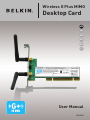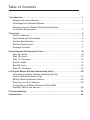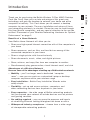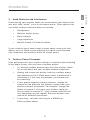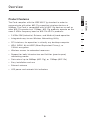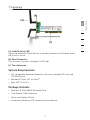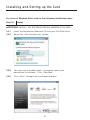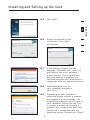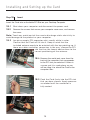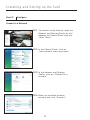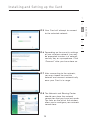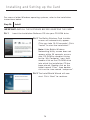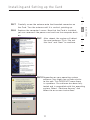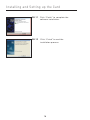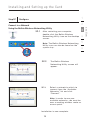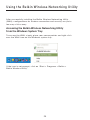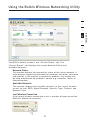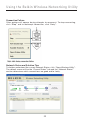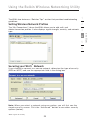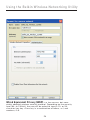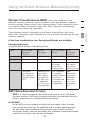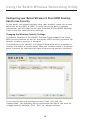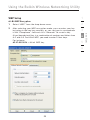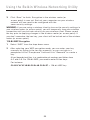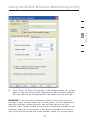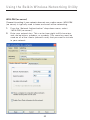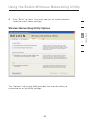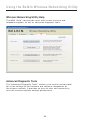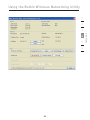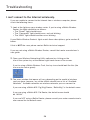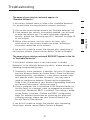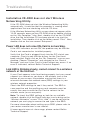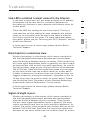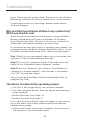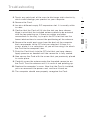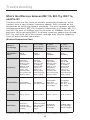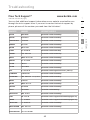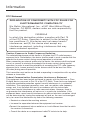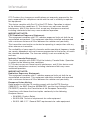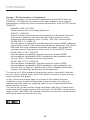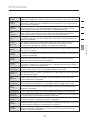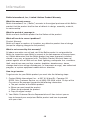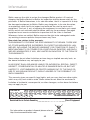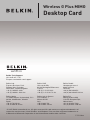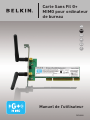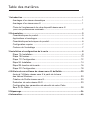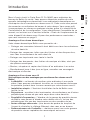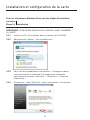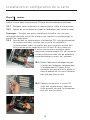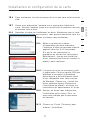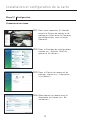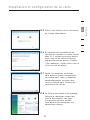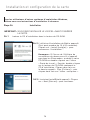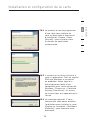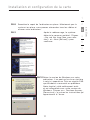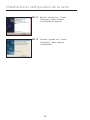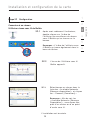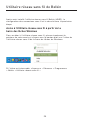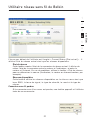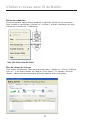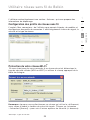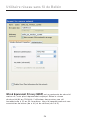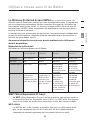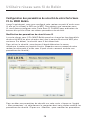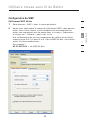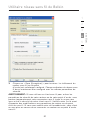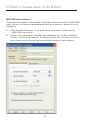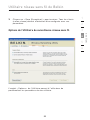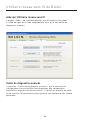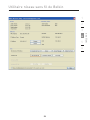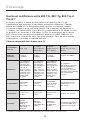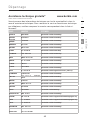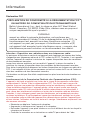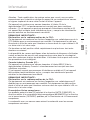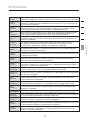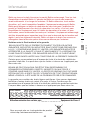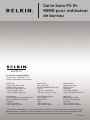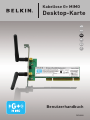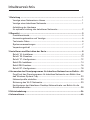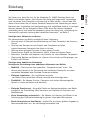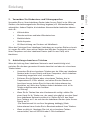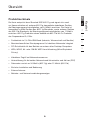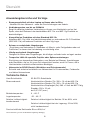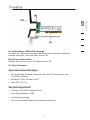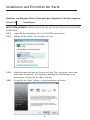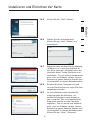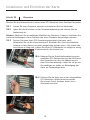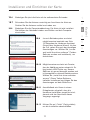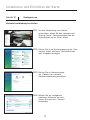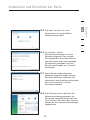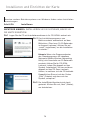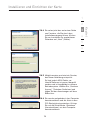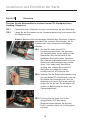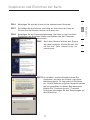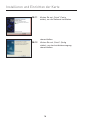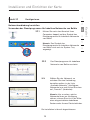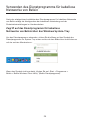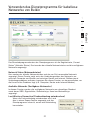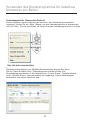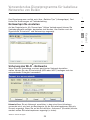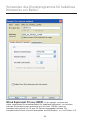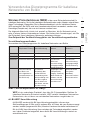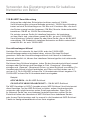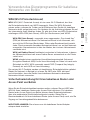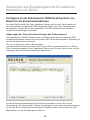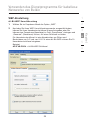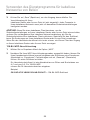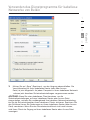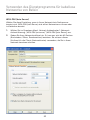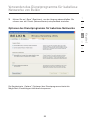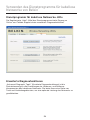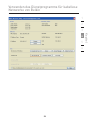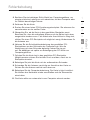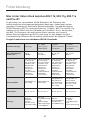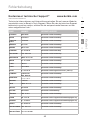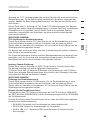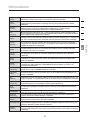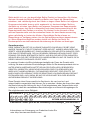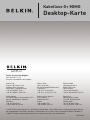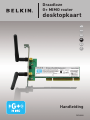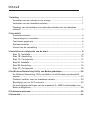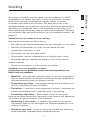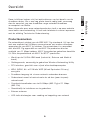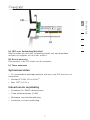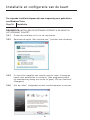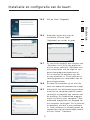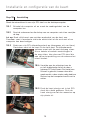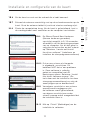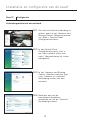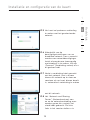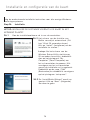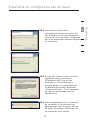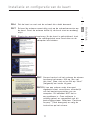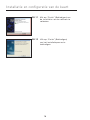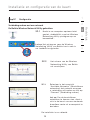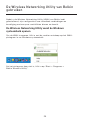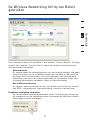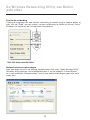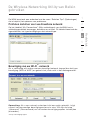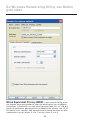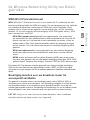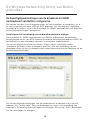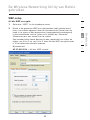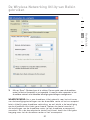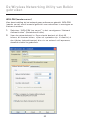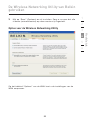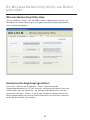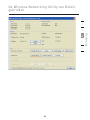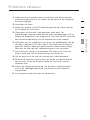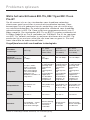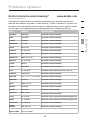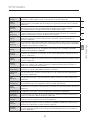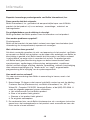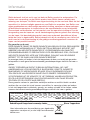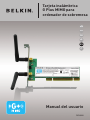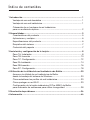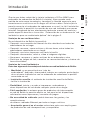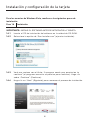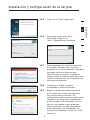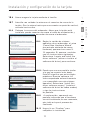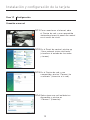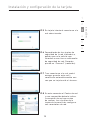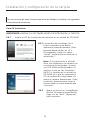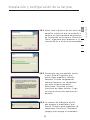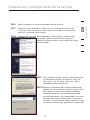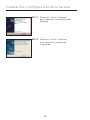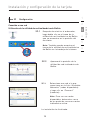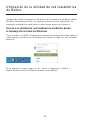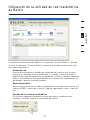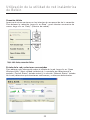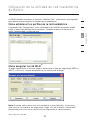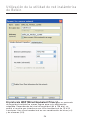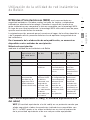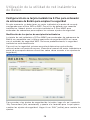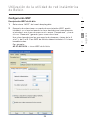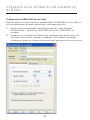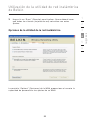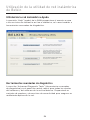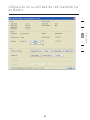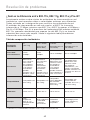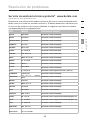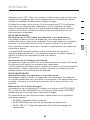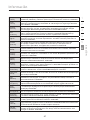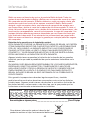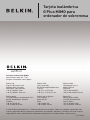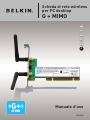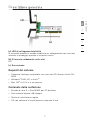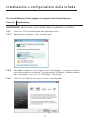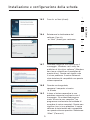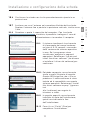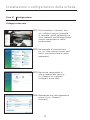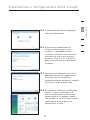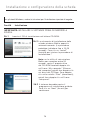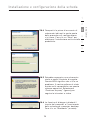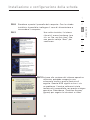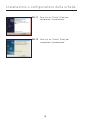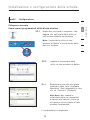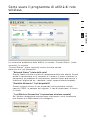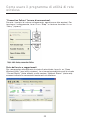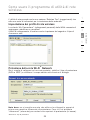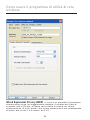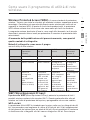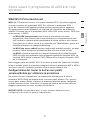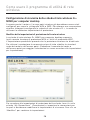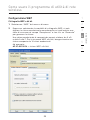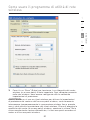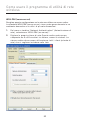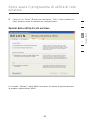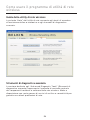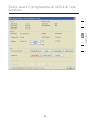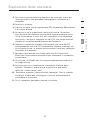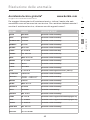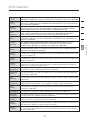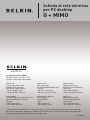La página se está cargando...
La página se está cargando...
La página se está cargando...
La página se está cargando...
La página se está cargando...
La página se está cargando...
La página se está cargando...
La página se está cargando...
La página se está cargando...
La página se está cargando...
La página se está cargando...
La página se está cargando...
La página se está cargando...
La página se está cargando...
La página se está cargando...
La página se está cargando...
La página se está cargando...
La página se está cargando...
La página se está cargando...
La página se está cargando...
La página se está cargando...
La página se está cargando...
La página se está cargando...
La página se está cargando...
La página se está cargando...
La página se está cargando...
La página se está cargando...
La página se está cargando...
La página se está cargando...
La página se está cargando...
La página se está cargando...
La página se está cargando...
La página se está cargando...
La página se está cargando...
La página se está cargando...
La página se está cargando...
La página se está cargando...
La página se está cargando...
La página se está cargando...
La página se está cargando...
La página se está cargando...
La página se está cargando...
La página se está cargando...
La página se está cargando...
La página se está cargando...
La página se está cargando...
La página se está cargando...
La página se está cargando...

47
Information
section
47
1
2
3
4
5
6
Česky
[Czech]
[Jméno výrobce] tímto prohlašuje, že tento [typ zařízení] je ve shodě se
základními požadavky a dalšími příslušnými ustanoveními směrnice 1999/5/ES.
Dansk
[Danish]
Undertegnede [fabrikantens navn] erklærer herved, at følgende udstyr
[udstyrets typebetegnelse] overholder de væsentlige krav og øvrige relevante
krav i direktiv 1999/5/EF.
Deutsch
[German]
Hiermit erklärt [Name des Herstellers], dass sich das Gerät [Gerätetyp] in
Übereinstimmung mit den grundlegenden Anforderungen und den übrigen
einschlägigen Bestimmungen der Richtlinie 1999/5/EG befindet.
Eesti
[Estonian]
Käesolevaga kinnitab [tootja nimi = name of manufacturer] seadme [seadme
tüüp = type of equipment] vastavust direktiivi 1999/5/EÜ põhinõuetele ja
nimetatud direktiivist tulenevatele teistele asjakohastele sätetele.
English
Hereby, [name of manufacturer], declares that this [type of equipment] is in
compliance with the essential requirements and other relevant provisions of
Directive 1999/5/EC.
Español
[Spanish]
Por medio de la presente [nombre del fabricante] declara que el [clase
de equipo] cumple con los requisitos esenciales y cualesquiera otras
disposiciones aplicables o exigibles de la Directiva 1999/5/CE.
Ελληνική
[Greek]
ΜΕ ΤΗΝ ΠΑΡΟΥΣΑ [name of manufacturer] ΔΗΛΩΝΕΙ ΟΤΙ [type of equipment]
ΣΥΜΜΟΡΦΩΝΕΤΑΙ ΠΡΟΣ ΤΙΣ ΟΥΣΙΩΔΕΙΣ ΑΠΑΙΤΗΣΕΙΣ ΚΑΙ ΤΙΣ ΛΟΙΠΕΣ ΣΧΕΤΙΚΕΣ ΔΙΑΤΑΞΕΙΣ
ΤΗΣ ΟΔΗΓΙΑΣ 1999/5/ΕΚ.
Français
[French]
Par la présente [nom du fabricant] déclare que l’appareil [type d’appareil] est
conforme aux exigences essentielles et aux autres dispositions pertinentes de
la directive 1999/5/CE.
Ital
iano
[Italian]
Con la presente [nome del costruttore] dichiara che questo [tipo di
apparecchio] è conforme ai requisiti essenziali ed alle altre disposizioni
pertinenti stabilite dalla direttiva 1999/5/CE.
Latviski
[Latvian]
Ar šo [name of manufacturer / izgatavotāja nosaukums] deklarē, ka [type of
equipment / iekārtas tips] atbilst Direktīvas 1999/5/EK būtiskajām prasībām un
citiem ar to saistītajiem noteikumiem.
Lietuvių
[Lithuanian]
Šiuo [manufacturer name] deklaruoja, kad šis [equipment type] atitinka
esminius reikalavimus ir kitas 1999/5/EB Direktyvos nuostatas.
Nederlands
[Dutch]
Hierbij verklaart [naam van de fabrikant] dat het toestel [type van toestel] in
overeenstemming is met de essentiële eisen en de andere relevante bepalingen
van richtlijn 1999/5/EG.
Malti
[Maltese]
Hawnhekk, [isem tal-manifattur], jiddikjara li dan [il-mudel tal-prodott]
jikkonforma mal-ħtiġijiet essenzjali u ma provvedimenti oħrajn relevanti li
hemm fid-Dirrettiva 1999/5/EC.
Magyar
[Hungarian]
Alulírott, [gyártó neve] nyilatkozom, hogy a [... típus] megfelel a vonatkozó
alapvetõ követelményeknek és az 1999/5/EC irányelv egyéb elõírásainak.
Polski
[Polish]
Niniejszym [nazwa producenta] oświadcza, że [nazwa wyrobu] jest zgodny
z zasadniczymi wymogami oraz pozostałymi stosownymi postanowieniami
Dyrektywy 1999/5/EC.
Português
[Portuguese]
[Nome do fabricante] declara que este [tipo de equipamento] está conforme
com os requisitos essenciais e outras disposições da Directiva 1999/5/CE.
Slovensko
[Slovenian]
[Ime proizvajalca] izjavlja, da je ta [tip opreme] v skladu z bistvenimi zahtevami
in ostalimi relevantnimi določili direktive 1999/5/ES.
Slovensky
[Slovak]
[Meno výrobcu] týmto vyhlasuje, že [typ zariadenia] spĺňa základné požiadavky
a všetky príslušné ustanovenia Smernice 1999/5/ES.
Suomi
[Finnish]
[Valmistaja = manufacturer] vakuuttaa täten että [type of equipment = laitteen
tyyppimerkintä] tyyppinen laite on direktiivin 1999/5/EY oleellisten vaatimusten
ja sitä koskevien direktiivin muiden ehtojen mukainen.
Svenska
[Swedish]
Härmed intygar [företag] att denna [utrustningstyp] står I överensstämmelse
med de väsentliga egenskapskrav och övriga relevanta bestämmelser som
framgår av direktiv 1999/5/EG.
La página se está cargando...
La página se está cargando...
La página se está cargando...
La página se está cargando...
La página se está cargando...
La página se está cargando...
La página se está cargando...
La página se está cargando...
La página se está cargando...
La página se está cargando...
La página se está cargando...
La página se está cargando...
La página se está cargando...
La página se está cargando...
La página se está cargando...
La página se está cargando...
La página se está cargando...
La página se está cargando...
La página se está cargando...
La página se está cargando...
La página se está cargando...
La página se está cargando...
La página se está cargando...
La página se está cargando...
La página se está cargando...
La página se está cargando...
La página se está cargando...
La página se está cargando...
La página se está cargando...
La página se está cargando...
La página se está cargando...
La página se está cargando...
La página se está cargando...
La página se está cargando...
La página se está cargando...
La página se está cargando...
La página se está cargando...
La página se está cargando...
La página se está cargando...
La página se está cargando...
La página se está cargando...
La página se está cargando...
La página se está cargando...
La página se está cargando...
La página se está cargando...
La página se está cargando...
La página se está cargando...
La página se está cargando...
La página se está cargando...
La página se está cargando...
La página se está cargando...

47
Information
section
47
1
2
3
4
5
6
Česky
[Czech]
[Jméno výrobce] tímto prohlašuje, že tento [typ zařízení] je ve shodě se
základními požadavky a dalšími příslušnými ustanoveními směrnice 1999/5/ES.
Dansk
[Danish]
Undertegnede [fabrikantens navn] erklærer herved, at følgende udstyr
[udstyrets typebetegnelse] overholder de væsentlige krav og øvrige relevante
krav i direktiv 1999/5/EF.
Deutsch
[German]
Hiermit erklärt [Name des Herstellers], dass sich das Gerät [Gerätetyp] in
Übereinstimmung mit den grundlegenden Anforderungen und den übrigen
einschlägigen Bestimmungen der Richtlinie 1999/5/EG befindet.
Eesti
[Estonian]
Käesolevaga kinnitab [tootja nimi = name of manufacturer] seadme [seadme
tüüp = type of equipment] vastavust direktiivi 1999/5/EÜ põhinõuetele ja
nimetatud direktiivist tulenevatele teistele asjakohastele sätetele.
English
Hereby, [name of manufacturer], declares that this [type of equipment] is in
compliance with the essential requirements and other relevant provisions of
Directive 1999/5/EC.
Español
[Spanish]
Por medio de la presente [nombre del fabricante] declara que el [clase
de equipo] cumple con los requisitos esenciales y cualesquiera otras
disposiciones aplicables o exigibles de la Directiva 1999/5/CE.
Ελληνική
[Greek]
ΜΕ ΤΗΝ ΠΑΡΟΥΣΑ [name of manufacturer] ΔΗΛΩΝΕΙ ΟΤΙ [type of equipment]
ΣΥΜΜΟΡΦΩΝΕΤΑΙ ΠΡΟΣ ΤΙΣ ΟΥΣΙΩΔΕΙΣ ΑΠΑΙΤΗΣΕΙΣ ΚΑΙ ΤΙΣ ΛΟΙΠΕΣ ΣΧΕΤΙΚΕΣ
ΔΙΑΤΑΞΕΙΣ ΤΗΣ ΟΔΗΓΙΑΣ 1999/5/ΕΚ.
Français
[French]
Par la présente [nom du fabricant] déclare que l’appareil [type d’appareil] est
conforme aux exigences essentielles et aux autres dispositions pertinentes de
la directive 1999/5/CE.
Ital
iano
[Italian]
Con la presente [nome del costruttore] dichiara che questo [tipo di
apparecchio] è conforme ai requisiti essenziali ed alle altre disposizioni
pertinenti stabilite dalla direttiva 1999/5/CE.
Latviski
[Latvian]
Ar šo [name of manufacturer / izgatavotāja nosaukums] deklarē, ka [type of
equipment / iekārtas tips] atbilst Direktīvas 1999/5/EK būtiskajām prasībām un
citiem ar to saistītajiem noteikumiem.
Lietuvių
[Lithuanian]
Šiuo [manufacturer name] deklaruoja, kad šis [equipment type] atitinka
esminius reikalavimus ir kitas 1999/5/EB Direktyvos nuostatas.
Nederlands
[Dutch]
Hierbij verklaart [naam van de fabrikant] dat het toestel [type van toestel] in
overeenstemming is met de essentiële eisen en de andere relevante bepalingen
van richtlijn 1999/5/EG.
Malti
[Maltese]
Hawnhekk, [isem tal-manifattur], jiddikjara li dan [il-mudel tal-prodott]
jikkonforma mal-ħtiġijiet essenzjali u ma provvedimenti oħrajn relevanti li
hemm fid-Dirrettiva 1999/5/EC.
Magyar
[Hungarian]
Alulírott, [gyártó neve] nyilatkozom, hogy a [... típus] megfelel a vonatkozó
alapvetõ követelményeknek és az 1999/5/EC irányelv egyéb elõírásainak.
Polski
[Polish]
Niniejszym [nazwa producenta] oświadcza, że [nazwa wyrobu] jest zgodny
z zasadniczymi wymogami oraz pozostałymi stosownymi postanowieniami
Dyrektywy 1999/5/EC.
Português
[Portuguese]
[Nome do fabricante] declara que este [tipo de equipamento] está conforme
com os requisitos essenciais e outras disposições da Directiva 1999/5/CE.
Slovensko
[Slovenian]
[Ime proizvajalca] izjavlja, da je ta [tip opreme] v skladu z bistvenimi zahtevami
in ostalimi relevantnimi določili direktive 1999/5/ES.
Slovensky
[Slovak]
[Meno výrobcu] týmto vyhlasuje, že [typ zariadenia] spĺňa základné požiadavky
a všetky príslušné ustanovenia Smernice 1999/5/ES.
Suomi
[Finnish]
[Valmistaja = manufacturer] vakuuttaa täten että [type of equipment = laitteen
tyyppimerkintä] tyyppinen laite on direktiivin 1999/5/EY oleellisten vaatimusten
ja sitä koskevien direktiivin muiden ehtojen mukainen.
Svenska
[Swedish]
Härmed intygar [företag] att denna [utrustningstyp] står I överensstämmelse
med de väsentliga egenskapskrav och övriga relevanta bestämmelser som
framgår av direktiv 1999/5/EG.
La página se está cargando...
La página se está cargando...
La página se está cargando...
La página se está cargando...
La página se está cargando...
La página se está cargando...
La página se está cargando...
La página se está cargando...
La página se está cargando...
La página se está cargando...
La página se está cargando...
La página se está cargando...
La página se está cargando...
La página se está cargando...
La página se está cargando...
La página se está cargando...
La página se está cargando...
La página se está cargando...
La página se está cargando...
La página se está cargando...
La página se está cargando...
La página se está cargando...
La página se está cargando...
La página se está cargando...
La página se está cargando...
La página se está cargando...
La página se está cargando...
La página se está cargando...
La página se está cargando...
La página se está cargando...
La página se está cargando...
La página se está cargando...
La página se está cargando...
La página se está cargando...
La página se está cargando...
La página se está cargando...
La página se está cargando...
La página se está cargando...
La página se está cargando...
La página se está cargando...
La página se está cargando...
La página se está cargando...
La página se está cargando...
La página se está cargando...
La página se está cargando...
La página se está cargando...
La página se está cargando...
La página se está cargando...
La página se está cargando...
La página se está cargando...
La página se está cargando...

47
Informationen
Kapitel
47
1
2
3
4
5
6
Česky
[Czech]
[Jméno výrobce] tímto prohlašuje, že tento [typ zařízení] je ve shodě se základními
požadavky a dalšími příslušnými ustanoveními směrnice 1999/5/ES.
Dansk
[Danish]
Undertegnede [fabrikantens navn] erklærer herved, at følgende udstyr [udstyrets
typebetegnelse] overholder de væsentlige krav og øvrige relevante krav i direktiv
1999/5/EF.
Deutsch
[German]
Hiermit erklärt [Name des Herstellers], dass sich das Gerät [Gerätetyp] in
Übereinstimmung mit den grundlegenden Anforderungen und den übrigen
einschlägigen Bestimmungen der Richtlinie 1999/5/EG befindet.
Eesti
[Estonian]
Käesolevaga kinnitab [tootja nimi = name of manufacturer] seadme [seadme tüüp =
type of equipment] vastavust direktiivi 1999/5/EÜ põhinõuetele ja nimetatud direktiivist
tulenevatele teistele asjakohastele sätetele.
English
Hereby, [name of manufacturer], declares that this [type of equipment] is in compliance
with the essential requirements and other relevant provisions of Directive 1999/5/EC.
Español
[Spanish]
Por medio de la presente [nombre del fabricante] declara que el [clase de equipo]
cumple con los requisitos esenciales y cualesquiera otras disposiciones aplicables o
exigibles de la Directiva 1999/5/CE.
Ελληνική
[Greek]
ΜΕ ΤΗΝ ΠΑΡΟΥΣΑ [name of manufacturer] ΔΗΛΩΝΕΙ ΟΤΙ [type of equipment]
ΣΥΜΜΟΡΦΩΝΕΤΑΙ ΠΡΟΣ ΤΙΣ ΟΥΣΙΩΔΕΙΣ ΑΠΑΙΤΗΣΕΙΣ ΚΑΙ ΤΙΣ ΛΟΙΠΕΣ ΣΧΕΤΙΚΕΣ
ΔΙΑΤΑΞΕΙΣ ΤΗΣ ΟΔΗΓΙΑΣ 1999/5/ΕΚ.
Français
[French]
Par la présente [nom du fabricant] déclare que l’appareil [type d’appareil] est conforme
aux exigences essentielles et aux autres dispositions pertinentes de la directive
1999/5/CE.
Italiano
[Italian]
Con la presente [nome del costruttore] dichiara che questo [tipo di apparecchio]
è conforme ai requisiti essenziali ed alle altre disposizioni pertinenti stabilite dalla
direttiva 1999/5/CE.
Latviski
[Latvian]
Ar šo [name of manufacturer / izgatavotāja nosaukums] deklarē, ka [type of equipment
/ iekārtas tips] atbilst Direktīvas 1999/5/EK būtiskajām prasībām un citiem ar to
saistītajiem noteikumiem.
Lietuvių
[Lithuanian]
Šiuo [manufacturer name] deklaruoja, kad šis [equipment type] atitinka esminius
reikalavimus ir kitas 1999/5/EB Direktyvos nuostatas.
Nederlands
[Dutch]
Hierbij verklaart [naam van de fabrikant] dat het toestel [type van toestel] in
overeenstemming is met de essentiële eisen en de andere relevante bepalingen van
richtlijn 1999/5/EG.
Malti
[Maltese]
Hawnhekk, [isem tal-manifattur], jiddikjara li dan [il-mudel tal-prodott] jikkonforma mal-
ħtiġijiet essenzjali u ma provvedimenti oħrajn relevanti li hemm fid-Dirrettiva 1999/5/EC.
Magyar
[Hungarian]
Alulírott, [gyártó neve] nyilatkozom, hogy a [... típus] megfelel a vonatkozó alapvetõ
követelményeknek és az 1999/5/EC irányelv egyéb elõírásainak.
Polski
[Polish]
Niniejszym [nazwa producenta] oświadcza, że [nazwa wyrobu] jest zgodny z
zasadniczymi wymogami oraz pozostałymi stosownymi postanowieniami Dyrektywy
1999/5/EC.
Português
[Portuguese]
[Nome do fabricante] declara que este [tipo de equipamento] está conforme com os
requisitos essenciais e outras disposições da Directiva 1999/5/CE.
Slovensko
[Slovenian]
[Ime proizvajalca] izjavlja, da je ta [tip opreme] v skladu z bistvenimi zahtevami in
ostalimi relevantnimi določili direktive 1999/5/ES.
Slovensky
[Slovak]
[Meno výrobcu] týmto vyhlasuje, že [typ zariadenia] spĺňa základné požiadavky a
všetky príslušné ustanovenia Smernice 1999/5/ES.
Suomi [Finnish]
[Valmistaja = manufacturer] vakuuttaa täten että [type of equipment = laitteen
tyyppimerkintä] tyyppinen laite on direktiivin 1999/5/EY oleellisten vaatimusten ja sitä
koskevien direktiivin muiden ehtojen mukainen.
Svenska
[Swedish]
Härmed intygar [företag] att denna [utrustningstyp] står I överensstämmelse med de
väsentliga egenskapskrav och övriga relevanta bestämmelser som framgår av direktiv
1999/5/EG.
La página se está cargando...
La página se está cargando...
La página se está cargando...
La página se está cargando...
La página se está cargando...
La página se está cargando...
La página se está cargando...
La página se está cargando...
La página se está cargando...
La página se está cargando...
La página se está cargando...
La página se está cargando...
La página se está cargando...
La página se está cargando...
La página se está cargando...
La página se está cargando...
La página se está cargando...
La página se está cargando...
La página se está cargando...
La página se está cargando...
La página se está cargando...
La página se está cargando...
La página se está cargando...
La página se está cargando...
La página se está cargando...
La página se está cargando...
La página se está cargando...
La página se está cargando...
La página se está cargando...
La página se está cargando...
La página se está cargando...
La página se está cargando...
La página se está cargando...
La página se está cargando...
La página se está cargando...
La página se está cargando...
La página se está cargando...
La página se está cargando...
La página se está cargando...
La página se está cargando...
La página se está cargando...
La página se está cargando...
La página se está cargando...
La página se está cargando...
La página se está cargando...
La página se está cargando...
La página se está cargando...
La página se está cargando...
La página se está cargando...
La página se está cargando...
La página se está cargando...

47
Informatie
Hoofdstuk
47
1
2
3
4
5
6
Česky
[Czech]
[Jméno výrobce] tímto prohlašuje, že tento [typ zařízení] je ve shodě se základními
požadavky a dalšími příslušnými ustanoveními směrnice 1999/5/ES.
Dansk
[Danish]
Undertegnede [fabrikantens navn] erklærer herved, at følgende udstyr [udstyrets
typebetegnelse] overholder de væsentlige krav og øvrige relevante krav i direktiv
1999/5/EF.
Deutsch
[German]
Hiermit erklärt [Name des Herstellers], dass sich das Gerät [Gerätetyp] in
Übereinstimmung mit den grundlegenden Anforderungen und den übrigen
einschlägigen Bestimmungen der Richtlinie 1999/5/EG befindet.
Eesti
[Estonian]
Käesolevaga kinnitab [tootja nimi = name of manufacturer] seadme [seadme tüüp
= type of equipment] vastavust direktiivi 1999/5/EÜ põhinõuetele ja nimetatud
direktiivist tulenevatele teistele asjakohastele sätetele.
English
Hereby, [name of manufacturer], declares that this [type of equipment] is in
compliance with the essential requirements and other relevant provisions of
Directive 1999/5/EC.
Español
[Spanish]
Por medio de la presente [nombre del fabricante] declara que el [clase de equipo]
cumple con los requisitos esenciales y cualesquiera otras disposiciones aplicables
o exigibles de la Directiva 1999/5/CE.
Ελληνική
[Greek]
ΜΕ ΤΗΝ ΠΑΡΟΥΣΑ [name of manufacturer] ΔΗΛΩΝΕΙ ΟΤΙ [type of equipment]
ΣΥΜΜΟΡΦΩΝΕΤΑΙ ΠΡΟΣ ΤΙΣ ΟΥΣΙΩΔΕΙΣ ΑΠΑΙΤΗΣΕΙΣ ΚΑΙ ΤΙΣ ΛΟΙΠΕΣ ΣΧΕΤΙΚΕΣ
ΔΙΑΤΑΞΕΙΣ ΤΗΣ ΟΔΗΓΙΑΣ 1999/5/ΕΚ.
Français
[French]
Par la présente [nom du fabricant] déclare que l’appareil [type d’appareil] est
conforme aux exigences essentielles et aux autres dispositions pertinentes de la
directive 1999/5/CE.
Ital
iano
[Italian]
Con la presente [nome del costruttore] dichiara che questo [tipo di apparecchio]
è conforme ai requisiti essenziali ed alle altre disposizioni pertinenti stabilite dalla
direttiva 1999/5/CE.
Latviski
[Latvian]
Ar šo [name of manufacturer / izgatavotāja nosaukums] deklarē, ka [type of
equipment / iekārtas tips] atbilst Direktīvas 1999/5/EK būtiskajām prasībām un
citiem ar to saistītajiem noteikumiem.
Lietuvių
[Lithuanian]
Šiuo [manufacturer name] deklaruoja, kad šis [equipment type] atitinka esminius
reikalavimus ir kitas 1999/5/EB Direktyvos nuostatas.
Nederlands
[Dutch]
Hierbij verklaart [naam van de fabrikant] dat het toestel [type van toestel] in
overeenstemming is met de essentiële eisen en de andere relevante bepalingen
van richtlijn 1999/5/EG.
Malti
[Maltese]
Hawnhekk, [isem tal-manifattur], jiddikjara li dan [il-mudel tal-prodott] jikkonforma
mal-ħtiġijiet essenzjali u ma provvedimenti oħrajn relevanti li hemm fid-Dirrettiva
1999/5/EC.
Magyar
[Hungarian]
Alulírott, [gyártó neve] nyilatkozom, hogy a [... típus] megfelel a vonatkozó alapvetõ
követelményeknek és az 1999/5/EC irányelv egyéb elõírásainak.
Polski
[Polish]
Niniejszym [nazwa producenta] oświadcza, że [nazwa wyrobu] jest zgodny z
zasadniczymi wymogami oraz pozostałymi stosownymi postanowieniami Dyrektywy
1999/5/EC.
Português
[Portuguese]
[Nome do fabricante] declara que este [tipo de equipamento] está conforme com
os requisitos essenciais e outras disposições da Directiva 1999/5/CE.
Slovensko
[Slovenian]
[Ime proizvajalca] izjavlja, da je ta [tip opreme] v skladu z bistvenimi zahtevami in
ostalimi relevantnimi določili direktive 1999/5/ES.
Slovensky
[Slovak]
[Meno výrobcu] týmto vyhlasuje, že [typ zariadenia] spĺňa základné požiadavky a
všetky príslušné ustanovenia Smernice 1999/5/ES.
Suomi
[Finnish]
[Valmistaja = manufacturer] vakuuttaa täten että [type of equipment = laitteen
tyyppimerkintä] tyyppinen laite on direktiivin 1999/5/EY oleellisten vaatimusten ja
sitä koskevien direktiivin muiden ehtojen mukainen.
Svenska
[Swedish]
Härmed intygar [företag] att denna [utrustningstyp] står I överensstämmelse med
de väsentliga egenskapskrav och övriga relevanta bestämmelser som framgår av
direktiv 1999/5/EG.
La página se está cargando...
La página se está cargando...
La página se está cargando...

Índice de contenidos
1 Introducción ................................................................................................. 1
Ventajas de una red doméstica
....................................................................... 1
Ventajas de una red inalámbrica ......................................................................
1
Colocación de su hardware de red inalámbrica
para
un rendimiento óptimo ............................................................................ 2
2 Generalidades ..............................................................................................
5
Características del producto ...........................................................................
5
Aplicaciones y ventajas ...................................................................................
6
Especificaciones del producto ........................................................................
6
Requisitos del sistema ....................................................................................
7
Contenido del paquete ...................................................................................
7
3 Instalación y configuración de la tarjeta ......................................................
8
Paso 1
A: Instalación ........................................................................................ 8
Paso 1
B: Inserción ........................................................................................ 10
Paso 1
C: Configuración ................................................................................. 12
Paso 2
A: Instalación ........................................................................................ 14
Paso 2
B: Inserción .......................................................................................... 16
Paso 2C: Configuración .................................................................................
18
4 Utilización de la utilidad de red inalámbrica de Belkin ..............................
20
Acceso a la utilidad de red inalámbrica de Belkin
desde la bandeja del sistema de Windows .................................................. 20
Cómo establecer los perfiles de red inalámbrica ......................................... 23
Cómo proteger su red Wi-Fi ......................................................................... 23
Configuración de la tarjeta inalámbrica G Plus MIMO de Belkin
para ordenador de sobremesa para utilizar la seguridad ..........................
28
5 Resolución de problemas ...........................................................................
36
6 Información ................................................................................................
44

Introducción
sección
1
1
2
3
4
5
6
Gracias por haber adquirido la tarjeta inalámbrica G Plus MIMO para
ordenador de sobremesa de Belkin (la tarjeta). Ahora puede sacar
partido de esta nueva tecnología y conseguir la libertad necesaria para
conectarse en su oficina o en su hogar sin utilizar cables. Esta tarjeta le
permite conectar el ordenador de sobremesa a su red. La fácil instalación
y configuración le permitirá la creación de una red inalámbrica en pocos
minutos. Asegúrese de leer atentamente todo este manual del usuario y
preste especial atención a la sección “Colocación de su hardware de red
inalámbrica para un rendimiento óptimo” de la página 2.
Ventajas de una red doméstica
Su red doméstica de Belkin le permitirá:
• Compartir una conexión de Internet de alta velocidad con todos los
ordenadores de su hogar
• Compartir recursos, como archivos y discos duros, entre todos los
ordenadores conectados en su hogar
• Compartir una única impresora con toda la familia
• Compartir documentos, música, vídeo e imágenes digitales
• Almacenar, recuperar y copiar archivos de un ordenador a otro
• Participar en juegos on-line, consultar su correo electrónico y chatear de
forma simultánea
Ventajas de la red inalámbrica
Estas son algunas de las ventajas de instalar una red inalámbrica de Belkin:
• Movilidad: ya no necesitará una “sala de
ordenadores” dedicada, ahora podrá trabajar en cualquier parte dentro
de su alcance inalámbrico con un ordenador de sobremesa o portátil
conectado en red
• Instalación sencilla: el asistente de instalación sencilla de Belkin
facilita la instalación
• Flexibilidad: instale y acceda a impresoras, ordenadores y
otros dispositivos de red desde cualquier punto de su hogar
• Fácil ampliación: la extensa gama de productos de interconexión
en red de Belkin le permite ampliar su red para incluir dispositivos
adicionales como impresoras y consolas de juegos
• Sin necesidad de cableado: podrá ahorrarse los gastos y las
complicaciones
de colocar cableado Ethernet por todo su hogar u oficina
• Aceptación general en el sector: seleccione entre una amplia gama
de productos de red interoperativos y compatibles

Introducción
2
2
Colocación de su hardware de red inalámbrica para un rendimiento óptimo
Su conexión inalámbrica será más potente cuanto más cerca se encuentre el
ordenador de su router inalámbrico (o punto de acceso). El alcance habitual
de funcionamiento de sus dispositivos inalámbricos en interiores se sitúa
entre los 30 y los 60 metros. De la misma forma, su conexión inalámbrica y su
rendimiento se verán algo mermados a medida que aumente la distancia entre
los dispositivos conectados y su router inalámbrico (o punto de acceso). Puede
que usted lo aprecie, aunque no necesariamente. Si se aleja aún más de su
router inalámbrico (o punto de acceso), es posible que descienda su velocidad
de conexión. Los factores que pueden debilitar las señales al interferir en el
recorrido de las ondas de radio de su red, son los obstáculos o aparatos de
metal y las paredes.
Si le preocupa el rendimiento de su red con respecto a los factores de
obstrucción o alcance, trate de mover el ordenador a una posición entre 1,5 y 3
m del router inalámbrico (o punto de acceso) a fin de verificar si el problema es
la distancia. Si persisten las dificultades incluso a poca distancia, póngase en
contacto con el servicio de Asistencia técnica de Belkin.
Nota: Aunque algunos de los artículos enumerados a continuación pueden
afectar el rendimiento de la red, estos no impedirán que su red inalámbrica
funcione. Si le preocupa que su red no esté funcionando con la máxima eficacia,
esta lista de verificación puede ser útil.
1. Colocación del router (o punto de acceso) inalámbrico
Coloque su router inalámbrico (o punto de acceso), el punto central de conexión
de su red, lo más cerca posible del centro de sus dispositivos de interconexión
en red inalámbricos.
Para lograr la mejor cobertura de red inalámbrica para sus “clientes
inalámbricos” (es decir, ordenadores equipados con tarjetas de red inalámbrica
para notebooks, tarjetas inalámbricas para ordenador de sobremesa y
adaptadores inalámbricos para USB de Belkin):
• Asegúrese de que las antenas de su router inalámbrico (o punto de acceso)
estén situadas de forma paralela entre sí y orientadas verticalmente
(apuntando hacia el techo). Si su router inalámbrico (o punto de acceso)
está colocado en posición vertical, oriente las antenas hacia arriba
lo máximo posible.
• En las casas de varias plantas, coloque el router inalámbrico (o punto de
acceso) en el piso más cercano al centro de la casa. Esto puede implicar
la colocación de su router inalámbrico (o punto de acceso) en una de las
plantas superiores.
• Intente no colocar el router inalámbrico (o punto de acceso) cerca de un
teléfono inalámbrico de 2,4 GHz.

3
Introducción
sección
3
1
2
3
4
5
6
2. Evitar obstáculos e interferencias
Evite colocar su router inalámbrico (o punto de acceso) cerca de
dispositivos que puedan emitir “ruido” de radioemisión, como hornos
microondas. Otros objetos que pueden impedir la comunicación
inalámbrica incluyen:
• Refrigeradores
• Lavadoras y secadoras
• Armarios de metal
• Acuarios de gran tamaño
• Ventanas con tinte de base metálica contra radiaciones
ultravioletas
Si su señal inalámbrica parece debilitarse en algunos puntos, asegúrese
de que este tipo de objetos no esté bloqueando la ruta de la señal
entre sus ordenadores y el router inalámbrico (o punto de acceso).
3. Colocación del teléfono inalámbrico
Si el rendimiento de su red inalámbrica sigue afectado después de tener
en cuenta los aspectos mencionados anteriormente, y usted tiene un
teléfono inalámbrico:
• Pruebe a alejar los teléfonos inalámbricos del router inalámbrico
(o punto de acceso) y de sus ordenadores con equipamiento
inalámbrico.
• Desconecte y quite la batería de todos los teléfonos
inalámbricos que funcionen en la banda de 2.4 GHz (consulte la
información del fabricante). Si se solventa el problema de esta
forma, su teléfono probablemente esté causando interferencias.
• Si su teléfono permite la selección de canales, modifique el
canal del teléfono para situarlo en el canal más alejado de su
red inalámbrica. Por ejemplo, cambie el teléfono al canal 1 y el
router inalámbrico (opunto de acceso) al canal 11. (La selección
del canal variarádependiendo de la región). Consulte el manual
de usuario de su teléfono para obtener instrucciones detalladas.
• En caso necesario, considere la posibilidad de cambiar su
teléfono inalámbrico por uno de 900 MHz ó 5 GHz.

Introducción
44
4. Seleccionar el canal “más tranquilo” para su red inalámbrica
En lugares en los que hay viviendas y oficinas cercanas, como por ejemplo,
edificios de apartamentos o complejos de oficinas, es posible que existan
redes inalámbricas en los alrededores que puedan entrar en conflicto con
la suya. Utilice la capacidad de inspección de la ubicación de la utilidad de
red inalámbrica para localizar otras redes inalámbricas y coloque su router
inalámbrico (o punto de acceso) y ordenadores en un canal que sea lo más
alejado posible del resto de las redes.
Pruebe con más de uno de los canales disponibles con el fin de descubrir la
conexión más nítida y de evitar las interferencias de teléfonos inalámbricos
cercanos o de otros dispositivos inalámbricos.
Para los productos de red inalámbrica de Belkin, utilice la información
detallada de inspección de la ubicación y de canales inalámbricos que se
incluye en su Manual del usuario.
5. Conexiones seguras, VPN y AOL
Las conexiones seguras requieren normalmente un nombre de usuario y una
contraseña y se utilizan cuando la seguridad es importante. Las conexiones
seguras incluyen:
• Conexiones de red virtual privada (VPN), utilizadas con frecuencia para
conectar a distancia con una red de oficina
• El programa “Bring Your Own Access” (Trae tu propio acceso) de America
Online (AOL), que le permite emplear AOL a través de la banda ancha
proporcionada por otro servicio por cable o DSL
• La mayoría de las páginas-web de servicios bancarios on-line
• Muchas páginas-web comerciales requieren un nombre de usuario y una
contraseña para acceder a su cuenta
Las conexiones seguras pueden verse interrumpidas por una configuración
de gestión de la alimentación del ordenador que le haga pasar al modo de
suspensión. La solución más sencilla para evitarlo es simplemente conectarse
de nuevo ejecutando otra vez el software de VPN o AOL, o accediendo de
nuevo a la página web segura.
Una segunda alternativa consiste en modificar las configuraciones de gestión
de la alimentación de su ordenador, de forma que no pase al modo de
suspensión; no obstante, esto puede no ser apropiado para ordenadores
portátiles. Para modificar su configuración de gestión de la alimentación en
Windows, consulte las opciones de alimentación en el panel de control.
Si continúa teniendo dificultades con conexión segura, VPNs y AOL, revise los
anteriores pasos 1-4 para asegurarse de haber tratado estos temas.
Estas instrucciones deberán permitirle cubrir la zona más extensa posible con

5
Generalidades
sección
5
2
3
4
5
6
su router inalámbrico. En caso de que necesite acceso en un área
más amplia, le recomendamos el Módulo de Extensión de Alcance
Inalámbrico/Punto de Acceso de Belkin.
Para más información acerca de nuestros productos de interconexión
en red, visite nuestra página web www.belkin.com/networking o
póngase en contacto con el servicio de Asistencia técnica de Belkin.
Características del producto
Esta tarjeta cumple con el estándar IEEE 802.11g con el fin de
poder comunicarse con otros dispositivos inalámbricos compatibles
con 802.11g a 54 Mbps. La tarjeta es compatible con todos los
dispositivos 802.11g así como con otros productos 802.11b a
11 Mbps. Los productos 802.11g operan en la misma banda de
frecuencia de 2,4 GHz que los productos Wi-Fi
®
802.11b.
• Funcionamiento en la banda de 2,4 GHz ISM (Industria, Ciencia y
Medicina)
• Utilidad de red inalámbrica integrada y fácil de usar
• Interfaz PCI, para el funcionamiento en prácticamente cualquier
ordenador de sobremesa
• Encriptación WPA, WPA2, WEP (Wired Equivalent Privacy,
privacidad equivalente a la del cable) de 64 ó 128 bits.
• Acceso inalámbrico a recursos en red
• Compatibilidad para los modos de interconexión en red
Infraestructura y Ad-hoc (entre pares)
• Velocidad de transmisión de hasta 54 Mbps (802.11g), u 11 Mbps
(802.11b)
• Instalación y utilización sencillas
• Antena externa
• Indicadores LED de alimentación y de vínculo de red
1

Generalidades
6
6
Aplicaciones y ventajas
• Desplazamiento con un ordenador portátil sin cables por toda la casa o la oficina
Ofrece la libertad de la interconexión de red sin cables.
• Velocidades de conexión de hasta 54Mbps
Proporciona una conexión inalámbrica instantánea en casa, en el trabajo y en ubicaciones
“hotspot” (puntos de acceso públicos) sin comprometer la utilización de los productos
existentes 802.11b y 802.11g
• Compatibilidad con los productos 802.11b
Las soluciones LAN inalámbricas 802.11g son compatibles con las versiones anteriores de
los productos Wi-Fi (IEEE 802.11b) existentes y con otros productos que muestren el logo
54g
• Entornos difíciles de conectar por cable
Permite la interconexión en red en edificios con paredes sólidas, así como en áreas abiertas
en las que el cableado es difícil de instalar
• Entornos muy cambiantes
Se adapta de forma sencilla a oficinas y entornos cambiantes o que cambian con frecuencia
de emplazamiento
• LANs temporales para proyectos especiales u horas punta
Establece redes temporales, por ejemplo, en espectáculos comerciales, exposiciones y
lugares en construcción que necesitan redes por un tiempo limitado. Asimismo, empresas
que necesitan lugares de trabajo para un periodo de actividad punta.
• Necesidades de la interconexión en red para SOHO (oficina pequeña y oficina en casa)
Permite la rápida y sencilla instalación de las redes pequeñas que necesitan los usuarios de
SOHO
Especificaciones del producto
Interfaz de host: Interfaz PCI de 32 bits
Consumo de energía: Transmisión continua: 350±10mA @ 802.11b
Transmisión continua: 320±10mA @ 802.11g
Recepción continua: 360±10mA @ 802.11b/g
Standby: 200±10mA
@ 3.3VDC (máx.)
Temperatura de funcionamiento: 0 ~ 65°C
Temperatura de almacenamiento: -20~85°C
Humedad: Humedad operativa: de 10% a 85% sin condensación
Humedad de almacenamiento: de 5% a 90% sin
condensación
Alcance normal de funcionamiento: Hasta 304,8m*
*El rendimiento inalámbrico puede variar dependiendo del entorno para la interconexión en red.

7
Generalidades
sección
7
1
2
3
4
5
6
Generalidades
(a) LED de actividad/enlace
Se enciende cuando la tarjeta se conecta a una red inalámbrica y
parpadea cuando la tarjeta está activa
(b) Conector para tarjeta
Se ajusta de modo seguro a la ranura PCI de su ordenador
(c) Dos Antenas
Requisitos del sistema
• Ordenador de sobremesa compatible con PC con una ranura PCI
disponible y unidad de CD-ROM
• Windows
®
2000, XP o Vista
TM
• Mac OS
®
X v10.4.x
Contenido del paquete
• Tarjeta inalámbrica G Plus MIMO para ordenador de sobremesa
• Dos antenas bipolares de 2 dBi
• Guía de instalación rápida
• CD de instalación del software que contiene el manual de usuario
(c)
(d)

Instalación y configuración de la tarjeta
8
8
Para los usuarios de Windows Vista, remítase a los siguientes pasos de
instalación:
Paso 1A Instalación
IMPORTANTE
: INSTALE EL SOFTWARE ANTES DE INTRODUCIR LA TARJETA.
1A.1 Inserte el CD de instalación del software en la unidad de CD-ROM.
1A.2 Seleccione la opción de “Run Installer.exe” (ejecutar instalador).
1A.3
Verá una ventana con el título: “A program needs your permission to
continue” (el programa necesita su permiso para continuar). Haga clic
sobre “Continue” (Continuar).
1A.4 Haga clic en “Next” (Siguiente) para comenzar el proceso de instalación.

9
Instalación y configuración de la tarjeta
sección
9
1
2
3
4
5
6
1A.5 Haga clic en ”Next” (Siguiente).
1A.6 Seleccione la ubicación de la
instalación. Haga clic en
“Next” (Siguiente) para continuar.
1A.7 Puede aparecer una ventana mostrando
el mensaje “Windows can’t verify the
publisher of this driver software” (Windows
no puede verificar el autor de este
software) Esto es normal y no supone
ningún problema. Nuestro software, previo
test de comprobación, es compatible con
este sistema operativo.
1A.8 Cuando se le indique, apague
el ordenador y enchufe la tarjeta.
1A.9 Según la versión del sistema operativo
de su ordenador, puede que aparezca
una ventana con el mensaje: “An
unidentified program wants access to your
computer” (un programa no identificado
quiere acceder a su ordenador). Esto es
normal y no supone ningún problema.
Nuestro software, ha sido comprobado
exhaustivamente y es compatible con
este sistema operativo. Pinche en “Allow”
(permitir).

Instalación y configuración de la tarjeta
10
10
Paso 1B Insertar
Inserte la tarjeta en una ranura PCI disponible de su ordenador de sobremesa
1B.1 Apague su ordenador y desconecte el cable de alimentación.
1B.2 Retire los tornillos de la tapa para abrirla.
Nota: Toque cualquier pieza de metal de la carcasa para descargar la
energía estática que pudiese dañar su producto o su ordenador.
1B.3 Localice una ranura de expansión PCI libre, habitualmente de
color blanco. Comprube que la tarjeta entre en ella. Recuerde
que la antena adjunta deberá orientarse con el extremo superior
mirando hacia arriba. Si existen cables y otros conectores en
el camino, seleccione la ranura PCI que represente el menor
número de obstrucciones para la correcta
colocación de la antena.
1B.4 Retire la cubierta metálica del puerto
de la parte posterior del ordenador que
se corresponda con la ranura PCI que
ha seleccionado. Si existe un tornillo,
colóquelo en un lugar seguro, ya que
deberá utilizarlo de nuevo para conectar
la tarjeta al ordenador posteriormente.
1B.5 Introduzca la tarjeta con una
presión firme en la ranura PCI que
ha seleccionado. Aplique la presión
suficiente para asegurar que el
conector esté bien colocado.

11
Instalación y configuración de la tarjeta
sección
11
1
2
3
4
5
6
1B.6 Ahora asegure la tarjeta mediante el tornillo.
1B.7 Atornille con cuidado la antena en el conector de rosca de la
tarjeta. Gire la antena hasta que se encuentre en posición vertical,
mirando hacia arriba.
1B.8 Coloque la carcasa del ordenador. Ahora que la tarjeta está
instalada, puede conectar de nuevo el cable de alimentación y
encender de nuevo el ordenador.
1B.9 Según la versión de sistema
operativo de su ordenador, el aviso
“Found New Hardware Wizard”
(encontrado asistente de nuevo
hardware) aparecería en unos 3-
15 segundos. Si aparece, continúe
con las instrucciones siguientes.
Seleccione “Locate and install the
driver software” (ubicar e instalar el
software del driver) para continuar.
1B.1
0 Puede que vea una pantalla similar
a la que se muestra más abajo.
Esto NO significa que exista algún
problema. Nuestro software, ha
sido comprobado exhaustivamente
y es compatible con este sistema
operativo. Seleccione “Install this
driver software anyway” (instale el
software del driver de todos modos)
y siga las instrucciones
en pantalla.
1B.11 A continuación, aparecerá una
pantalla indicando que el hardware
se está instalando; en ese momento,
otra indicará que el proceso ha
finalizado.
1B.1
2 Haga clic en “Finalizar” para
completar la instalación.

Instalación y configuración de la tarjeta
12
12
Paso 1C Configuración
Conexión a una red
1C.1
Para conectarse a Internet, abra
el Centro de red y uso compartido
abriendo primero el panel de control
en el menú de inicio.
1C.2 En el Panel de control, pinche en
“View network status and tasks”
(visualizar el estado de las redes
y tareas).
1C.3 En el Centro de red y uso
compartido, pinche “Connect to
a network” (conectar a la red).
1C.4 Seleccione una red inalámbrica
disponible y pinche en
“Connect” (conectar).

13
Instalación y configuración de la tarjeta
sección
13
1
2
3
4
5
6
1C.5 Su tarjeta intentará conectarse a la
red seleccionada.
1C.6 Dependiendo de los ajustes de
seguridad de la red inalámbrica,
puede que se le solicite que
introduzca una clave o contraseña
de seguridad de red. Después
pinche en “Connect” (conexión).
1C.7 Tras conectarse a la red, podrá
escoger guardar esta red y
conectarse automáticamente una
vez que su tarjeta esté al alcance.
1C.8 En este momento el Centro de red
y uso compartido debería indicar
la conexión de red que acaba
de realizar. Los vínculos de la
izquierda le permitirán configurar
sus conexiones de red.

Instalación y configuración de la tarjeta
14
14
Para los usuarios de otros sistemas operativos de Windows, remítase a las siguientes
instrucciones de instalación.
Paso 2A Instalación
IMPORTANTE: INSTALE EL SOFTWARE ANTES DE INTRODUCIR LA TARJETA.
2A
.1 Inserte el CD de instalación del software en su unidad de CD-ROM.
2A.2 La pantalla del instalador de la
tarjeta inalámbrica de Belkin
aparecerá automáticamente. (Este
proceso puede tardar de 15 a
20 segundos). Haga clic sobre
“Install” (Instalar) para comenzar la
instalación.**
Nota: Si la pantalla de la utilidad
de la red inalámbrica no aparece en
un plazo de 20 segundos, acceda
a su CD-ROM haciendo doble clic
sobre el icono de “My Computer”
(Mi PC) y también en la unidad de
CD-ROM en la que ha colocado el
CD de instalación. Haga doble clic
sobre la carpeta denominada “Files”
(archivos), posteriomente haga lo
mismo sobre el icono denominado
“start.exe”.
2A.3 Ahora se iniciará el “InstallShield
Wizard” (Asistente InstallShield).
Haga clic en ”Next” (Siguiente)
para continuar.

15
Instalación y configuración de la tarjeta
sección
15
1
2
3
4
5
6
2A.4 Ahora verá la primera de una serie de
pantallas sucesivas que le ayudarán a
conocer en qué momento del proceso
de instalación se encuentra. Pinche en
“Next” (siguiente) para proceder a la
instalación en el archivo recomendado.
2A.5 Puede que vea una pantalla similar
a esta. Esto NO significa que
exista algún problema. Nuestro
software, ha sido comprobado
exhaustivamente y es compatible
con este sistema operativo.
Seleccione “Continue Anyway”
(continuar de todas formas) y siga
las instrucciones que aparecen en
pantalla.
2A.6 La ventana de diálogo le pedirá
que apague el ordenador y que
inserte la tarjeta para ordenador de
sobremesa. Pinche en “Shutdown”
(apagar) para apagar el ordenador.

Instalación y configuración de la tarjeta
16
16
Paso 2B Inserción
Inserte la tarjeta en una ranura PCI disponible de su ordenador de
sobremesa
2B
.1 Apague su ordenador y desconecte el cable de alimentación.
2B.2 Desenrosque los tornillos que fijan la carcasa del ordenador y retírela.
Nota: Toque cualquier pieza de metal de la carcasa para descargar la
energía estática que pudiese dañar su producto o su ordenador.
2B.3 Localice una ranura de expansión PCI
libre. Normalmente es de color blanco.
Confirme que la tarjeta encaja en la ranura
que ha seleccionado. Recuerde que la
antena adjunta deberá orientarse con el
extremo superior mirando hacia arriba.
Si existen cables y otros conectores en
el camino, procure seleccionar la ranura
PCI que represente el menor número de
obstrucciones para la correcta colocación
de la antena.
2B.4 Retire la cubierta metálica del puerto
de la parte posterior del ordenador que
se corresponda con la ranura PCI que
ha seleccionado. Si existe un tornillo,
colóquelo en un lugar seguro, ya que
deberá utilizarlo de nuevo para conectar la
tarjeta al ordenador posteriormente.
2B.5 Introduzca la tarjeta con una presión firme
en la ranura PCI que ha seleccionado.
Aplique la presión suficiente para asegurar
que el conector esté bien colocado.

17
Instalación y configuración de la tarjeta
sección
17
1
2
3
4
5
6
2B.6 Ahora asegure la tarjeta mediante dicho tornillo.
2B.7 Atornille con cuidado la antena en el conector de rosca de
la tarjeta. Gire la antena hasta que se encuentre en posición
vertical, mirando hacia arriba.
2B.8 Coloque la carcasa del ordenador. Ahora que la tarjeta está
instalada, puede conectar de nuevo el
cable de alimentación y encender de nuevo
el ordenador.
2B.9 Tras el reinicio del sistema, éste detectará
un hardware nuevo. Pinche en “No, not
this time” (no, no esta vez) y en “Next”
(siguiente) para continuar.
2B.10 Según el software del sistema operativo,
puede ver una pantalla similar a ésta. Esto
NO significa que exista algún problema.
Nuestro software, ha sido comprobado
exhaustivamente y es compatible con este
sistema operativo. Seleccione “Continue
Anyway” (continuar de todas formas) y siga
las instrucciones que aparecen en pantalla.

Instalación y configuración de la tarjeta
18
18
2B.11 Pinche en “Finish” (finalizar)
para completar la instalación del
software.
2B.12 PInche en “Finish” (finalizar)
para terminar el proceso de
instalación.

19
Instalación y configuración de la tarjeta
sección
19
1
2
3
4
5
6
Paso 2C Configuración
Conexión a una red
Utilización de la utilidad de red inalámbrica de Belkin
2C.1 Después de reiniciar el ordenador,
haga doble clic en el icono de la
utilidad de red inalámbrica de Belkin
que se encuentra en la pantalla del
escritorio.
Nota: También puede encontrar el
icono de la utilidad de red inalámbrica
de Belkin en la bandeja del sistema.
2C.2 Aparecerá la pantalla de la
utilidad de red inalámbrica de
Belkin.
2C.3 Seleccione una red a la que
conectarse en la lista “Available
Networks” (redes disponibles)
y haga clic en “Connect”
(conectar)..
Note: Para ver sus redes
disponibles, debe estar cerca
de un punto de acceso o router
inalámbrico activo.
La instalación ha finalizado.

Utilización de la utilidad de red inalámbrica
de Belkin
20
20
Después de haber instalado la utilidad de red inalámbrica de Belkin (WNU,
Wireless Networking Utility), las configuraciones para la seguridad y la
conexión inalámbricas sólo están a unos pocos pasos de distancia.
Acceso a la utilidad de red inalámbrica de Belkin desde
la bandeja del sistema de Windows
Para acceder a la WNU, simplemente coloque el puntero del ratón sobre el
icono que se encuentra en la bandeja del sistema y haga clic con el botón
derecho
.
Si no aparece el icono, haga clic en “Inicio > Programas > Belkin >
Belkin Wireless Utility (Utilidad inalámbrica de Belkin)”.

21
Utilización de la utilidad de red inalámbrica
de Belkin
sección
21
1
2
3
4
5
6
La pantalla predeterminada WNU es la pestaña “Current Status” (Estado
actual). La pestaña “Current Status” muestra el estado actual de la red y
las redes disponibles.
Estado de red
Esta ventana muestra el estado de conexión de la red actual. Incluso
muestra la conexión entre el ordenador y el router, y entre el router e
Internet. En caso de producirse un problema, utilice la ventana “Network
Status” (Estado de la red) para determinar la fuente del problema (p. ej.
ordenador, router o Internet/módem).
Redes disponibles
Esta ventana muestra las redes disponibles en la ubicación actual así
como su SSID, fuerza de la señal, tipo de seguridad, canal y tipo de
red.
Pérdida de la conexión inalámbrica
Si la actual conexión inalámbrica no se encuentra, aparecerá una
ventana y la WNU intentará conectarse de nuevo.

Utilización de la utilidad de red inalámbrica
de Belkin
22
22
Conexión fallida
Aparecerán otras opciones en los intentos de recuperación de la conexión.
Para detener la conexión, haga clic en Stop” y para intentar reconectar de
nuevo, haga clic en “Retry” (intentar de nuevo).
Estado de la red y soluciones aconsejadas
Para obtener más información sobre el estado de la red, haga clic en “Open
Wireless Utility” (Abrir utilidad inalámbrica). La pantalla por defecto será la
pestaña “Current Status” (estado actual) y la sección “Network Status” (estado
de la red) determina qué conexiones son buenas y cuáles son defectuosas.

23
Utilización de la utilidad de red inalámbrica
de Belkin
sección
23
1
2
3
4
5
6
La WNU también incorpora la sección “Solution Tips” (soluciones aconsejadas)
que aporta directrices para la resolución de problemas.
Cómo establecer los perfiles de la red inalámbrica
La pestaña “My Connections” (mis conexiones) de la WNU le permite añadir,
editar y borrar los perfiles de la conexión. También muestra la fuerza de la
señal, la seguridad y el tipo de red.
Cómo asegurar su red Wi-Fi
®
Si elige conectarse a una red segura, determine el tipo de seguridad (WPA o
WEP*) y utilice el campo apropiado de la ventana de diálogo
Nota:Cuando seleccione una red mediante la encriptación, lo primero
que verá es la pantalla de seguridad. Haga clic en el botón “Advanced”
(avanzado) para ver otras opciones de seguridad (a continuación).
*Nota: Tipos de seguridad

Utilización de la utilidad de red inalámbrica
de Belkin
24
24
El protocolo WEP (Wired Equivalent Privacy)es un protocolo
de seguridad inalámbrico menos seguro pero más ampliamente
adoptado. Dependiendo del nivel de seguridad (64 ó 128 bits), se
pedirá al usuario que introduzca una clave hexadecimal de 10 ó 26
caracteres. Una clave hexadecimal es una combinación de letras (a-f)
y de números (0-9).

25
Utilización de la utilidad de red inalámbrica
de Belkin
sección
25
1
2
3
4
5
6
El Wireless Protected Access (WPA) es el nuevo estándar en
seguridad inalámbrica. De todos modos, no todas las tarjetas y adaptadores
inalámbricos admiten esta tecnología. Consulte el manual del usuario de su
router inalámbrico para comprobar si éste es compatible con la tecnología WPA.
En lugar de una clave hexadecimal, la tecnología WPA utiliza solo frases de paso,
que son mucho más fáciles de recordar.
La siguiente sección, pensada para el usuario en el hogar, de la oficina doméstica
y de la pequeña oficina, presenta distintas vías de optimizar la seguridad de su
red inalámbrica.
En el momento de la elaboración de esta publicación, se encuentran
disponibles cuatro métodos de encriptación:
Métodos de encriptación:
mediante la utilidad de red inalámbrica de Belkin
Nombre Privacidad
equivalente a la
del cable de 64
bits
Encriptación de
128 bits
Acceso
Protegido Wi-Fi
Acceso
Protegido Wi-
Fi 2
Acrónimo WEP de 64 bits 128 bits WPA-TKIP/AES WPA2-AES
Seguridad Bueno Mejor El mejor El mejor
Claves estáticas Claves
estáticas
Encriptación de
clave dinámica
y autenticación
mutua
Encriptación
de clave
dinámica y
autenticación
mutua
Claves de
encriptación
basadas en el
algoritmo RC4
(habitualmente
claves de 40 bits)
Seguridad
adicional WEP
de 64 bits
utilizando una
longitud de
clave de 104
bits, más 24
bits adicionales
de datos
generados por
el sistema
TKIP (protocolo
de integridad de
clave temporal)
adicional para
permitir la
rotación de
las claves y el
fortalecimiento
de la
encriptación
El AES
(Advanced
Encryption
Standard,
estándar de
encriptación
avanzada) no
causa ninguna
pérdida de
rendimiento
WEP (Wired Equivalent Privacy, Privacidad equivalente a la
del cable)
WEP (Privacidad equivalente a la del cable) es un protocolo común que
añade seguridad a todos los productos inalámbricos compatibles con
Wi-Fi. La WEP aporta a las redes inalámbricas un nivel de protección
de la privacidad equivalente al de una red por cable equiparable.

Utilización de la utilidad de red inalámbrica
de Belkin
26
26
WEP de 64 bits
WEP de 64 bits se introdujo en un principio con encriptación de 64 bits, que
incluye una longitud de clave de 40 bits más 24 bits adicionales de datos
generados por el sistema (64 bits en total). Algunos fabricantes de hardware
llaman encriptación de 40 bits a la encriptación de 64 bits. Poco después de
que se introdujese esta tecnología, los investigadores descubrieron que la
encriptación de 64 bits era demasiado fácil de decodificar.
Encriptación de 128 bits
Como resultado de una debilidad potencial en la seguridad WEP de 64 bits,
se creó un método más seguro de encriptación de 128 bits. La encriptación
de 128 bits incluye una longitud de clave de 104 bits, más 24 bits
adicionales de datos generados por el sistema (128 bits en total). Algunos
fabricantes de hardware llaman encriptación de 104 bits a la encriptación
de 128 bits.
La mayoría de equipos inalámbricos actualmente en el mercado son
compatibles con la encriptación WEP tanto de 64 bits como de 128 bits,
pero es posible que usted disponga de equipos más antiguos que sólo
sean compatibles con la encriptación WEP de 64 bits. Todos los productos
inalámbricos de Belkin son válidos para la WEP de 64 bits y de 128 bits.
Claves de encriptación
Después de seleccionar ya sea el modo de encriptación WEP de 64 bits o
de 128 bits, es esencial generar una clave de encriptación. Si la clave de
encriptación no es igual para el conjunto de la red inalámbrica, sus dispositivos
de interconexión en red inalámbrica no podrán comunicarse entre sí.
Puede introducir su clave hexadecimal de forma manual, o introducir una frase
de paso en el campo “Passphrase” (frase de paso) y hacer clic en “Generate”
(generar) para crear una clave. Una clave hexadecimal es una mezcla de
números y letras de la A a la F y del 0 al 9. Para WEP de 64 bits deberá
introducir 10 claves hexadecimales. Para WEP de 128 bits, deberá introducir 26
claves hexadecimales.
Por ejemplo:
AF
0F 4B C3 D4 = clave WEP de 64 bits
C3
03 0F AF 0F 4B B2 C3 D4 4B C3 D4 E7 = clave WEP de 128 bits
La frase de paso WEP NO es lo mismo que la clave WEP. Su tarjeta emplea
esta frase de paso para generar sus claves WEP, pero es posible que los
diferentes fabricantes de hardware dispongan de diferentes métodos para
generar las claves. Si cuenta en su red con equipos de diferentes proveedores,
lo más sencillo será utilizar la clave WEP hexadecimal de su router (o punto
de acceso) inalámbrico e introducirla manualmente en la tabla de claves WEP
hexadecimales de la pantalla de configuración de su tarjeta.

27
Utilización de la utilidad de red inalámbrica
de Belkin
sección
27
1
2
3
4
5
6
WPA (acceso protegido Wi-Fi)
WPA El WPA (Wi-Fi Protected Access, Acceso Wi-Fi protegido) es un nuevo
estándar Wi-Fi que mejora las propiedades de seguridad de la WEP. Para
utilizar la seguridad WPA, los controladores y el software de su equipo
inalámbrico deben actualizarse para que sean compatibles con WPA.
Estas actualizaciones estarán disponibles en el sitio web de su proveedor
inalámbrico. Existen dos tipos de seguridad WPA: WPA-PSK (sin servidor) y
WPA (con servidor Radius) y WPA2
El WPA-PSK (sin servidor) emplea lo que se conoce como “clave
precompartida” como clave de red. Una clave de red es una frase de acceso
que contiene entre ocho y 63 caracteres de largo. Se compone de una
combinación de letras, números o caracteres. Todos los clientes utilizan la
misma clave de red para acceder a la red. Normalmente, este es el modo
que se utilizará en un entorno doméstico.
El WPA (con servidor Radius) funciona mejor en entornos empresariales,
donde un servidor Radius distribuye de forma automática la clave de red a
los clientes.
WPA2
requiere un estándar de encriptación avanzado (AES, Advanced
Encryption Standard) para encriptar información, que ofrece mucha más
seguridad que el sistema WPA. WPA utiliza tanto el protocolo de integridad
de clave temporal (TKIP, Temporal Key Integrity Protocol) como el estándar
AES para encriptar.
La mayoría de productos Wi-Fi se suministran con la seguridad desconectada.
Por esta razón, una vez que haya puesto en funcionamiento su red, deberá
activar las opciones de seguridad WEP o WPA y asegurarse de que todos sus
dispositivos inalámbricos compartan la misma clave de red.
Cómo configurar el router inalámbrico de Belkin
(o punto de acceso) para utilizar la seguridad
Para empezar a utilizar la seguridad, deberá en primer lugar activar WEP o WPA
para su router inalámbrico (o punto de acceso). Para los routers inalámbricos
de Belkin (o puntos de acceso), estas características de seguridad pueden
configurarse mediante la interfaz de la red. Consulte el manual de su router
inalámbrico (o punto de acceso) para obtener instrucciones acerca de cómo
acceder a la interfaz de gestión.
IMPORTANTE: Ahora deberá hacer que todas las tarjetas/adaptadores
de red inalámbrica coincidan con estos ajustes.

Utilización de la utilidad de red inalámbrica
de Belkin
28
28
Configuración de su tarjeta inalámbrica G Plus para ordenador
de sobremesa de Belkin para emplear la seguridad
En este momento, ya debe tener su router inalámbrico (o punto de acceso)
configurado para utilizar WPA o WEP. Con el fin de obtener una conexión
inalámbrica, deberá ajustar su tarjeta inalámbrica G Plus MIMO para
ordenador de sobremesa para emplear los mismos ajustes de seguridad.
Modificación de los ajustes de encriptación inalámbrica
La tarjeta de red inalámbrica G Plus MIMO para ordenador de sobremesa de
Belkin es compatible con la última aportación de seguridad WPA así como
con el estándar de seguridad WEP. De forma predeterminada, la seguridad
inalámbrica está desactivada.
Para activar la seguridad, primero necesitará determinar qué estándar
utiliza el router o el punto de acceso. (Consulte el manual del router inalámbrico o
punto de accesopara obtener directrices sobre cómo acceder a los ajustes de
seguridad.)
Para acceder a los ajustes de seguridad de la tarjeta, haga clic en la pestaña
“My Connections”(mis conexiones) y apunte a la conexión para la que quiera
cambiar los ajustes de seguridad. Haga clic en “Edit” (editar) para cambiar los
ajustes.

29
Utilización de la utilidad de red inalámbrica
de Belkin
sección
29
1
2
3
4
5
6
Configuración WEP
Encriptación WEP de 64 bits
1. Seleccione “WEP” del menú desplegable.
2. Después de seleccionar su modo de encriptación WEP, podrá
introducir su clave tecleando la clave hexadecimal manualmente,
o introducir una frase de paso en el campo “Passphrase” y hacer
clic en “Generate” (generar) para crear una clave.
Una clave hexadecimal es una mezcla de números y letras de la A
a la F y del 0 al 9. Para WEP de 64 bits deberá introducir 10 claves
hexadecimales.
Por ejemplo:
AF
0F 4B C3 D4 = clave WEP de 64 bits

Utilización de la utilidad de red inalámbrica
de Belkin
30
30
3. Haga clic en “Save” (Guardar) para finalizar. Ahora está establecida la
encriptación en el router inalámbrico (o
punto de acceso). Cada ordenador de su red inalámbrica deberá ser
configurado ahora con los
mismos ajustes de seguridad.
ATENCIÓN: Si está utilizando un cliente inalámbrico para activar las
configuraciones de seguridad en su router inalámbrico (o punto de acceso),
perderá temporalmente su conexión inalámbrica hasta que active la seguridad
en su cliente inalámbrico. Grabe la clave antes de aplicar cualquier cambio
en el router inalámbrico (o punto de acceso). Si no recuerda la clave
hexadecimal, se bloqueará el acceso de su cliente al router inalámbrico (o
punto de acceso).
Encriptación WEP de 128 bits
1. Seleccione “WEP” del menú desplegable.
2. Después de seleccionar su modo de encriptación WEP, podrá introducir
su clave tecleando la clave hexadecimal manualmente, o introducir una
frase de paso en el campo “Passphrase” y hacer clic en “Generate”
(generar) para crear una clave.
Una clave hexadecimal es una mezcla de números y letras de la
A a la F y del 0 al 9. Para WEP de 128 bits deberá introducir 26 claves
hexadecimales.
Por ejemplo:
C3
03 0F AF 0F 4B B2 C3 D4 4B C3 D4 E7 = clave WEP de 128 bits

31
Utilización de la utilidad de red inalámbrica
de Belkin
sección
31
1
2
3
4
5
6
3. Haga clic en “Save” (Guardar) para finalizar. Ahora está establecida
la encriptación en el router inalámbrico (o punto de acceso). Cada
ordenador de su red inalámbrica deberá ser configurado ahora con los
mismos ajustes de seguridad.
ADVERTENCIA: Si está utilizando un cliente inalámbrico para activar
las configuraciones de seguridad en su router inalámbrico (o punto de
acceso), perderá temporalmente su conexión inalámbrica hasta que active
la seguridad en su cliente inalámbrico. Grabe la clave antes de aplicar
cualquier cambio en el router inalámbrico (o punto de acceso). Si no
recuerda la clave hexadecimal, se bloqueará el acceso de su cliente al
router inalámbrico (o punto de acceso).

Utilización de la utilidad de red inalámbrica
de Belkin
32
32
Configuración de WPA-PSK (sin servidor)
Elija este ajuste si su red no utiliza un servidor Radius. El WPA-PSK (sin servidor) se
utiliza normalmente en redes domésticas y de pequeña oficina.
1. Desde el menú desplegable de autenticación de la red (“Network
Authentication”), seleccione “WPA-PSK (no server)” (WPA-PSK, sin
servidor).
2. Introduzca su clave de red. Puede estar compuesta por entre ocho y 63
caracteres entre letras, números y símbolos. Esta misma clave puede
utilizarse en todos los clientes (tarjetas de red) que quiera incluir en su red.

33
Utilización de la utilidad de red inalámbrica
de Belkin
sección
33
1
2
3
4
5
6
3. Haga clic en “Save” (Guardar) para finalizar. Ahora deberá hacer
que todos los clientes (tarjetas de red) coincidan con estos
ajustes.
Opciones de la utilidad de la red inalámbrica
La pestaña “Options” (Opciones) de la WNU proporciona al usuario la
capacidad de personalizar los ajustes de su WNU.

Utilización de la utilidad de red inalámbrica
de Belkin
34
34
Utilidad de la red inalámbrica Ayuda
La pestaña “Help” (ayuda) de la WNU proporciona al usuario acceso
a los servicios de asistencia on-line o telefónica, así como también a
herramientas avanzadas de diagnóstico.
Herramientas avanzadas de diagnóstico
La sección “Advanced Diagnostic Tools” (Herramientas avanzadas
de diagnóstico) es el panel de control central para todos los ajustes
del hardware y del software de la red inalámbrica. Proporciona un
conjunto de pruebas y de servicios de conectividad para asegurar un
rendimiento óptimo de la red.

35
Utilización de la utilidad de red inalámbrica
de Belkin
sección
35
1
2
3
4
5
6

Resolución de problemas
36
36
No puedo me conectar a Internet de forma inalámbrica.
Si no puede conectarse a Internet desde un ordenador inalámbrico, compruebe lo
siguiente:
1. Observe las luces de su router. Si está utilizando un router inalámbrico de
Belkin, las luces deberán aparecer como sigue:
• La luz de alimentación deberá estar encendida.
• La luz de conexión (“Connected”) deberá estar encendida pero no
intermitente.
• La luz “WAN” deberá estar encendida o intermitente.
Si las luces del router inalámbrico de Belkin concuerdan con estas descripciones,
diríjase al número
2que se muestra más abajo.
Si NO, póngase en contacto con el servicio de asistencia técnica de Belkin
Si no está utilizando un router inalámbrico de Belkin, consulte la guía del usuario
del fabricante de dicho router.
2. Abra el software de la utilidad de red inalámbrica haciendo clic en
el icono de la bandeja del sistema que se encuentra en la esquina inferior
derecha de la pantalla.
Si está utilizando una tarjeta inalámbrica de Belkin, el icono sería así (puede ser
rojo o verde):
3. La ventana exacta que aparece variará dependiendo del modelo de tarjeta
inalámbrica que tenga, sin embargo, todas las utilidades deberán presentar una
lista de “Available Networks” (redes disponibles). Las redes disponibles son
redes inalámbricas a las que puede conectarse.
Si está utilizando un router 802.11g (54g) de Belkin, el nombre por defecto es
“Belkin54g”.
Si está utilizando un router 802.11b de Belkin, el nombre por defecto debería
ser “WLAN”.
Si NO está utilizando un router de Belkin, consulte el manual de usuario del
fabricante del router para conocer el nombre por defecto.

37
Resolución de problemas
sección
37
1
2
3
4
5
6
El nombre de la red inalámbrica aparece en
“Available Networks” (redes disponibles)
Si el nombre correcto de la red está incluido en la lista de “Available Networks”
(redes disponibles), siga los siguientes pasos para realizar la conexión
inalámbrica:
1. Haga clic en el nombre correcto de la red en la lista de “Available Networks”
(Redes disponibles).
2. Si la red tiene activada la seguridad (encriptación), deberá introducir la clave
de red. Para más información sobre la seguridad, véase “Securing your Wi-Fi
Network” (asegurar su red Wi-Fi) en la página 23 de este manual.
3. En pocos segundos, el icono de la bandeja del sistema, en la esquina inferior
derecha de su pantalla, deberá ponerse de color verde indicando la correcta
conexión con la red.
Si aún no puede acceder a Internet después de conectarse a la red inalámbrica,
póngase en contacto con el servicio de asistencia técnica de Belkin.
El nombre de la red inalámbrica NO aparece en la lista de
“Available Networks” (redes disponibles)
Si el nombre correcto de la red no aparece en la lista “Available
Networks” (redes disponibles) en la utilidad de red inalámbrica, intente
realizar los siguientes pasos para la resolución del problema:
1. Mueva su ordenador, temporalmente, a una distancia de 1,5 a 3 m
del router inalámbrico (o punto de acceso). Cierre la utilidad de red
inalámbrica y vuelva a abrirla. Si ahora aparece el nombre correcto
de la red en la lista “Available Networks” (Redes Disponibles), es
posible que tenga un problema de alcance o de interferencia. Lea las
sugerencias que se enumeran en la sección de la página 2 “Placement
of your Wireless Networking Hardware for Optimal Performance”
(colocación del hardware de red inalámbrica para un rendimiento
óptimo)
2. Empleando un ordenador que esté conectado al router inalámbrico
o punto de acceso a través de un cable de red (al contrario que
de forma inalámbrica), asegúrese de que esté activado “Broadcast
SSID” (emitir SSID). Esta configuración se encuentra en la página
de configuración del router inalámbrico titulada “Channel and SSID”
(Canal y SSID). Para obtener instrucciones detalladas sobre el acceso
a esta página y la modificación de ajustes, consulte el manual del
usuario de su router inalámbrico (o punto de acceso).
Si aún no puede acceder a Internet después de completar estos pasos,
póngase en contacto con el servicio de asistencia técnica de Belkin.

Resolución de problemas
38
38
El CD-ROM de instalación no activa la utilidad de red
inalámbrica.
Si el CD-ROM no inicia la utilidad de red inalámbrica de forma automática,
puede ser que el ordenador esté ejecutando otras aplicaciones que estén
interfiriendo con la unidad de CD.
Si la pantalla de la utilidad de la red inalámbrica no aparece en un plazo
de 15-20 segundos, haga doble clic en el icono “My Computer” (Mi PC)
para abrir su unidad de CD-ROM. A continuación, haga doble clic sobre la
unidad de CD-ROM en la que se haya introducido el CD de instalación para
iniciar la misma. Después, haga doble clic sobre la carpeta denominada
“Files” (Archivos). Haga doble clic sobre el archivo denominado “setup.exe”.
El LED de alimentación NO se enciende; la tarjeta no funciona.
Si los indicadores LED no están encendidos, es posible que la tarjeta no
esté correctamente conectada o instalada.
Verifique que la tarjeta está bien insertada en la ranura PCI de su
ordenador. Compruebe que los controladores para la tarjeta han sido
instalados. Haga clic con el botón derecho en el icono “Mi PC” de su
escritorio. Seleccione “Properties” (propiedades), navegue hasta el “Device
Manager” (administrador del dispositivo) y compruebe si su tarjeta se
encuentra en la lista sin ningún error. Si se indica un error, póngase en
contacto con el servicio técnico de Belkin.
El LED de vínculo parpadea lentamente; no puedo conectarme a
una red inalámbrica ni a Internet
Si su tarjeta parece estar funcionando correctamente, pero usted no puede
conectarse a una red, o aparece un icono inalámbrico rojo en la parte
inferior de su pantalla, es posible que exista una falta de coincidencia
entre los ajustes del nombre de red (SSID) en las propiedades de su red
inalámbrica.
Compruebe los ajustes SSID para ver si coinciden. El SSID diferencia
mayúsculas y minúsculas y la ortografía deberá ser exactamente la misma
en todos los ordenadores para que la tarjeta pueda conectarse con el router
inalámbrico (o punto de acceso).
Atención:Para comprobar los ajustes del SSID o buscar una red disponible,
haga doble clic sobre el icono indicador de señal para abrir la pantalla
“Wireless Networks” (redes inalámbricas). Haga clic en “Add” (Añadir) si no
ve la red que a la que está tratando de acceder e introduzca el SSID.
Para obtener más información acerca de la configuración de un SSID,
consulte el manual del usuario del fabricante de su router.
Si persisten las dificultades incluso en un ámbito cercano, póngase en
contacto con el servicio de asistencia técnica de Belkin.

39
Resolución de problemas
sección
39
1
2
3
4
5
6
El LED de vínculo es permanente pero no se conecta a
Internet.
Si dispone de señal pero no puede acceder a Internet ni obtener una
dirección IP, es posible que el problema se deba a una falta de coincidencia
entre las configuraciones de la clave de encriptación en su ordenador y el
router inalámbrico (o punto de acceso).
Compruebe las configuraciones clave WEP para ver si coinciden. La clave
distingue entre minúsculas y mayúsculas y el nombre de cada ordenador y
del router inalámbrico (o punto de acceso) debe ser exactamente el mismo
para que la tarjeta se conecte al router. Para más información acerca de la
encriptación, consulte la sección “Securing your Wi-Fi Network” (asegurar su
red Wi-Fi) de este manual del usuario.
Si persisten las dificultades incluso en un ámbito cercano, póngase en
contacto con el servicio de asistencia técnica de Belkin.
La transferencia de datos es lenta en ocasiones.
La tecnología inalámbrica está basada en la radioemisión, lo que significa
que la conectividad y el rendimiento entre dispositivos descenderán a
medida que aumente la distancia entre los mismos. Otros factores que
provocan un debilitamiento de la señal (el metal es habitualmente el
responsable) son obstáculos como paredes y aparatos metálicos. Como
resultado, el alcance habitual de sus dispositivos inalámbricos en interiores
se situará entre 30 y 60 m. Tenga en cuenta, además, que la velocidad de
conexión puede verse mermada cuanto más se aleje del router (o punto de
acceso).
Con el fin de determinar si los problemas de conexión inalámbrica están
relacionados con el alcance, le sugerimos desplazar temporalmente el
ordenador, de ser posible, a 1,5-3 m de distancia del router inalámbrico (o
punto de acceso). Consulte la sección “Colocación de su hardware de red
inalámbrica para un rendimiento óptimo” en este manual.
Si persisten las dificultades incluso en un ámbito cercano, póngase en
contacto con el servicio de asistencia técnica de Belkin.
La potencia de la señal es débil.
La tecnología inalámbrica está basada en la radioemisión, lo que significa
que la conectividad y el rendimiento entre dispositivos descenderán a
medida que aumente la distancia entre los mismos. Otros factores que
provocan un debilitamiento de la señal (el metal es habitualmente el
responsable) son obstáculos como paredes y aparatos metálicos. Como
resultado, el alcance habitual de sus dispositivos inalámbricos en
interiores se situará entre 30 y 60 metros. Tenga en cuenta, además,

Resolución de problemas
40
40
que la velocidad de conexión puede verse mermada cuanto más se aleje
del router (o punto de acceso). Consulte la sección “Colocación de su
hardware de red inalámbrica para un rendimiento óptimo” en este manual.
Si persisten las dificultades incluso a poca distancia, póngase en
contacto con el servicio de Asistencia técnica de Belkin.
¿Por qué hay dos utilidades inalámbricas en mi bandeja del
sistema? ¿Cuál debo utilizar?
Emplear la utilidad de red inalámbrica de Belkin tiene varias ventajas sobre la
utilidad de la configuración cero inalámbrica de Windows XP, Wireless Zero
Configuration. Le ofrecemos una inspección de la ubicación, información
detallada sobre el vínculo y un diagnóstico del adaptador, por citar algunas.
Es esencial conocer qué utilidad está gestionando su adaptador. Recomendamos
emplear la utilidad de red inalámbrica de Belkin. Para emplear la utilidad de red
inalámbrica de Belkin siga los siguientes pasos:
Paso 1 Haga clic con el botón derecho del ratón sobre el icono de estado de
red situado en la bandeja del sistema y seleccione “View Available Wireless
Networks” (Visualizar redes inalámbricas disponibles).
Paso 2 Haga clic en el botón “Advanced” (Opciones avanzadas) en la esquina
inferior izquierda de la ventana “Available Wireless Networks” (Redes inalámbricas
disponibles).
Paso 3 En la pestaña de opciones avanzadas, no marque le recuadro de “Use
Windows to Configure my Wireless Network” (Utilizar Windows para configurar mi
red inalámbrica). Una vez desactivada la casilla, haga clic sobre “OK” (Aceptar)
para cerrar la ventana.
Ahora está utilizando la utilidad de red inalámbrica de Belkin para configurar la
tarjeta.
El sistema operativo no ha detectado la tarjeta.
• Su ordenador de sobremesa no reconoce la tarjeta.
• El asistente “New Hardware Wizard” no aparece cuando arranca el
ordenador.
• Recepción de un código de error de Microsoft: 10
• Recepción de un código de error de Microsoft: 0
Si al asistente “New Hardware Wizard” no aparece o recibe cualquiera
de los códigos de error mencionados anteriormente, siga los siguietnes
pasos para resolver el problema:
1. Desenrosque los tornillos que fijan la carcasa del ordenador y retírela.

41
Resolución de problemas
sección
41
1
2
3
4
5
6
2. Toque cualquier pieza de metal de la carcasa para descargar
la energía estática que pudiese dañar su producto o su
ordenador.
3. Retire la tarjeta.
4. Localica una ranura de expansión PCI distinta. Normalmente
es de color blanco.
5. Confirme que la tarjeta encaja en la ranura que ha
seleccionado. Recuerde que la antena adjunta deberá
orientarse con el extremo superior mirando hacia arriba. Si
existen cables y otros conectores que pudieran molestar,
procure seleccionar la ranura PCI que cause el menor número
de obstrucciones para la correcta colocación de la antena.
6. Retire la cubierta metálica del puerto de la parte posterior
del ordenador que se corresponda con la ranura PCI que
ha seleccionado. Si existe un tornillo, colóquelo en un lugar
seguro, ya que deberá utilizarlo de nuevo para conectar la
tarjeta al ordenador posteriormente.
7. Introduzca la tarjeta con una presión firme en la ranura PCI
que ha seleccionado. Aplique la presión suficiente para
asegurar que el conector esté bien colocado.
8. Fije ahora la tarjeta con el tornillo que ha reservado
anteriormente en un lugar seguro.
9. Atornille con cuidado la antena en el conector de rosca de
la tarjeta. Gire la antena hasta que se encuentre en posición
vertical y mirando hacia arriba.
10. Coloque de nuevo la carcasa del ordenador. Ahora que la
tarjeta está instalada, puede conectar de nuevo el cable de
alimentación y encender de nuevo el ordenador.
11. El ordenador debería reconocer la tarjeta correctamente en
este momento.

Resolución de problemas
42
42
¿Cuál es la diferencia entre 802.11b, 802.11g, 802.11a y Pre-N?
Actualmente existen cuatro niveles de estándares de interconexión en red
inalámbrica, que transmiten datos a velocidades máximas muy diferentes.
Todas se basan en la designación para certificar los estándares de red.
El estándar de interconexión en red más común, el 802.11b, transmite
información a 11 Mbps; mientras que 802.11a y 802.11g operan a 54 Mbps y
Pre-N a 108 Mbps. Pre-N, el precursor del lanzamiento del próximo estándar
802.11n, promete velocidades que superan las del 802.11g y un área de
cobertura dos veces más amplia. Véase la siguiente tabla para obtener
información más detallada.
Tabla de comparación inalámbrica
Tecnología
inalámbrica
G
(802.11g)
G Plus MIMO
(802.11g con
MIMO MRC)
N MIMO
(borrador 802.11n
con MIMO)
N1 MIMO
(borrador 802.11n
con MIMO)
Velocidad/
velocidad datos*
Hasta
54Mbps*
Hasta
54Mbps*
Hasta 300Mbps* Hasta 300Mbps*
Frecuencia
Los dispositivos
domésticos
más comunes
tales como
los teléfonos
inalámbricos
y los hornos
microondas
pueden
interferir con la
banda 2,4 GHz
sin licencia
Los dispositivos
domésticos
más comunes
como los
teléfonos
inalámbricos
y los hornos
microondas
pueden
interferir con la
banda 2.4 GHz
sin licencia
Los dispositivos
domésticos más
comunes como
los teléfonos
inalámbricos
y los hornos
microondas
pueden interferir
con la banda 2.4
GHz sin licencia
Los dispositivos
domésticos más
comunes como
los teléfonos
inalámbricos y los
hornos microondas
pueden interferir con
la banda 2.4 GHz sin
licencia
Compatibilidad
Compatible con
802.11b/g
Compatible con
802.11b/g
Compatible
con el borrador
del estándar
802.11n** y con
802.11b/g
Compatible con
el borrador del
estándar 802.11n** y
con 802.11b/g
Cobertura* Hasta 120 m* Hasta 300 m* Hasta 365 m* Hasta 120 m*
Ventajas
Gran
aceptación
para el uso
compartido de
Internet
Mejor cobertura
y velocidad
y alcance
consistentes
Velocidad
y cobertura
mejoradas
Tecnología punta:
mejor cobertura y
transmisión
*La distancia y la velocidad de conexión variará según el entorno de red.

43
Resolución de problemas
sección
43
1
2
3
4
5
6
Servicio de asistencia técnica gratuito* www.belkin.com
*Pueden aplicarse tarifas de llamada nacional
Dispone de más información sobre asistencia técnica en nuestro website www.
belkin.com en el área de -asistencia técnica. Si desea ponerse en contacto con
el servicio de asistencia técnica por teléfono, le rogamos que llame al número
correspondiente de la siguiente lista*.
PAÍS NÚMERO DIRECCIÓN DE INTERNET
AUSTRIA 0820 200766
www.belkin.com/uk/networking/
BÉLGICA 07 07 00 073
www.belkin.com/nl/networking/
REPÚBLICA CHECA 239 000 406
www.belkin.com/uk/networking/
DINAMARCA 701 22 403
www.belkin.com/uk/networking/
FINLANDIA 097 25 19 123
www.belkin.com/uk/networking/
FRANCIA 08 - 25 54 00 26
www.belkin.com/fr/networking/
ALEMANIA 0180 - 500 57 09
www.belkin.com/de/networking/
GRECIA 00800 - 44 14 23 90
www.belkin.com/uk/networking/
HUNGRÍA 06 - 17 77 49 06
www.belkin.com/uk/networking/
ISLANDIA 800 8534
www.belkin.com/uk/networking/
IRLANDA 0818 55 50 06
www.belkin.com/uk/networking/
ITALIA 02 - 69 43 02 51
www.belkin.com/it/support/tech/issues_more.asp
LUXEMBURGO 34 20 80 85 60
www.belkin.com/uk/networking/
PAÍSES BAJOS
0900 - 040 07 90
0,10€ por
minuto
www.belkin.com/nl/networking/
NORUEGA 81 50 0287
www.belkin.com/uk/networking/
POLONIA 00800 - 441 17 37
www.belkin.com/uk/networking/
PORTUGAL 707 200 676
www.belkin.com/uk/networking/
RUSIA 495 580 9541
www.belkin.com/networking/
SUDÁFRICA 0800 - 99 15 21
www.belkin.com/uk/networking/
ESPAÑA 902 - 02 43 66
www.belkin.com/es/support/tech/networkingsupport.asp
SUECIA 07 - 71 40 04 53
www.belkin.com/se/support/tech/networkingsupport.asp
SUIZA 08 - 48 00 02 19
www.belkin.com/uk/networking/
REINO UNIDO 0845 - 607 77 87
www.belkin.com/uk/networking/
OTROS PAÍSES +44 - 1933 35 20 00

Información
4444
Declaración de la FCC
Precaución: Exposición a las radiaciones de radiofrecuencia.
La energía de salida emitida por este dispositivo se encuentra muy por debajo de los límites
de exposición a radiofrecuencias. No obstante, el dispositivo será empleado de tal forma
que se minimice la posibilidad de contacto humano durante el funcionamiento normal.
Cuando se conecta una antena externa al dispositivo, dicha antena deberá ser colocada de
tal manera que se minimice la posibilidad de contacto humano durante el funcionamiento
normal. Con el fin de evitar la posibilidad de superar los límites de exposición a
radiofrecuencias establecidos por la FCC, la proximidad del ser humano a la antena no
deberá ser inferior a los 20 cm (8 pulgadas) durante el funcionamiento normal.
Este transmisor no debe colocarse ni funcionar conjuntamente con ningún otro transmisor o
antena
Declaración sobre interferencias de la Comisión de comunicaciones de
EE.UU. (FCC, Federal Communications Commission)
Las pruebas realizadas con este equipo dan como resultado el cumplimiento con los
límites establecidos para un dispositivo digital de la Clase B, según la Sección 15 de
las Normas de la FCC. Estos límites se han establecido con el fin de proporcionar una
protección suficiente contra interferencias nocivas en zonas residenciales. Este equipo
genera, utiliza y puede emitir energía de radiofrecuencia y, si no se instala y se usa
siguiendo las instrucciones, puede causar interferencias nocivas a las comunicaciones de
radio. De todos modos, no existen garantías de que las interferencias no ocurrirán en una
instalación en particular. Si este equipo provoca interferencias nocivas en la recepción de
radio y televisión, las cuales se pueden determinar encendiendo y apagando seguidamente
el dispositivo, el propio usuario puede intentar corregir dichas interferencias tomando una
de las siguientes medidas:
• Reorientar o colocar en otro lugar la antena de recepción.
• Incrementar la distancia entre el equipo y el receptor.
• Conectar el equipo a la toma de un circuito distinto del que está conectado el
receptor.
• Solicitar la ayuda del vendedor o de un técnico experto en radio/televisión.
DECLARACIÓN DE CONFORMIDAD CON LAS NORMATIVAS DE LA
FCC SOBRE COMPATIBILIDAD ELECTROMAGNÉTICA
Nosotros, Belkin International, Inc., con sede en 501 West Walnut
Street, Compton, CA 90220 (EE.UU.), declaramos bajo nuestra sola
responsabilidad que el producto,
F5D9000v3
al que hace referencia la presente declaración, cumple con la sección 15
de las normativas de la FCC. Su utilización está sujeta a las siguientes dos
condiciones: (1) este dispositivo no debe provocar interferencias nocivas y
(2) este dispositivo debe aceptar cualquier interferencia recibida, incluidas
las interferencias que puedan provocar un funcionamiento no deseado.

45
Información
sección
45
1
2
3
4
5
6
Advertencia de la FCC: Todos los cambios o modificaciones que no hayan sido
expresamente aprobados por la parte responsable del cumplimiento, podrían
invalidar la autoridad del usuario para manejar el equipo.
El dispositivo cumple con el artículo 15 de las normativas FCC. Su utilización
está sujeta a las siguientes dos condiciones: (1) Este dispositivo no debe
provocar interferencias nocivas y (2) este dispositivo debe aceptar cualquier
interferencia recibida, incluidas las interferencias que puedan provocar un
funcionamiento no deseado.
NOTA IMPORTANTE:
Declaración de la FCC sobre la exposición a las radiaciones:
Este equipo cumple los límites de exposición a las radiaciones de la FCC
establecidos para un entorno no controlado. Este equipo debe estar instalado y
funcionar a una distancia mínima de 20 cm entre el emisor y las personas.
Este transmisor no debe colocarse ni funcionar conjuntamente con ningún otro
transmisor o antena.
La disponibilidad de determinados canales o de bandas de frecuencia
operativas dependen del país y su firmware se programa de fábrica según su
destino. El usuario final no puede acceder a los ajustes
del firmware.
Declaración de la Industria de Canadá:
El dispositivo cumple con RSS-210 de las normativas de la Industria de Canadá.
Su utilización está sujeta a las siguientes dos condiciones:
(1) este dispositivo no debe provocar interferencias nocivas y (2) este dispositivo
debe aceptar cualquier interferencia recibida, incluidas las interferencias que
puedan provocar un funcionamiento no deseado.
NOTA IMPORTANTE:
declaración sobre la exposición a las radiaciones:
Este equipo cumple los límites de exposición a las radiaciones de la Industria
de Canadá establecidos para un entorno no controlado. Este equipo debe estar
instalado y funcionar a una distancia mínima de 20 cm entre el emisor y las
personas.
Notificación de la Unión Europea:
Los productos con la indicación CE cumplen con la directiva R&TTE (1999/5/
EC), la directiva EMC (89/336/EEC) y la directiva de Bajo Voltaje (73/23/EEC)
establecidas por la Comisión de la Comunidad Europea.
El cumplimiento de estas directivas implica conformidad con las siguientes
normativas europeas:
• EN 60950 Seguridad de los productos
• EN 300 328 Requisitos técnicos para equipos de radioemisión
• EN 301 489-1/-17 Requisitos generales de la EMC para equipos de
radioemisión

Información
46
46
Europa: declaración de conformidad UE
Este dispositivo cumple con los requisitos esenciales de la directiva R&TTE 1999/5/EC.
Los siguientes métodos de prueba se han aplicado para probar la presunción de la
conformidad con los requisitos esenciales de la directiva R&TTE 1999/5/EC:
- EN60950-1:2001 A11:2004
Seguridad de los equipos de la tecnología de la información
- EN50371 : (2002-08)
- Estándar genérico para demostrar el cumplimiento de las restricciones básicas en
cuanto a la exposición humana a campos electromagnéticos (10 MHz - 300 GHz)
por parte de los dispositivos de alimentación electrónicos y eléctricos. Público
general
- EN 300 328 V1.6.1 (2004-11)
Compatibilidad electromagnética y asuntos del espectro de radioemisión (ERM),
sistemas de transmisión de banda ancha, equipos de transmisión de datos
operativos en la banda ISM 2,4GHz y mediante técnicas de modulación de banda
ancha, requisitos esenciales de cobertura armonizados EN según el artículo 3.2
de la directiva R&TTE
- EN 301 489-1 V1.6.1: (2005-09)
Compatibilidad electromagnética y asuntos del espectro de radioemisión (ERM),
estándar de compatibilidad electromagnética (EMC) para los servicios y equipos
de radio , Parte 1: Requisitos técnicos comunes
- EN 301 489-17 V1.2.1 (2002-08) :Compatibilidad electromagnética y asuntos del
espectro de radioemisión (ERM),
estándar de compatibilidad electromagnética (EMC) para los servicios y equipos
de radio, Parte 17: Condiciones específicas de los sistemas de transmisión de
2,4GHz de banda ancha y de los equipos RLAN de alto rendimiento de 5GHz
El dispositivo es un sistema de transmisión de banda ancha de 2.4GHz (transceptor),
que se utiliza en todos los estados miembros de la UE y EFTA, excepto en Francia e
Italia donde se aplican restricciones.
En Italia, el usuario final tiene que solicitar una licencia a las autoridades nacionales
pertinentes para obtener autorización para utilizar el dispositivo en el establecimiento
de un enlace de radio externo o en la facilitación de acceso público a servicios de red
o de telecomunicación.
En Francia puede que este dispositivo no se utilice para establecer un enlace de radio
externo y en algunas áreas la salida de alimentación RF estará limitada a 10 mW EIRP
en el ámbito de frecuencia 2454–2483.5MHz. Para obtener información detallada, el
usuario final puede ponerse en contacto con las autoridades francesas pertinentes.

47
Información
sección
47
1
2
3
4
5
6
Česky
[Czech]
[Jméno výrobce] tímto prohlašuje, že tento [typ zařízení] je ve shodě se
základními požadavky a dalšími příslušnými ustanoveními směrnice 1999/5/ES.
Dansk
[Danish]
Undertegnede [fabrikantens navn] erklærer herved, at følgende udstyr
[udstyrets typebetegnelse] overholder de væsentlige krav og øvrige relevante
krav i direktiv 1999/5/EF.
Deutsch
[German]
Hiermit erklärt [Name des Herstellers], dass sich das Gerät [Gerätetyp] in
Übereinstimmung mit den grundlegenden Anforderungen und den übrigen
einschlägigen Bestimmungen der Richtlinie 1999/5/EG befindet.
Eesti
[Estonian]
Käesolevaga kinnitab [tootja nimi = name of manufacturer] seadme [seadme
tüüp = type of equipment] vastavust direktiivi 1999/5/EÜ põhinõuetele ja
nimetatud direktiivist tulenevatele teistele asjakohastele sätetele.
English
Hereby, [name of manufacturer], declares that this [type of equipment] is in
compliance with the essential requirements and other relevant provisions of
Directive 1999/5/EC.
Español
[Spanish]
Por medio de la presente [nombre del fabricante] declara que el [clase
de equipo] cumple con los requisitos esenciales y cualesquiera otras
disposiciones aplicables o exigibles de la Directiva 1999/5/CE.
Ελληνική
[Greek]
ΜΕ ΤΗΝ ΠΑΡΟΥΣΑ [name of manufacturer] ΔΗΛΩΝΕΙ ΟΤΙ [type of equipment]
ΣΥΜΜΟΡΦΩΝΕΤΑΙ ΠΡΟΣ ΤΙΣ ΟΥΣΙΩΔΕΙΣ ΑΠΑΙΤΗΣΕΙΣ ΚΑΙ ΤΙΣ ΛΟΙΠΕΣ ΣΧΕΤΙΚΕΣ
ΔΙΑΤΑΞΕΙΣ ΤΗΣ ΟΔΗΓΙΑΣ 1999/5/ΕΚ.
Français
[French]
Par la présente [nom du fabricant] déclare que l’appareil [type d’appareil] est
conforme aux exigences essentielles et aux autres dispositions pertinentes de
la directive 1999/5/CE.
Ital
iano
[Italian]
Con la presente [nome del costruttore] dichiara che questo [tipo di
apparecchio] è conforme ai requisiti essenziali ed alle altre disposizioni
pertinenti stabilite dalla direttiva 1999/5/CE.
Latviski
[Latvian]
Ar šo [name of manufacturer / izgatavotāja nosaukums] deklarē, ka [type of
equipment / iekārtas tips] atbilst Direktīvas 1999/5/EK būtiskajām prasībām un
citiem ar to saistītajiem noteikumiem.
Lietuvių
[Lithuanian]
Šiuo [manufacturer name] deklaruoja, kad šis [equipment type] atitinka
esminius reikalavimus ir kitas 1999/5/EB Direktyvos nuostatas.
Nederlands
[Dutch]
Hierbij verklaart [naam van de fabrikant] dat het toestel [type van toestel] in
overeenstemming is met de essentiële eisen en de andere relevante bepalingen
van richtlijn 1999/5/EG.
Malti
[Maltese]
Hawnhekk, [isem tal-manifattur], jiddikjara li dan [il-mudel tal-prodott]
jikkonforma mal-ħtiġijiet essenzjali u ma provvedimenti oħrajn relevanti li
hemm fid-Dirrettiva 1999/5/EC.
Magyar
[Hungarian]
Alulírott, [gyártó neve] nyilatkozom, hogy a [... típus] megfelel a vonatkozó
alapvetõ követelményeknek és az 1999/5/EC irányelv egyéb elõírásainak.
Polski
[Polish]
Niniejszym [nazwa producenta] oświadcza, że [nazwa wyrobu] jest zgodny
z zasadniczymi wymogami oraz pozostałymi stosownymi postanowieniami
Dyrektywy 1999/5/EC.
Português
[Portuguese]
[Nome do fabricante] declara que este [tipo de equipamento] está conforme
com os requisitos essenciais e outras disposições da Directiva 1999/5/CE.
Slovensko
[Slovenian]
[Ime proizvajalca] izjavlja, da je ta [tip opreme] v skladu z bistvenimi zahtevami
in ostalimi relevantnimi določili direktive 1999/5/ES.
Slovensky
[Slovak]
[Meno výrobcu] týmto vyhlasuje, že [typ zariadenia] spĺňa základné požiadavky
a všetky príslušné ustanovenia Smernice 1999/5/ES.
Suomi
[Finnish]
[Valmistaja = manufacturer] vakuuttaa täten että [type of equipment = laitteen
tyyppimerkintä] tyyppinen laite on direktiivin 1999/5/EY oleellisten vaatimusten
ja sitä koskevien direktiivin muiden ehtojen mukainen.
Svenska
[Swedish]
Härmed intygar [företag] att denna [utrustningstyp] står I överensstämmelse
med de väsentliga egenskapskrav och övriga relevanta bestämmelser som
framgår av direktiv 1999/5/EG.

Información
48
48
Garantía de por vida del producto de Belkin International, Inc.
Cobertura de la presente garantía.
Belkin International, Inc. (“Belkin”) otorga una garantía al comprador original
según la cual el producto no tendrá defectos en cuanto a diseño, montaje,
materiales o mano de obra.
El período de cobertura.
Belkin otorga una garantía a su producto durante toda su vida útil.
¿Qué haremos para resolver los problemas?
Garantía del producto.
Belkin reparará o sustituirá, según decida, cualquier producto defectuoso, sin
ningún tipo de cargo (excepto los gastos de envío del producto).
¿Qué excluye la presente garantía?
Todas las garantías mencionadas anteriormente resultarán nulas y sin valor
alguno si el producto Belkin no se le proporciona a Belkin para su inspección
bajo requerimiento de Belkin con cargo al comprador únicamente o si Belkin
determina que el producto Belkin se ha instalado de un modo inadecuado,
alterado de algún modo o manipulado. La garantía del producto de Belkin no lo
protege de los desastres naturales tales como inundaciones, terremotos, rayos,
vandalismo, robos, mal uso, erosión, agotamiento, desuso o daño a causa de
interrupciones en la alimentación (p. ej. apagones) modificación o alteración no
autorizadas de programas o sistemas.
Cómo obtener asistencia.
Para obtener asistencia sobre algún producto de Belkin, debe seguir los
siguientes pasos:
1. Póngase en contacto con Belkin International, Inc en 501 W. Walnut St.,
Compton CA 90220, a la atención de: Servicio de Atención al Cliente, o llame
al (800)-223-5546, en un plazo de 15 días desde el momento de la incidencia.
Tenga preparada la siguiente información:
a. El número de artículo del producto Belkin.
b. El lugar de compra del producto.
c. Cuándo compró el producto.
d. Copia de la factura original.
2. El servicio de atención al cliente de Belkin le informará sobre cómo enviar la
factura y el producto Belkin y sobre cómo proceder con su reclamación.

49
Información
sección
49
1
2
3
4
5
6
Belkin se reserva el derecho de revisar el producto Belkin dañado. Todos los
gastos de envío del producto Belkin a Belkin para su inspección correrán a cargo
del comprador exclusivamente. Si Belkin determina, según su propio criterio, que
resulta poco práctico el envío de los equipos averiados a Belkin, Belkin podrá
designar, según su propio criterio, una empresa de reparación de equipos para
que inspeccione y estime el coste de la reparación de dichos equipos. El coste, si
existe, del envío de los equipos hacia y desde dicha empresa de reparaciones, y de
la estimación correspondiente, correrá exclusivamente a cargo del comprador. Los
equipos dañados deberán permanecer disponibles para su inspección hasta que
haya finalizado la demanda. Si se solucionan las reclamaciones por negociación,
Belkin se reserva el derecho a subrogar la garantía por cualquier póliza de seguros
del comprador.
Relación de la garantía con la legislación estatal.
ESTA GARANTÍA CONTIENE LA GARANTÍA EXCLUSIVA DE BELKIN. NO EXISTEN
OTRAS GARANTÍAS EXPLÍCITAS O IMPLÍCITAS, EXCEPTO LAS ESTABLECIDAS
POR LEY, INCLUYENDO LA GARANTÍA IMPLÍCITA O LAS CONDICIONES DE
CALIDAD, APTITUD PARA LA VENTA O PARA CUALQUIER PROPÓSITO EN
CONCRETO Y, TALES GARANTÍAS IMPLÍCITAS, SI ES QUE EXISTE ALGUNA,
ESTÁN LIMITADAS A LA DURACIÓN DE ESTA GARANTÍA.
Algunas jurisdicciones no permiten la limitación de la duración de las garantías
implícitas, por lo que cabe la posibilidad de que las anteriores limitaciones no le
afecten.
EN NINGÚN CASO BELKIN SERÁ RESPONSABLE DE LOS DAÑOS IMPREVISTOS,
ESPECIALES, DIRECTOS, INDIRECTOS, CONSECUENTES O MÚLTIPLES,
INCLUYENDO ENTRE OTROS LA PÉRDIDA DE NEGOCIO O BENEFICIOS QUE
PUEDA SURGIR DE LA VENTA O EL EMPLEO DE CUALQUIER PRODUCTO
BELKIN, INCLUSO SI BELKIN HA SIDO INFORMADA DE LA POSIBILIDAD DE
DICHOS DAÑOS.
Esta garantía le proporciona derechos legales específicos y también
podría beneficiarse de otros derechos que pueden variar entre las distintas
jurisdicciones. Algunas jurisdicciones no permiten la exclusión o limitación de
los daños fortuitos, consecuentes, o de otro tipo, por lo que puede que las
limitaciones mencionadas anteriormente no le afecten.
Para obtener información sobre el desecho del
producto remítase a http://environmental.belkin.com
FUNCIONA EN CANALES 1-13
BE
AT
CZ
CY
IT
IE
SK
PT
SE
PL
ES
SI
EE
HU
GR
DK
LV
LU
LT
NL
MT
RO
NO
CH
BG
TR
DE
FR
FI
GB
IS
LI
PARA UTILIZAR EN
Uso restringido en algunos países Clase 2 Equipo

© 2007 Belkin International, Inc. Todos los derechos reservados. Todos los nombres comerciales son
marcas registradas de los respectivos fabricantes enumerados. Windows y Windows Vista son marcas
registradas o marcas de Microsoft Corporation registradas en Estados Unidos u otros países.
P75119ea
Tarjeta inalámbrica
G Plus MIMO para
ordenador de sobremesa
Asistencia técnica de Belkin
Reino Unido: 0845 607 77 87
Europa: www.belkin.com/support
Belkin Ltd.
Express Business Park
Shipton Way, Rushden
NN10 6GL, Reino Unido
+44 (0) 1933 35 2000
+44 (0) 1933 31 2000 fax
Belkin Iberia
C/ Anabel Segura, 10 planta baja, Of. 2
28108, Alcobendas, Madrid
España
+34 91 791 23 00
+34 91 490 23 35 fax
Belkin SAS
130 rue de Silly
92100 Boulogne-Billancourt,
Francia
+33 (0) 1 41 03 14 40
+33 (0) 1 41 31 01 72 fax
Belkin Italy & Greece
Via Carducci, 7
Milán 20123
Italia
+39 02 862 719
+39 02 862 719 fax
Belkin GmbH
Hanebergstrasse 2
80637 Múnich
Alemania
+49 (0) 89 143405 0
+49 (0) 89 143405 100 fax
Belkin B.V.
Boeing Avenue 333
1119 PH Schiphol-Rijk,
Países Bajos
+31 (0) 20 654 7300
+31 (0) 20 654 7349 fax
La página se está cargando...
La página se está cargando...
La página se está cargando...
La página se está cargando...
La página se está cargando...
La página se está cargando...
La página se está cargando...
La página se está cargando...
La página se está cargando...
La página se está cargando...
La página se está cargando...
La página se está cargando...
La página se está cargando...
La página se está cargando...
La página se está cargando...
La página se está cargando...
La página se está cargando...
La página se está cargando...
La página se está cargando...
La página se está cargando...
La página se está cargando...
La página se está cargando...
La página se está cargando...
La página se está cargando...
La página se está cargando...
La página se está cargando...
La página se está cargando...
La página se está cargando...
La página se está cargando...
La página se está cargando...
La página se está cargando...
La página se está cargando...
La página se está cargando...
La página se está cargando...
La página se está cargando...
La página se está cargando...
La página se está cargando...
La página se está cargando...
La página se está cargando...
La página se está cargando...
La página se está cargando...
La página se está cargando...
La página se está cargando...
La página se está cargando...
La página se está cargando...
La página se está cargando...
La página se está cargando...
La página se está cargando...

47
Informazioni
sezione
47
1
2
3
4
5
6
Česky
[Czech]
[Jméno výrobce] tímto prohlašuje, že tento [typ zařízení] je ve shodě se
základními požadavky a dalšími příslušnými ustanoveními směrnice 1999/5/ES.
Dansk
[Danish]
Undertegnede [fabrikantens navn] erklærer herved, at følgende udstyr
[udstyrets typebetegnelse] overholder de væsentlige krav og øvrige relevante
krav i direktiv 1999/5/EF.
Deutsch
[German]
Hiermit erklärt [Name des Herstellers], dass sich das Gerät [Gerätetyp] in
Übereinstimmung mit den grundlegenden Anforderungen und den übrigen
einschlägigen Bestimmungen der Richtlinie 1999/5/EG befindet.
Eesti
[Estonian]
Käesolevaga kinnitab [tootja nimi = name of manufacturer] seadme [seadme
tüüp = type of equipment] vastavust direktiivi 1999/5/EÜ põhinõuetele ja
nimetatud direktiivist tulenevatele teistele asjakohastele sätetele.
English
Hereby, [name of manufacturer], declares that this [type of equipment] is in
compliance with the essential requirements and other relevant provisions of
Directive 1999/5/EC.
Español
[Spanish]
Por medio de la presente [nombre del fabricante] declara que el [clase
de equipo] cumple con los requisitos esenciales y cualesquiera otras
disposiciones aplicables o exigibles de la Directiva 1999/5/CE.
Ελληνική
[Greek]
ΜΕ ΤΗΝ ΠΑΡΟΥΣΑ [name of manufacturer] ΔΗΛΩΝΕΙ ΟΤΙ [type of equipment]
ΣΥΜΜΟΡΦΩΝΕΤΑΙ ΠΡΟΣ ΤΙΣ ΟΥΣΙΩΔΕΙΣ ΑΠΑΙΤΗΣΕΙΣ ΚΑΙ ΤΙΣ ΛΟΙΠΕΣ ΣΧΕΤΙΚΕΣ
ΔΙΑΤΑΞΕΙΣ ΤΗΣ ΟΔΗΓΙΑΣ 1999/5/ΕΚ.
Français
[French]
Par la présente [nom du fabricant] déclare que l’appareil [type d’appareil] est
conforme aux exigences essentielles et aux autres dispositions pertinentes de la
directive 1999/5/CE.
Ital
iano
[Italian]
Con la presente [nome del costruttore] dichiara che questo [tipo di apparecchio]
è conforme ai requisiti essenziali ed alle altre disposizioni pertinenti stabilite dalla
direttiva 1999/5/CE.
Latviski
[Latvian]
Ar šo [name of manufacturer / izgatavotāja nosaukums] deklarē, ka [type of
equipment / iekārtas tips] atbilst Direktīvas 1999/5/EK būtiskajām prasībām un
citiem ar to saistītajiem noteikumiem.
Lietuvių
[Lithuanian]
Šiuo [manufacturer name] deklaruoja, kad šis [equipment type] atitinka esminius
reikalavimus ir kitas 1999/5/EB Direktyvos nuostatas.
Nederlands
[Dutch]
Hierbij verklaart [naam van de fabrikant] dat het toestel [type van toestel] in
overeenstemming is met de essentiële eisen en de andere relevante bepalingen
van richtlijn 1999/5/EG.
Malti
[Maltese]
Hawnhekk, [isem tal-manifattur], jiddikjara li dan [il-mudel tal-prodott] jikkonforma
mal-ħtiġijiet essenzjali u ma provvedimenti oħrajn relevanti li hemm fid-Dirrettiva
1999/5/EC.
Magyar
[Hungarian]
Alulírott, [gyártó neve] nyilatkozom, hogy a [... típus] megfelel a vonatkozó
alapvetõ követelményeknek és az 1999/5/EC irányelv egyéb elõírásainak.
Polski
[Polish]
Niniejszym [nazwa producenta] oświadcza, że [nazwa wyrobu] jest zgodny
z zasadniczymi wymogami oraz pozostałymi stosownymi postanowieniami
Dyrektywy 1999/5/EC.
Português
[Portuguese]
[Nome do fabricante] declara que este [tipo de equipamento] está conforme com
os requisitos essenciais e outras disposições da Directiva 1999/5/CE.
Slovensko
[Slovenian]
[Ime proizvajalca] izjavlja, da je ta [tip opreme] v skladu z bistvenimi zahtevami in
ostalimi relevantnimi določili direktive 1999/5/ES.
Slovensky
[Slovak]
[Meno výrobcu] týmto vyhlasuje, že [typ zariadenia] spĺňa základné požiadavky a
všetky príslušné ustanovenia Smernice 1999/5/ES.
Suomi
[Finnish]
[Valmistaja = manufacturer] vakuuttaa täten että [type of equipment = laitteen
tyyppimerkintä] tyyppinen laite on direktiivin 1999/5/EY oleellisten vaatimusten ja
sitä koskevien direktiivin muiden ehtojen mukainen.
Svenska
[Swedish]
Härmed intygar [företag] att denna [utrustningstyp] står I överensstämmelse med
de väsentliga egenskapskrav och övriga relevanta bestämmelser som framgår av
direktiv 1999/5/EG.
La página se está cargando...
La página se está cargando...
La página se está cargando...
Transcripción de documentos
Information [Jméno výrobce] tímto prohlašuje, že tento [typ zařízení] je ve shodě se základními požadavky a dalšími příslušnými ustanoveními směrnice 1999/5/ES. Dansk [Danish] Undertegnede [fabrikantens navn] erklærer herved, at følgende udstyr [udstyrets typebetegnelse] overholder de væsentlige krav og øvrige relevante krav i direktiv 1999/5/EF. Deutsch [German] Hiermit erklärt [Name des Herstellers], dass sich das Gerät [Gerätetyp] in Übereinstimmung mit den grundlegenden Anforderungen und den übrigen einschlägigen Bestimmungen der Richtlinie 1999/5/EG befindet. Eesti [Estonian] Käesolevaga kinnitab [tootja nimi = name of manufacturer] seadme [seadme tüüp = type of equipment] vastavust direktiivi 1999/5/EÜ põhinõuetele ja nimetatud direktiivist tulenevatele teistele asjakohastele sätetele. English Hereby, [name of manufacturer], declares that this [type of equipment] is in compliance with the essential requirements and other relevant provisions of Directive 1999/5/EC. Español [Spanish] Por medio de la presente [nombre del fabricante] declara que el [clase de equipo] cumple con los requisitos esenciales y cualesquiera otras disposiciones aplicables o exigibles de la Directiva 1999/5/CE. Ελληνική [Greek] ΜΕ ΤΗΝ ΠΑΡΟΥΣΑ [name of manufacturer] ΔΗΛΩΝΕΙ ΟΤΙ [type of equipment] ΣΥΜΜΟΡΦΩΝΕΤΑΙ ΠΡΟΣ ΤΙΣ ΟΥΣΙΩΔΕΙΣ ΑΠΑΙΤΗΣΕΙΣ ΚΑΙ ΤΙΣ ΛΟΙΠΕΣ ΣΧΕΤΙΚΕΣ ΔΙΑΤΑΞΕΙΣ ΤΗΣ ΟΔΗΓΙΑΣ 1999/5/ΕΚ. Français [French] Par la présente [nom du fabricant] déclare que l’appareil [type d’appareil] est conforme aux exigences essentielles et aux autres dispositions pertinentes de la directive 1999/5/CE. Italiano [Italian] Con la presente [nome del costruttore] dichiara che questo [tipo di apparecchio] è conforme ai requisiti essenziali ed alle altre disposizioni pertinenti stabilite dalla direttiva 1999/5/CE. Latviski [Latvian] Ar šo [name of manufacturer / izgatavotāja nosaukums] deklarē, ka [type of equipment / iekārtas tips] atbilst Direktīvas 1999/5/EK būtiskajām prasībām un citiem ar to saistītajiem noteikumiem. Lietuvių [Lithuanian] Šiuo [manufacturer name] deklaruoja, kad šis [equipment type] atitinka esminius reikalavimus ir kitas 1999/5/EB Direktyvos nuostatas. Nederlands [Dutch] Hierbij verklaart [naam van de fabrikant] dat het toestel [type van toestel] in overeenstemming is met de essentiële eisen en de andere relevante bepalingen van richtlijn 1999/5/EG. Malti [Maltese] Hawnhekk, [isem tal-manifattur], jiddikjara li dan [il-mudel tal-prodott] jikkonforma mal-ħtiġijiet essenzjali u ma provvedimenti oħrajn relevanti li hemm fid-Dirrettiva 1999/5/EC. Magyar [Hungarian] Alulírott, [gyártó neve] nyilatkozom, hogy a [... típus] megfelel a vonatkozó alapvetõ követelményeknek és az 1999/5/EC irányelv egyéb elõírásainak. Polski [Polish] Niniejszym [nazwa producenta] oświadcza, że [nazwa wyrobu] jest zgodny z zasadniczymi wymogami oraz pozostałymi stosownymi postanowieniami Dyrektywy 1999/5/EC. Português [Portuguese] [Nome do fabricante] declara que este [tipo de equipamento] está conforme com os requisitos essenciais e outras disposições da Directiva 1999/5/CE. Slovensko [Slovenian] [Ime proizvajalca] izjavlja, da je ta [tip opreme] v skladu z bistvenimi zahtevami in ostalimi relevantnimi določili direktive 1999/5/ES. Slovensky [Slovak] [Meno výrobcu] týmto vyhlasuje, že [typ zariadenia] spĺňa základné požiadavky a všetky príslušné ustanovenia Smernice 1999/5/ES. Suomi [Finnish] [Valmistaja = manufacturer] vakuuttaa täten että [type of equipment = laitteen tyyppimerkintä] tyyppinen laite on direktiivin 1999/5/EY oleellisten vaatimusten ja sitä koskevien direktiivin muiden ehtojen mukainen. Svenska [Swedish] Härmed intygar [företag] att denna [utrustningstyp] står I överensstämmelse med de väsentliga egenskapskrav och övriga relevanta bestämmelser som framgår av direktiv 1999/5/EG. 47 1 2 3 4 5 6 section Česky [Czech] Information Česky [Czech] [Jméno výrobce] tímto prohlašuje, že tento [typ zařízení] je ve shodě se základními požadavky a dalšími příslušnými ustanoveními směrnice 1999/5/ES. Dansk [Danish] Undertegnede [fabrikantens navn] erklærer herved, at følgende udstyr [udstyrets typebetegnelse] overholder de væsentlige krav og øvrige relevante krav i direktiv 1999/5/EF. Deutsch [German] H iermit erklärt [Name des Herstellers], dass sich das Gerät [Gerätetyp] in Übereinstimmung mit den grundlegenden Anforderungen und den übrigen einschlägigen Bestimmungen der Richtlinie 1999/5/EG befindet. K äesolevaga kinnitab [tootja nimi = name of manufacturer] seadme [seadme tüüp = type of equipment] vastavust direktiivi 1999/5/EÜ põhinõuetele ja nimetatud direktiivist tulenevatele teistele asjakohastele sätetele. English Hereby, [name of manufacturer], declares that this [type of equipment] is in compliance with the essential requirements and other relevant provisions of Directive 1999/5/EC. Español [Spanish] Por medio de la presente [nombre del fabricante] declara que el [clase de equipo] cumple con los requisitos esenciales y cualesquiera otras disposiciones aplicables o exigibles de la Directiva 1999/5/CE. Ελληνική [Greek] ΜΕ ΤΗΝ ΠΑΡΟΥΣΑ [name of manufacturer] ΔΗΛΩΝΕΙ ΟΤΙ [type of equipment] ΣΥΜΜΟΡΦΩΝΕΤΑΙ ΠΡΟΣ ΤΙΣ ΟΥΣΙΩΔΕΙΣ ΑΠΑΙΤΗΣΕΙΣ ΚΑΙ ΤΙΣ ΛΟΙΠΕΣ ΣΧΕΤΙΚΕΣ ΔΙΑΤΑΞΕΙΣ ΤΗΣ ΟΔΗΓΙΑΣ 1999/5/ΕΚ. Français [French] Par la présente [nom du fabricant] déclare que l’appareil [type d’appareil] est conforme aux exigences essentielles et aux autres dispositions pertinentes de la directive 1999/5/CE. Italiano [Italian] Con la presente [nome del costruttore] dichiara che questo [tipo di apparecchio] è conforme ai requisiti essenziali ed alle altre disposizioni pertinenti stabilite dalla direttiva 1999/5/CE. Latviski [Latvian] A r šo [name of manufacturer / izgatavotāja nosaukums] deklarē, ka [type of equipment / iekārtas tips] atbilst Direktīvas 1999/5/EK būtiskajām prasībām un citiem ar to saistītajiem noteikumiem. Lietuvių [Lithuanian] Šiuo [manufacturer name] deklaruoja, kad šis [equipment type] atitinka esminius reikalavimus ir kitas 1999/5/EB Direktyvos nuostatas. Nederlands [Dutch] H ierbij verklaart [naam van de fabrikant] dat het toestel [type van toestel] in overeenstemming is met de essentiële eisen en de andere relevante bepalingen van richtlijn 1999/5/EG. Malti [Maltese] Hawnhekk, [isem tal-manifattur], jiddikjara li dan [il-mudel tal-prodott] jikkonforma mal-ħtiġijiet essenzjali u ma provvedimenti oħrajn relevanti li hemm fid-Dirrettiva 1999/5/EC. Magyar [Hungarian] Alulírott, [gyártó neve] nyilatkozom, hogy a [... típus] megfelel a vonatkozó alapvetõ követelményeknek és az 1999/5/EC irányelv egyéb elõírásainak. Polski [Polish] Niniejszym [nazwa producenta] oświadcza, że [nazwa wyrobu] jest zgodny z zasadniczymi wymogami oraz pozostałymi stosownymi postanowieniami Dyrektywy 1999/5/EC. Português [Portuguese] [ Nome do fabricante] declara que este [tipo de equipamento] está conforme com os requisitos essenciais e outras disposições da Directiva 1999/5/CE. Slovensko [Slovenian] [Ime proizvajalca] izjavlja, da je ta [tip opreme] v skladu z bistvenimi zahtevami in ostalimi relevantnimi določili direktive 1999/5/ES. Slovensky [Slovak] [ Meno výrobcu] týmto vyhlasuje, že [typ zariadenia] spĺňa základné požiadavky a všetky príslušné ustanovenia Smernice 1999/5/ES. Suomi [Finnish] [Valmistaja = manufacturer] vakuuttaa täten että [type of equipment = laitteen tyyppimerkintä] tyyppinen laite on direktiivin 1999/5/EY oleellisten vaatimusten ja sitä koskevien direktiivin muiden ehtojen mukainen. Svenska [Swedish] H ärmed intygar [företag] att denna [utrustningstyp] står I överensstämmelse med de väsentliga egenskapskrav och övriga relevanta bestämmelser som framgår av direktiv 1999/5/EG. 47 2 3 4 5 6 section Eesti [Estonian] 1 Informationen Česky [Czech] [Jméno výrobce] tímto prohlašuje, že tento [typ zařízení] je ve shodě se základními požadavky a dalšími příslušnými ustanoveními směrnice 1999/5/ES. Dansk [Danish] Undertegnede [fabrikantens navn] erklærer herved, at følgende udstyr [udstyrets typebetegnelse] overholder de væsentlige krav og øvrige relevante krav i direktiv 1999/5/EF. Deutsch [German] Eesti [Estonian] Hiermit erklärt [Name des Herstellers], dass sich das Gerät [Gerätetyp] in Übereinstimmung mit den grundlegenden Anforderungen und den übrigen einschlägigen Bestimmungen der Richtlinie 1999/5/EG befindet. Käesolevaga kinnitab [tootja nimi = name of manufacturer] seadme [seadme tüüp = type of equipment] vastavust direktiivi 1999/5/EÜ põhinõuetele ja nimetatud direktiivist tulenevatele teistele asjakohastele sätetele. Hereby, [name of manufacturer], declares that this [type of equipment] is in compliance with the essential requirements and other relevant provisions of Directive 1999/5/EC. Español [Spanish] Por medio de la presente [nombre del fabricante] declara que el [clase de equipo] cumple con los requisitos esenciales y cualesquiera otras disposiciones aplicables o exigibles de la Directiva 1999/5/CE. Ελληνική [Greek] ΜΕ ΤΗΝ ΠΑΡΟΥΣΑ [name of manufacturer] ΔΗΛΩΝΕΙ ΟΤΙ [type of equipment] ΣΥΜΜΟΡΦΩΝΕΤΑΙ ΠΡΟΣ ΤΙΣ ΟΥΣΙΩΔΕΙΣ ΑΠΑΙΤΗΣΕΙΣ ΚΑΙ ΤΙΣ ΛΟΙΠΕΣ ΣΧΕΤΙΚΕΣ ΔΙΑΤΑΞΕΙΣ ΤΗΣ ΟΔΗΓΙΑΣ 1999/5/ΕΚ. Français [French] Par la présente [nom du fabricant] déclare que l’appareil [type d’appareil] est conforme aux exigences essentielles et aux autres dispositions pertinentes de la directive 1999/5/CE. Italiano [Italian] Con la presente [nome del costruttore] dichiara che questo [tipo di apparecchio] è conforme ai requisiti essenziali ed alle altre disposizioni pertinenti stabilite dalla direttiva 1999/5/CE. Latviski [Latvian] Ar šo [name of manufacturer / izgatavotāja nosaukums] deklarē, ka [type of equipment / iekārtas tips] atbilst Direktīvas 1999/5/EK būtiskajām prasībām un citiem ar to saistītajiem noteikumiem. Lietuvių [Lithuanian] Šiuo [manufacturer name] deklaruoja, kad šis [equipment type] atitinka esminius reikalavimus ir kitas 1999/5/EB Direktyvos nuostatas. Nederlands [Dutch] Hierbij verklaart [naam van de fabrikant] dat het toestel [type van toestel] in overeenstemming is met de essentiële eisen en de andere relevante bepalingen van richtlijn 1999/5/EG. Malti [Maltese] Hawnhekk, [isem tal-manifattur], jiddikjara li dan [il-mudel tal-prodott] jikkonforma malħtiġijiet essenzjali u ma provvedimenti oħrajn relevanti li hemm fid-Dirrettiva 1999/5/EC. Magyar [Hungarian] Alulírott, [gyártó neve] nyilatkozom, hogy a [... típus] megfelel a vonatkozó alapvetõ követelményeknek és az 1999/5/EC irányelv egyéb elõírásainak. Polski [Polish] Niniejszym [nazwa producenta] oświadcza, że [nazwa wyrobu] jest zgodny z zasadniczymi wymogami oraz pozostałymi stosownymi postanowieniami Dyrektywy 1999/5/EC. Português [Portuguese] [Nome do fabricante] declara que este [tipo de equipamento] está conforme com os Slovensko [Slovenian] [Ime proizvajalca] izjavlja, da je ta [tip opreme] v skladu z bistvenimi zahtevami in ostalimi relevantnimi določili direktive 1999/5/ES. Slovensky [Slovak] [Meno výrobcu] týmto vyhlasuje, že [typ zariadenia] spĺňa základné požiadavky a requisitos essenciais e outras disposições da Directiva 1999/5/CE. všetky príslušné ustanovenia Smernice 1999/5/ES. Suomi [Finnish] [Valmistaja = manufacturer] vakuuttaa täten että [type of equipment = laitteen tyyppimerkintä] tyyppinen laite on direktiivin 1999/5/EY oleellisten vaatimusten ja sitä koskevien direktiivin muiden ehtojen mukainen. Svenska [Swedish] Härmed intygar [företag] att denna [utrustningstyp] står I överensstämmelse med de väsentliga egenskapskrav och övriga relevanta bestämmelser som framgår av direktiv 1999/5/EG. 47 2 3 4 5 6 Kapitel English 1 Informatie [Jméno výrobce] tímto prohlašuje, že tento [typ zařízení] je ve shodě se základními požadavky a dalšími příslušnými ustanoveními směrnice 1999/5/ES. Dansk [Danish] Undertegnede [fabrikantens navn] erklærer herved, at følgende udstyr [udstyrets typebetegnelse] overholder de væsentlige krav og øvrige relevante krav i direktiv 1999/5/EF. Deutsch [German] Hiermit erklärt [Name des Herstellers], dass sich das Gerät [Gerätetyp] in Übereinstimmung mit den grundlegenden Anforderungen und den übrigen einschlägigen Bestimmungen der Richtlinie 1999/5/EG befindet. Eesti [Estonian] Käesolevaga kinnitab [tootja nimi = name of manufacturer] seadme [seadme tüüp = type of equipment] vastavust direktiivi 1999/5/EÜ põhinõuetele ja nimetatud direktiivist tulenevatele teistele asjakohastele sätetele. English Hereby, [name of manufacturer], declares that this [type of equipment] is in compliance with the essential requirements and other relevant provisions of Directive 1999/5/EC. Español [Spanish] Por medio de la presente [nombre del fabricante] declara que el [clase de equipo] cumple con los requisitos esenciales y cualesquiera otras disposiciones aplicables o exigibles de la Directiva 1999/5/CE. Ελληνική [Greek] ΜΕ ΤΗΝ ΠΑΡΟΥΣΑ [name of manufacturer] ΔΗΛΩΝΕΙ ΟΤΙ [type of equipment] ΣΥΜΜΟΡΦΩΝΕΤΑΙ ΠΡΟΣ ΤΙΣ ΟΥΣΙΩΔΕΙΣ ΑΠΑΙΤΗΣΕΙΣ ΚΑΙ ΤΙΣ ΛΟΙΠΕΣ ΣΧΕΤΙΚΕΣ ΔΙΑΤΑΞΕΙΣ ΤΗΣ ΟΔΗΓΙΑΣ 1999/5/ΕΚ. Français [French] Par la présente [nom du fabricant] déclare que l’appareil [type d’appareil] est conforme aux exigences essentielles et aux autres dispositions pertinentes de la directive 1999/5/CE. Italiano [Italian] Con la presente [nome del costruttore] dichiara che questo [tipo di apparecchio] è conforme ai requisiti essenziali ed alle altre disposizioni pertinenti stabilite dalla direttiva 1999/5/CE. Latviski [Latvian] Ar šo [name of manufacturer / izgatavotāja nosaukums] deklarē, ka [type of equipment / iekārtas tips] atbilst Direktīvas 1999/5/EK būtiskajām prasībām un citiem ar to saistītajiem noteikumiem. Lietuvių [Lithuanian] Šiuo [manufacturer name] deklaruoja, kad šis [equipment type] atitinka esminius reikalavimus ir kitas 1999/5/EB Direktyvos nuostatas. Nederlands [Dutch] Hierbij verklaart [naam van de fabrikant] dat het toestel [type van toestel] in overeenstemming is met de essentiële eisen en de andere relevante bepalingen van richtlijn 1999/5/EG. Malti [Maltese] Hawnhekk, [isem tal-manifattur], jiddikjara li dan [il-mudel tal-prodott] jikkonforma mal-ħtiġijiet essenzjali u ma provvedimenti oħrajn relevanti li hemm fid-Dirrettiva 1999/5/EC. Magyar [Hungarian] Alulírott, [gyártó neve] nyilatkozom, hogy a [... típus] megfelel a vonatkozó alapvetõ követelményeknek és az 1999/5/EC irányelv egyéb elõírásainak. Polski [Polish] Niniejszym [nazwa producenta] oświadcza, że [nazwa wyrobu] jest zgodny z zasadniczymi wymogami oraz pozostałymi stosownymi postanowieniami Dyrektywy 1999/5/EC. Português [Portuguese] [Nome do fabricante] declara que este [tipo de equipamento] está conforme com os requisitos essenciais e outras disposições da Directiva 1999/5/CE. Slovensko [Slovenian] [Ime proizvajalca] izjavlja, da je ta [tip opreme] v skladu z bistvenimi zahtevami in ostalimi relevantnimi določili direktive 1999/5/ES. Slovensky [Slovak] [Meno výrobcu] týmto vyhlasuje, že [typ zariadenia] spĺňa základné požiadavky a všetky príslušné ustanovenia Smernice 1999/5/ES. Suomi [Finnish] [Valmistaja = manufacturer] vakuuttaa täten että [type of equipment = laitteen tyyppimerkintä] tyyppinen laite on direktiivin 1999/5/EY oleellisten vaatimusten ja sitä koskevien direktiivin muiden ehtojen mukainen. Svenska [Swedish] Härmed intygar [företag] att denna [utrustningstyp] står I överensstämmelse med de väsentliga egenskapskrav och övriga relevanta bestämmelser som framgår av direktiv 1999/5/EG. 47 1 2 3 4 5 6 Hoofdstuk Česky [Czech] Tarjeta inalámbrica G Plus MIMO para ordenador de sobremesa EN FR DE NL ES IT Manual del usuario F5D9000 Índice de contenidos 1 Introducción ................................................................................................. 1 Ventajas de una red doméstica ....................................................................... 1 Ventajas de una red inalámbrica ...................................................................... 1 Colocación de su hardware de red inalámbrica para un rendimiento óptimo ............................................................................ 2 2 Generalidades.............................................................................................. 5 Características del producto ........................................................................... 5 Aplicaciones y ventajas ................................................................................... 6 Especificaciones del producto ........................................................................ 6 Requisitos del sistema .................................................................................... 7 Contenido del paquete ................................................................................... 7 3 Instalación y configuración de la tarjeta ...................................................... 8 Paso 1A: Instalación ........................................................................................ 8 Paso 1B: Inserción ........................................................................................ 10 Paso 1C: Configuración................................................................................. 12 Paso 2A: Instalación ........................................................................................ 14 Paso 2B: Inserción .......................................................................................... 16 Paso 2C: Configuración................................................................................. 18 4 Utilización de la utilidad de red inalámbrica de Belkin ..............................20 Acceso a la utilidad de red inalámbrica de Belkin desde la bandeja del sistema de Windows .................................................. 20 Cómo establecer los perfiles de red inalámbrica ......................................... 23 Cómo proteger su red Wi-Fi ......................................................................... 23 Configuración de la tarjeta inalámbrica G Plus MIMO de Belkin para ordenador de sobremesa para utilizar la seguridad .......................... 28 5 Resolución de problemas ...........................................................................36 6 Información ................................................................................................44 Introducción Ventajas de una red doméstica Su red doméstica de Belkin le permitirá: • Compartir una conexión de Internet de alta velocidad con todos los ordenadores de su hogar • Compartir recursos, como archivos y discos duros, entre todos los ordenadores conectados en su hogar • Compartir una única impresora con toda la familia • Compartir documentos, música, vídeo e imágenes digitales • Almacenar, recuperar y copiar archivos de un ordenador a otro • Participar en juegos on-line, consultar su correo electrónico y chatear de forma simultánea Ventajas de la red inalámbrica Estas son algunas de las ventajas de instalar una red inalámbrica de Belkin: • Movilidad: ya no necesitará una “sala de ordenadores” dedicada, ahora podrá trabajar en cualquier parte dentro de su alcance inalámbrico con un ordenador de sobremesa o portátil conectado en red • Instalación sencilla: el asistente de instalación sencilla de Belkin facilita la instalación • Flexibilidad: instale y acceda a impresoras, ordenadores y otros dispositivos de red desde cualquier punto de su hogar • Fácil ampliación: la extensa gama de productos de interconexión en red de Belkin le permite ampliar su red para incluir dispositivos adicionales como impresoras y consolas de juegos • Sin necesidad de cableado: podrá ahorrarse los gastos y las complicaciones de colocar cableado Ethernet por todo su hogar u oficina • Aceptación general en el sector: seleccione entre una amplia gama de productos de red interoperativos y compatibles 1 1 2 3 4 5 6 sección Gracias por haber adquirido la tarjeta inalámbrica G Plus MIMO para ordenador de sobremesa de Belkin (la tarjeta). Ahora puede sacar partido de esta nueva tecnología y conseguir la libertad necesaria para conectarse en su oficina o en su hogar sin utilizar cables. Esta tarjeta le permite conectar el ordenador de sobremesa a su red. La fácil instalación y configuración le permitirá la creación de una red inalámbrica en pocos minutos. Asegúrese de leer atentamente todo este manual del usuario y preste especial atención a la sección “Colocación de su hardware de red inalámbrica para un rendimiento óptimo” de la página 2. Introducción Colocación de su hardware de red inalámbrica para un rendimiento óptimo Su conexión inalámbrica será más potente cuanto más cerca se encuentre el ordenador de su router inalámbrico (o punto de acceso). El alcance habitual de funcionamiento de sus dispositivos inalámbricos en interiores se sitúa entre los 30 y los 60 metros. De la misma forma, su conexión inalámbrica y su rendimiento se verán algo mermados a medida que aumente la distancia entre los dispositivos conectados y su router inalámbrico (o punto de acceso). Puede que usted lo aprecie, aunque no necesariamente. Si se aleja aún más de su router inalámbrico (o punto de acceso), es posible que descienda su velocidad de conexión. Los factores que pueden debilitar las señales al interferir en el recorrido de las ondas de radio de su red, son los obstáculos o aparatos de metal y las paredes. Si le preocupa el rendimiento de su red con respecto a los factores de obstrucción o alcance, trate de mover el ordenador a una posición entre 1,5 y 3 m del router inalámbrico (o punto de acceso) a fin de verificar si el problema es la distancia. Si persisten las dificultades incluso a poca distancia, póngase en contacto con el servicio de Asistencia técnica de Belkin. Nota: Aunque algunos de los artículos enumerados a continuación pueden afectar el rendimiento de la red, estos no impedirán que su red inalámbrica funcione. Si le preocupa que su red no esté funcionando con la máxima eficacia, esta lista de verificación puede ser útil. 1. Colocación del router (o punto de acceso) inalámbrico Coloque su router inalámbrico (o punto de acceso), el punto central de conexión de su red, lo más cerca posible del centro de sus dispositivos de interconexión en red inalámbricos. Para lograr la mejor cobertura de red inalámbrica para sus “clientes inalámbricos” (es decir, ordenadores equipados con tarjetas de red inalámbrica para notebooks, tarjetas inalámbricas para ordenador de sobremesa y adaptadores inalámbricos para USB de Belkin): • Asegúrese de que las antenas de su router inalámbrico (o punto de acceso) estén situadas de forma paralela entre sí y orientadas verticalmente (apuntando hacia el techo). Si su router inalámbrico (o punto de acceso) está colocado en posición vertical, oriente las antenas hacia arriba lo máximo posible. • En las casas de varias plantas, coloque el router inalámbrico (o punto de acceso) en el piso más cercano al centro de la casa. Esto puede implicar la colocación de su router inalámbrico (o punto de acceso) en una de las plantas superiores. • Intente no colocar el router inalámbrico (o punto de acceso) cerca de un teléfono inalámbrico de 2,4 GHz. 2 Introducción Evitar obstáculos e interferencias Evite colocar su router inalámbrico (o punto de acceso) cerca de dispositivos que puedan emitir “ruido” de radioemisión, como hornos microondas. Otros objetos que pueden impedir la comunicación inalámbrica incluyen: • Refrigeradores • Lavadoras y secadoras • Armarios de metal • Acuarios de gran tamaño • Ventanas con tinte de base metálica contra radiaciones ultravioletas 2 3 4 Si su señal inalámbrica parece debilitarse en algunos puntos, asegúrese de que este tipo de objetos no esté bloqueando la ruta de la señal entre sus ordenadores y el router inalámbrico (o punto de acceso). 3. 1 Colocación del teléfono inalámbrico Si el rendimiento de su red inalámbrica sigue afectado después de tener en cuenta los aspectos mencionados anteriormente, y usted tiene un teléfono inalámbrico: • Pruebe a alejar los teléfonos inalámbricos del router inalámbrico (o punto de acceso) y de sus ordenadores con equipamiento inalámbrico. • Desconecte y quite la batería de todos los teléfonos inalámbricos que funcionen en la banda de 2.4 GHz (consulte la información del fabricante). Si se solventa el problema de esta forma, su teléfono probablemente esté causando interferencias. • Si su teléfono permite la selección de canales, modifique el canal del teléfono para situarlo en el canal más alejado de su red inalámbrica. Por ejemplo, cambie el teléfono al canal 1 y el router inalámbrico (opunto de acceso) al canal 11. (La selección del canal variarádependiendo de la región). Consulte el manual de usuario de su teléfono para obtener instrucciones detalladas. • En caso necesario, considere la posibilidad de cambiar su teléfono inalámbrico por uno de 900 MHz ó 5 GHz. 3 5 6 sección 2. Introducción 4. Seleccionar el canal “más tranquilo” para su red inalámbrica En lugares en los que hay viviendas y oficinas cercanas, como por ejemplo, edificios de apartamentos o complejos de oficinas, es posible que existan redes inalámbricas en los alrededores que puedan entrar en conflicto con la suya. Utilice la capacidad de inspección de la ubicación de la utilidad de red inalámbrica para localizar otras redes inalámbricas y coloque su router inalámbrico (o punto de acceso) y ordenadores en un canal que sea lo más alejado posible del resto de las redes. Pruebe con más de uno de los canales disponibles con el fin de descubrir la conexión más nítida y de evitar las interferencias de teléfonos inalámbricos cercanos o de otros dispositivos inalámbricos. Para los productos de red inalámbrica de Belkin, utilice la información detallada de inspección de la ubicación y de canales inalámbricos que se incluye en su Manual del usuario. 5. Conexiones seguras, VPN y AOL Las conexiones seguras requieren normalmente un nombre de usuario y una contraseña y se utilizan cuando la seguridad es importante. Las conexiones seguras incluyen: • Conexiones de red virtual privada (VPN), utilizadas con frecuencia para conectar a distancia con una red de oficina • El programa “Bring Your Own Access” (Trae tu propio acceso) de America Online (AOL), que le permite emplear AOL a través de la banda ancha proporcionada por otro servicio por cable o DSL • La mayoría de las páginas-web de servicios bancarios on-line • Muchas páginas-web comerciales requieren un nombre de usuario y una contraseña para acceder a su cuenta Las conexiones seguras pueden verse interrumpidas por una configuración de gestión de la alimentación del ordenador que le haga pasar al modo de suspensión. La solución más sencilla para evitarlo es simplemente conectarse de nuevo ejecutando otra vez el software de VPN o AOL, o accediendo de nuevo a la página web segura. Una segunda alternativa consiste en modificar las configuraciones de gestión de la alimentación de su ordenador, de forma que no pase al modo de suspensión; no obstante, esto puede no ser apropiado para ordenadores portátiles. Para modificar su configuración de gestión de la alimentación en Windows, consulte las opciones de alimentación en el panel de control. Si continúa teniendo dificultades con conexión segura, VPNs y AOL, revise los anteriores pasos 1-4 para asegurarse de haber tratado estos temas. Estas instrucciones deberán permitirle cubrir la zona más extensa posible con 4 Generalidades Características del producto Esta tarjeta cumple con el estándar IEEE 802.11g con el fin de poder comunicarse con otros dispositivos inalámbricos compatibles con 802.11g a 54 Mbps. La tarjeta es compatible con todos los dispositivos 802.11g así como con otros productos 802.11b a 11 Mbps. Los productos 802.11g operan en la misma banda de frecuencia de 2,4 GHz que los productos Wi-Fi ® 802.11b. • Funcionamiento en la banda de 2,4 GHz ISM (Industria, Ciencia y Medicina) • Utilidad de red inalámbrica integrada y fácil de usar • Interfaz PCI, para el funcionamiento en prácticamente cualquier ordenador de sobremesa • Encriptación WPA, WPA2, WEP (Wired Equivalent Privacy, privacidad equivalente a la del cable) de 64 ó 128 bits. • Acceso inalámbrico a recursos en red • Compatibilidad para los modos de interconexión en red Infraestructura y Ad-hoc (entre pares) • Velocidad de transmisión de hasta 54 Mbps (802.11g), u 11 Mbps (802.11b) • Instalación y utilización sencillas • Antena externa • Indicadores LED de alimentación y de vínculo de red 5 1 2 3 4 5 6 sección su router inalámbrico. En caso de que necesite acceso en un área más amplia, le recomendamos el Módulo de Extensión de Alcance Inalámbrico/Punto de Acceso de Belkin. Para más información acerca de nuestros productos de interconexión en red, visite nuestra página web www.belkin.com/networking o póngase en contacto con el servicio de Asistencia técnica de Belkin. Generalidades Aplicaciones y ventajas • Desplazamiento con un ordenador portátil sin cables por toda la casa o la oficina Ofrece la libertad de la interconexión de red sin cables. • Velocidades de conexión de hasta 54Mbps Proporciona una conexión inalámbrica instantánea en casa, en el trabajo y en ubicaciones “hotspot” (puntos de acceso públicos) sin comprometer la utilización de los productos existentes 802.11b y 802.11g • Compatibilidad con los productos 802.11b Las soluciones LAN inalámbricas 802.11g son compatibles con las versiones anteriores de los productos Wi-Fi (IEEE 802.11b) existentes y con otros productos que muestren el logo 54g • Entornos difíciles de conectar por cable Permite la interconexión en red en edificios con paredes sólidas, así como en áreas abiertas en las que el cableado es difícil de instalar • Entornos muy cambiantes Se adapta de forma sencilla a oficinas y entornos cambiantes o que cambian con frecuencia de emplazamiento • LANs temporales para proyectos especiales u horas punta Establece redes temporales, por ejemplo, en espectáculos comerciales, exposiciones y lugares en construcción que necesitan redes por un tiempo limitado. Asimismo, empresas que necesitan lugares de trabajo para un periodo de actividad punta. • Necesidades de la interconexión en red para SOHO (oficina pequeña y oficina en casa) Permite la rápida y sencilla instalación de las redes pequeñas que necesitan los usuarios de SOHO Especificaciones del producto Interfaz de host: Interfaz PCI de 32 bits Consumo de energía: Transmisión continua: 350±10mA @ 802.11b Transmisión continua: 320±10mA @ 802.11g Recepción continua: 360±10mA @ 802.11b/g Standby: 200±10mA @ 3.3VDC (máx.) Temperatura de funcionamiento: 0 ~ 65°C Temperatura de almacenamiento: -20~85°C Humedad: Humedad operativa: de 10% a 85% sin condensación Humedad de almacenamiento: de 5% a 90% sin condensación Alcance normal de funcionamiento: Hasta 304,8m* *El rendimiento inalámbrico puede variar dependiendo del entorno para la interconexión en red. 6 Generalidades 1 2 3 4 (c) 5 6 (a) LED de actividad/enlace Se enciende cuando la tarjeta se conecta a una red inalámbrica y parpadea cuando la tarjeta está activa (b) Conector para tarjeta Se ajusta de modo seguro a la ranura PCI de su ordenador (c) Dos Antenas Requisitos del sistema • Ordenador de sobremesa compatible con PC con una ranura PCI disponible y unidad de CD-ROM • Windows ® 2000, XP o Vista TM • Mac OS ® X v10.4.x Contenido del paquete • Tarjeta inalámbrica G Plus MIMO para ordenador de sobremesa • Dos antenas bipolares de 2 dBi • Guía de instalación rápida • CD de instalación del software que contiene el manual de usuario 7 sección (d) Instalación y configuración de la tarjeta Para los usuarios de Windows Vista, remítase a los siguientes pasos de instalación: Paso 1A Instalación IMPORTANTE: INSTALE EL SOFTWARE ANTES DE INTRODUCIR LA TARJETA. 1A.1 Inserte el CD de instalación del software en la unidad de CD-ROM. 1A.2 Seleccione la opción de “Run Installer.exe” (ejecutar instalador). 1A.3 Verá una ventana con el título: “A program needs your permission to continue” (el programa necesita su permiso para continuar). Haga clic sobre “Continue” (Continuar). 1A.4 Haga clic en “Next” (Siguiente) para comenzar el proceso de instalación. 8 Instalación y configuración de la tarjeta 1A.5 Haga clic en ”Next” (Siguiente). 1 2 1A.6 Seleccione la ubicación de la instalación. Haga clic en “Next” (Siguiente) para continuar. 4 5 6 1A.7 Puede aparecer una ventana mostrando el mensaje “Windows can’t verify the publisher of this driver software” (Windows no puede verificar el autor de este software) Esto es normal y no supone ningún problema. Nuestro software, previo test de comprobación, es compatible con este sistema operativo. 1A.8 Cuando se le indique, apague el ordenador y enchufe la tarjeta. 1A.9 Según la versión del sistema operativo de su ordenador, puede que aparezca una ventana con el mensaje: “An unidentified program wants access to your computer” (un programa no identificado quiere acceder a su ordenador). Esto es normal y no supone ningún problema. Nuestro software, ha sido comprobado exhaustivamente y es compatible con este sistema operativo. Pinche en “Allow” (permitir). 9 sección 3 Instalación y configuración de la tarjeta Paso 1B Insertar Inserte la tarjeta en una ranura PCI disponible de su ordenador de sobremesa 1B.1 Apague su ordenador y desconecte el cable de alimentación. 1B.2 Retire los tornillos de la tapa para abrirla. Nota: Toque cualquier pieza de metal de la carcasa para descargar la energía estática que pudiese dañar su producto o su ordenador. 1B.3 Localice una ranura de expansión PCI libre, habitualmente de color blanco. Comprube que la tarjeta entre en ella. Recuerde que la antena adjunta deberá orientarse con el extremo superior mirando hacia arriba. Si existen cables y otros conectores en el camino, seleccione la ranura PCI que represente el menor número de obstrucciones para la correcta colocación de la antena. 1B.4 Retire la cubierta metálica del puerto de la parte posterior del ordenador que se corresponda con la ranura PCI que ha seleccionado. Si existe un tornillo, colóquelo en un lugar seguro, ya que deberá utilizarlo de nuevo para conectar la tarjeta al ordenador posteriormente. 1B.5 Introduzca la tarjeta con una presión firme en la ranura PCI que ha seleccionado. Aplique la presión suficiente para asegurar que el conector esté bien colocado. 10 Instalación y configuración de la tarjeta Ahora asegure la tarjeta mediante el tornillo. 1 1B.7 Atornille con cuidado la antena en el conector de rosca de la tarjeta. Gire la antena hasta que se encuentre en posición vertical, mirando hacia arriba. 2 1B.8 Coloque la carcasa del ordenador. Ahora que la tarjeta está instalada, puede conectar de nuevo el cable de alimentación y encender de nuevo el ordenador. 1B.9 Según la versión de sistema operativo de su ordenador, el aviso “Found New Hardware Wizard” (encontrado asistente de nuevo hardware) aparecería en unos 315 segundos. Si aparece, continúe con las instrucciones siguientes. Seleccione “Locate and install the driver software” (ubicar e instalar el software del driver) para continuar. 1B.10 Puede que vea una pantalla similar a la que se muestra más abajo. Esto NO significa que exista algún problema. Nuestro software, ha sido comprobado exhaustivamente y es compatible con este sistema operativo. Seleccione “Install this driver software anyway” (instale el software del driver de todos modos) y siga las instrucciones en pantalla. 1B.11 A continuación, aparecerá una pantalla indicando que el hardware se está instalando; en ese momento, otra indicará que el proceso ha finalizado. 1B.12 Haga clic en “Finalizar” para completar la instalación. 11 3 4 5 6 sección 1B.6 Instalación y configuración de la tarjeta Paso 1C Configuración Conexión a una red 1C.1 Para conectarse a Internet, abra el Centro de red y uso compartido abriendo primero el panel de control en el menú de inicio. 1C.2 En el Panel de control, pinche en “View network status and tasks” (visualizar el estado de las redes y tareas). 1C.3 En el Centro de red y uso compartido, pinche “Connect to a network” (conectar a la red). 1C.4 Seleccione una red inalámbrica disponible y pinche en “Connect” (conectar). 12 Instalación y configuración de la tarjeta 1 2 red seleccionada. 3 4 5 6 1C.6 Dependiendo de los ajustes de seguridad de la red inalámbrica, puede que se le solicite que introduzca una clave o contraseña de seguridad de red. Después pinche en “Connect” (conexión). 1C.7 Tras conectarse a la red, podrá escoger guardar esta red y conectarse automáticamente una vez que su tarjeta esté al alcance. 1C.8 En este momento el Centro de red y uso compartido debería indicar la conexión de red que acaba de realizar. Los vínculos de la izquierda le permitirán configurar sus conexiones de red. 13 sección 1C.5 Su tarjeta intentará conectarse a la Instalación y configuración de la tarjeta Para los usuarios de otros sistemas operativos de Windows, remítase a las siguientes instrucciones de instalación. Paso 2A Instalación IMPORTANTE: INSTALE EL SOFTWARE ANTES DE INTRODUCIR LA TARJETA. 2A.1 Inserte el CD de instalación del software en su unidad de CD-ROM. 2A.2 La pantalla del instalador de la tarjeta inalámbrica de Belkin aparecerá automáticamente. (Este proceso puede tardar de 15 a 20 segundos). Haga clic sobre “Install” (Instalar) para comenzar la instalación.** Nota: Si la pantalla de la utilidad de la red inalámbrica no aparece en un plazo de 20 segundos, acceda a su CD-ROM haciendo doble clic sobre el icono de “My Computer” (Mi PC) y también en la unidad de CD-ROM en la que ha colocado el CD de instalación. Haga doble clic sobre la carpeta denominada “Files” (archivos), posteriomente haga lo mismo sobre el icono denominado “start.exe”. 2A.3 Ahora se iniciará el “InstallShield Wizard” (Asistente InstallShield). Haga clic en ”Next” (Siguiente) para continuar. 14 Instalación y configuración de la tarjeta 1 2 3 pantallas sucesivas que le ayudarán a conocer en qué momento del proceso de instalación se encuentra. Pinche en “Next” (siguiente) para proceder a la instalación en el archivo recomendado. 4 5 6 2A.5 Puede que vea una pantalla similar a esta. Esto NO significa que exista algún problema. Nuestro software, ha sido comprobado exhaustivamente y es compatible con este sistema operativo. Seleccione “Continue Anyway” (continuar de todas formas) y siga las instrucciones que aparecen en pantalla. 2A.6 La ventana de diálogo le pedirá que apague el ordenador y que inserte la tarjeta para ordenador de sobremesa. Pinche en “Shutdown” (apagar) para apagar el ordenador. 15 sección 2A.4 Ahora verá la primera de una serie de Instalación y configuración de la tarjeta Paso 2B Inserción Inserte la tarjeta en una ranura PCI disponible de su ordenador de sobremesa 2B.1 Apague su ordenador y desconecte el cable de alimentación. 2B.2 Desenrosque los tornillos que fijan la carcasa del ordenador y retírela. Nota: Toque cualquier pieza de metal de la carcasa para descargar la energía estática que pudiese dañar su producto o su ordenador. 2B.3 Localice una ranura de expansión PCI libre. Normalmente es de color blanco. Confirme que la tarjeta encaja en la ranura que ha seleccionado. Recuerde que la antena adjunta deberá orientarse con el extremo superior mirando hacia arriba. Si existen cables y otros conectores en el camino, procure seleccionar la ranura PCI que represente el menor número de obstrucciones para la correcta colocación de la antena. 2B.4 Retire la cubierta metálica del puerto de la parte posterior del ordenador que se corresponda con la ranura PCI que ha seleccionado. Si existe un tornillo, colóquelo en un lugar seguro, ya que deberá utilizarlo de nuevo para conectar la tarjeta al ordenador posteriormente. 2B.5 Introduzca la tarjeta con una presión firme en la ranura PCI que ha seleccionado. Aplique la presión suficiente para asegurar que el conector esté bien colocado. 16 Instalación y configuración de la tarjeta 1 Ahora asegure la tarjeta mediante dicho tornillo. 2B.7 Atornille con cuidado la antena en el conector de rosca de la tarjeta. Gire la antena hasta que se encuentre en posición vertical, mirando hacia arriba. 2B.8 Coloque la carcasa del ordenador. Ahora que la tarjeta está instalada, puede conectar de nuevo el cable de alimentación y encender de nuevo el ordenador. 2 3 4 5 6 2B.9 Tras el reinicio del sistema, éste detectará un hardware nuevo. Pinche en “No, not this time” (no, no esta vez) y en “Next” (siguiente) para continuar. 2B.10 Según el software del sistema operativo, puede ver una pantalla similar a ésta. Esto NO significa que exista algún problema. Nuestro software, ha sido comprobado exhaustivamente y es compatible con este sistema operativo. Seleccione “Continue Anyway” (continuar de todas formas) y siga las instrucciones que aparecen en pantalla. 17 sección 2B.6 Instalación y configuración de la tarjeta 2B.11 Pinche en “Finish” (finalizar) para completar la instalación del software. 2B.12 PInche en “Finish” (finalizar) para terminar el proceso de instalación. 18 Instalación y configuración de la tarjeta Paso 2C 1 Configuración 2 Conexión a una red 2C.1 Después de reiniciar el ordenador, haga doble clic en el icono de la utilidad de red inalámbrica de Belkin que se encuentra en la pantalla del escritorio. Nota: También puede encontrar el icono de la utilidad de red inalámbrica de Belkin en la bandeja del sistema. 2C.2 Aparecerá la pantalla de la utilidad de red inalámbrica de Belkin. 2C.3 Seleccione una red a la que conectarse en la lista “Available Networks” (redes disponibles) y haga clic en “Connect” (conectar).. Note: Para ver sus redes disponibles, debe estar cerca de un punto de acceso o router inalámbrico activo. La instalación ha finalizado. 19 3 4 5 6 sección Utilización de la utilidad de red inalámbrica de Belkin Utilización de la utilidad de red inalámbrica de Belkin Después de haber instalado la utilidad de red inalámbrica de Belkin (WNU, Wireless Networking Utility), las configuraciones para la seguridad y la conexión inalámbricas sólo están a unos pocos pasos de distancia. Acceso a la utilidad de red inalámbrica de Belkin desde la bandeja del sistema de Windows Para acceder a la WNU, simplemente coloque el puntero del ratón sobre el icono que se encuentra en la bandeja del sistema y haga clic con el botón derecho. Si no aparece el icono, haga clic en “Inicio > Programas > Belkin > Belkin Wireless Utility (Utilidad inalámbrica de Belkin)”. 20 Utilización de la utilidad de red inalámbrica de Belkin 1 2 3 5 6 La pantalla predeterminada WNU es la pestaña “Current Status” (Estado actual). La pestaña “Current Status” muestra el estado actual de la red y las redes disponibles. Estado de red Esta ventana muestra el estado de conexión de la red actual. Incluso muestra la conexión entre el ordenador y el router, y entre el router e Internet. En caso de producirse un problema, utilice la ventana “Network Status” (Estado de la red) para determinar la fuente del problema (p. ej. ordenador, router o Internet/módem). Redes disponibles Esta ventana muestra las redes disponibles en la ubicación actual así como su SSID, fuerza de la señal, tipo de seguridad, canal y tipo de red. Pérdida de la conexión inalámbrica Si la actual conexión inalámbrica no se encuentra, aparecerá una ventana y la WNU intentará conectarse de nuevo. 21 sección 4 Utilización de la utilidad de red inalámbrica de Belkin Conexión fallida Aparecerán otras opciones en los intentos de recuperación de la conexión. Para detener la conexión, haga clic en Stop” y para intentar reconectar de nuevo, haga clic en “Retry” (intentar de nuevo). Estado de la red y soluciones aconsejadas Para obtener más información sobre el estado de la red, haga clic en “Open Wireless Utility” (Abrir utilidad inalámbrica). La pantalla por defecto será la pestaña “Current Status” (estado actual) y la sección “Network Status” (estado de la red) determina qué conexiones son buenas y cuáles son defectuosas. 22 Utilización de la utilidad de red inalámbrica de Belkin La WNU también incorpora la sección “Solution Tips” (soluciones aconsejadas) que aporta directrices para la resolución de problemas. Cómo establecer los perfiles de la red inalámbrica La pestaña “My Connections” (mis conexiones) de la WNU le permite añadir, editar y borrar los perfiles de la conexión. También muestra la fuerza de la señal, la seguridad y el tipo de red. 1 2 3 5 6 ® Cómo asegurar su red Wi-Fi Si elige conectarse a una red segura, determine el tipo de seguridad (WPA o WEP*) y utilice el campo apropiado de la ventana de diálogo Nota:Cuando seleccione una red mediante la encriptación, lo primero que verá es la pantalla de seguridad. Haga clic en el botón “Advanced” (avanzado) para ver otras opciones de seguridad (a continuación). *Nota: Tipos de seguridad 23 sección 4 Utilización de la utilidad de red inalámbrica de Belkin El protocolo WEP (Wired Equivalent Privacy)es un protocolo de seguridad inalámbrico menos seguro pero más ampliamente adoptado. Dependiendo del nivel de seguridad (64 ó 128 bits), se pedirá al usuario que introduzca una clave hexadecimal de 10 ó 26 caracteres. Una clave hexadecimal es una combinación de letras (a-f) y de números (0-9). 24 Utilización de la utilidad de red inalámbrica de Belkin El Wireless Protected Access (WPA) es el nuevo estándar en seguridad inalámbrica. De todos modos, no todas las tarjetas y adaptadores inalámbricos admiten esta tecnología. Consulte el manual del usuario de su router inalámbrico para comprobar si éste es compatible con la tecnología WPA. En lugar de una clave hexadecimal, la tecnología WPA utiliza solo frases de paso, que son mucho más fáciles de recordar. 1 2 3 4 En el momento de la elaboración de esta publicación, se encuentran disponibles cuatro métodos de encriptación: 5 Métodos de encriptación: 6 mediante la utilidad de red inalámbrica de Belkin Encriptación de Acceso 128 bits Protegido Wi-Fi Acrónimo Privacidad equivalente a la del cable de 64 bits WEP de 64 bits 128 bits WPA-TKIP/AES WPA2-AES Seguridad Bueno Mejor El mejor El mejor Claves estáticas Claves estáticas Encriptación de clave dinámica y autenticación mutua Claves de encriptación basadas en el algoritmo RC4 (habitualmente claves de 40 bits) Seguridad adicional WEP de 64 bits utilizando una longitud de clave de 104 bits, más 24 bits adicionales de datos generados por el sistema TKIP (protocolo de integridad de clave temporal) adicional para permitir la rotación de las claves y el fortalecimiento de la encriptación Encriptación de clave dinámica y autenticación mutua El AES (Advanced Encryption Standard, estándar de encriptación avanzada) no causa ninguna pérdida de rendimiento Nombre Acceso Protegido WiFi 2 WEP (Wired Equivalent Privacy, Privacidad equivalente a la del cable) WEP (Privacidad equivalente a la del cable) es un protocolo común que añade seguridad a todos los productos inalámbricos compatibles con Wi-Fi. La WEP aporta a las redes inalámbricas un nivel de protección de la privacidad equivalente al de una red por cable equiparable. 25 sección La siguiente sección, pensada para el usuario en el hogar, de la oficina doméstica y de la pequeña oficina, presenta distintas vías de optimizar la seguridad de su red inalámbrica. Utilización de la utilidad de red inalámbrica de Belkin WEP de 64 bits WEP de 64 bits se introdujo en un principio con encriptación de 64 bits, que incluye una longitud de clave de 40 bits más 24 bits adicionales de datos generados por el sistema (64 bits en total). Algunos fabricantes de hardware llaman encriptación de 40 bits a la encriptación de 64 bits. Poco después de que se introdujese esta tecnología, los investigadores descubrieron que la encriptación de 64 bits era demasiado fácil de decodificar. Encriptación de 128 bits Como resultado de una debilidad potencial en la seguridad WEP de 64 bits, se creó un método más seguro de encriptación de 128 bits. La encriptación de 128 bits incluye una longitud de clave de 104 bits, más 24 bits adicionales de datos generados por el sistema (128 bits en total). Algunos fabricantes de hardware llaman encriptación de 104 bits a la encriptación de 128 bits. La mayoría de equipos inalámbricos actualmente en el mercado son compatibles con la encriptación WEP tanto de 64 bits como de 128 bits, pero es posible que usted disponga de equipos más antiguos que sólo sean compatibles con la encriptación WEP de 64 bits. Todos los productos inalámbricos de Belkin son válidos para la WEP de 64 bits y de 128 bits. Claves de encriptación Después de seleccionar ya sea el modo de encriptación WEP de 64 bits o de 128 bits, es esencial generar una clave de encriptación. Si la clave de encriptación no es igual para el conjunto de la red inalámbrica, sus dispositivos de interconexión en red inalámbrica no podrán comunicarse entre sí. Puede introducir su clave hexadecimal de forma manual, o introducir una frase de paso en el campo “Passphrase” (frase de paso) y hacer clic en “Generate” (generar) para crear una clave. Una clave hexadecimal es una mezcla de números y letras de la A a la F y del 0 al 9. Para WEP de 64 bits deberá introducir 10 claves hexadecimales. Para WEP de 128 bits, deberá introducir 26 claves hexadecimales. Por ejemplo: AF 0F 4B C3 D4 = clave WEP de 64 bits C3 03 0F AF 0F 4B B2 C3 D4 4B C3 D4 E7 = clave WEP de 128 bits La frase de paso WEP NO es lo mismo que la clave WEP. Su tarjeta emplea esta frase de paso para generar sus claves WEP, pero es posible que los diferentes fabricantes de hardware dispongan de diferentes métodos para generar las claves. Si cuenta en su red con equipos de diferentes proveedores, lo más sencillo será utilizar la clave WEP hexadecimal de su router (o punto de acceso) inalámbrico e introducirla manualmente en la tabla de claves WEP hexadecimales de la pantalla de configuración de su tarjeta. 26 Utilización de la utilidad de red inalámbrica de Belkin 1 WPA (acceso protegido Wi-Fi) El WPA-PSK (sin servidor) emplea lo que se conoce como “clave precompartida” como clave de red. Una clave de red es una frase de acceso que contiene entre ocho y 63 caracteres de largo. Se compone de una combinación de letras, números o caracteres. Todos los clientes utilizan la misma clave de red para acceder a la red. Normalmente, este es el modo que se utilizará en un entorno doméstico. El WPA (con servidor Radius) funciona mejor en entornos empresariales, donde un servidor Radius distribuye de forma automática la clave de red a los clientes. WPA2 requiere un estándar de encriptación avanzado (AES, Advanced Encryption Standard) para encriptar información, que ofrece mucha más seguridad que el sistema WPA. WPA utiliza tanto el protocolo de integridad de clave temporal (TKIP, Temporal Key Integrity Protocol) como el estándar AES para encriptar. La mayoría de productos Wi-Fi se suministran con la seguridad desconectada. Por esta razón, una vez que haya puesto en funcionamiento su red, deberá activar las opciones de seguridad WEP o WPA y asegurarse de que todos sus dispositivos inalámbricos compartan la misma clave de red. Cómo configurar el router inalámbrico de Belkin (o punto de acceso) para utilizar la seguridad Para empezar a utilizar la seguridad, deberá en primer lugar activar WEP o WPA para su router inalámbrico (o punto de acceso). Para los routers inalámbricos de Belkin (o puntos de acceso), estas características de seguridad pueden configurarse mediante la interfaz de la red. Consulte el manual de su router inalámbrico (o punto de acceso) para obtener instrucciones acerca de cómo acceder a la interfaz de gestión. IMPORTANTE: Ahora deberá hacer que todas las tarjetas/adaptadores de red inalámbrica coincidan con estos ajustes. 27 2 3 4 5 6 sección WPA El WPA (Wi-Fi Protected Access, Acceso Wi-Fi protegido) es un nuevo estándar Wi-Fi que mejora las propiedades de seguridad de la WEP. Para utilizar la seguridad WPA, los controladores y el software de su equipo inalámbrico deben actualizarse para que sean compatibles con WPA. Estas actualizaciones estarán disponibles en el sitio web de su proveedor inalámbrico. Existen dos tipos de seguridad WPA: WPA-PSK (sin servidor) y WPA (con servidor Radius) y WPA2 Utilización de la utilidad de red inalámbrica de Belkin Configuración de su tarjeta inalámbrica G Plus para ordenador de sobremesa de Belkin para emplear la seguridad En este momento, ya debe tener su router inalámbrico (o punto de acceso) configurado para utilizar WPA o WEP. Con el fin de obtener una conexión inalámbrica, deberá ajustar su tarjeta inalámbrica G Plus MIMO para ordenador de sobremesa para emplear los mismos ajustes de seguridad. Modificación de los ajustes de encriptación inalámbrica La tarjeta de red inalámbrica G Plus MIMO para ordenador de sobremesa de Belkin es compatible con la última aportación de seguridad WPA así como con el estándar de seguridad WEP. De forma predeterminada, la seguridad inalámbrica está desactivada. Para activar la seguridad, primero necesitará determinar qué estándar utiliza el router o el punto de acceso. (Consulte el manual del router inalámbrico o punto de accesopara obtener directrices sobre cómo acceder a los ajustes de seguridad.) Para acceder a los ajustes de seguridad de la tarjeta, haga clic en la pestaña “My Connections”(mis conexiones) y apunte a la conexión para la que quiera cambiar los ajustes de seguridad. Haga clic en “Edit” (editar) para cambiar los ajustes. 28 Utilización de la utilidad de red inalámbrica de Belkin 1 Configuración WEP Encriptación WEP de 64 bits Seleccione “WEP” del menú desplegable. 2. Después de seleccionar su modo de encriptación WEP, podrá introducir su clave tecleando la clave hexadecimal manualmente, o introducir una frase de paso en el campo “Passphrase” y hacer clic en “Generate” (generar) para crear una clave. Una clave hexadecimal es una mezcla de números y letras de la A a la F y del 0 al 9. Para WEP de 64 bits deberá introducir 10 claves hexadecimales. Por ejemplo: AF 0F 4B C3 D4 = clave WEP de 64 bits 29 2 3 4 5 6 sección 1. Utilización de la utilidad de red inalámbrica de Belkin 3. Haga clic en “Save” (Guardar) para finalizar. Ahora está establecida la encriptación en el router inalámbrico (o punto de acceso). Cada ordenador de su red inalámbrica deberá ser configurado ahora con los mismos ajustes de seguridad. ATENCIÓN: Si está utilizando un cliente inalámbrico para activar las configuraciones de seguridad en su router inalámbrico (o punto de acceso), perderá temporalmente su conexión inalámbrica hasta que active la seguridad en su cliente inalámbrico. Grabe la clave antes de aplicar cualquier cambio en el router inalámbrico (o punto de acceso). Si no recuerda la clave hexadecimal, se bloqueará el acceso de su cliente al router inalámbrico (o punto de acceso). Encriptación WEP de 128 bits 1. Seleccione “WEP” del menú desplegable. 2. Después de seleccionar su modo de encriptación WEP, podrá introducir su clave tecleando la clave hexadecimal manualmente, o introducir una frase de paso en el campo “Passphrase” y hacer clic en “Generate” (generar) para crear una clave. Una clave hexadecimal es una mezcla de números y letras de la A a la F y del 0 al 9. Para WEP de 128 bits deberá introducir 26 claves hexadecimales. Por ejemplo: C3 03 0F AF 0F 4B B2 C3 D4 4B C3 D4 E7 = clave WEP de 128 bits 30 Utilización de la utilidad de red inalámbrica de Belkin 1 2 3 5 6 3. Haga clic en “Save” (Guardar) para finalizar. Ahora está establecida la encriptación en el router inalámbrico (o punto de acceso). Cada ordenador de su red inalámbrica deberá ser configurado ahora con los mismos ajustes de seguridad. ADVERTENCIA: Si está utilizando un cliente inalámbrico para activar las configuraciones de seguridad en su router inalámbrico (o punto de acceso), perderá temporalmente su conexión inalámbrica hasta que active la seguridad en su cliente inalámbrico. Grabe la clave antes de aplicar cualquier cambio en el router inalámbrico (o punto de acceso). Si no recuerda la clave hexadecimal, se bloqueará el acceso de su cliente al router inalámbrico (o punto de acceso). 31 sección 4 Utilización de la utilidad de red inalámbrica de Belkin Configuración de WPA-PSK (sin servidor) Elija este ajuste si su red no utiliza un servidor Radius. El WPA-PSK (sin servidor) se utiliza normalmente en redes domésticas y de pequeña oficina. 1. Desde el menú desplegable de autenticación de la red (“Network Authentication”), seleccione “WPA-PSK (no server)” (WPA-PSK, sin servidor). 2. Introduzca su clave de red. Puede estar compuesta por entre ocho y 63 caracteres entre letras, números y símbolos. Esta misma clave puede utilizarse en todos los clientes (tarjetas de red) que quiera incluir en su red. 32 Utilización de la utilidad de red inalámbrica de Belkin 3. Haga clic en “Save” (Guardar) para finalizar. Ahora deberá hacer que todos los clientes (tarjetas de red) coincidan con estos ajustes. Opciones de la utilidad de la red inalámbrica 1 2 3 5 6 La pestaña “Options” (Opciones) de la WNU proporciona al usuario la capacidad de personalizar los ajustes de su WNU. 33 sección 4 Utilización de la utilidad de red inalámbrica de Belkin Utilidad de la red inalámbrica Ayuda La pestaña “Help” (ayuda) de la WNU proporciona al usuario acceso a los servicios de asistencia on-line o telefónica, así como también a herramientas avanzadas de diagnóstico. Herramientas avanzadas de diagnóstico La sección “Advanced Diagnostic Tools” (Herramientas avanzadas de diagnóstico) es el panel de control central para todos los ajustes del hardware y del software de la red inalámbrica. Proporciona un conjunto de pruebas y de servicios de conectividad para asegurar un rendimiento óptimo de la red. 34 Utilización de la utilidad de red inalámbrica de Belkin 1 2 3 5 6 35 sección 4 Resolución de problemas No puedo me conectar a Internet de forma inalámbrica. Si no puede conectarse a Internet desde un ordenador inalámbrico, compruebe lo siguiente: 1. Observe las luces de su router. Si está utilizando un router inalámbrico de Belkin, las luces deberán aparecer como sigue: • La luz de alimentación deberá estar encendida. • La luz de conexión (“Connected”) deberá estar encendida pero no intermitente. • La luz “WAN” deberá estar encendida o intermitente. Si las luces del router inalámbrico de Belkin concuerdan con estas descripciones, diríjase al número2que se muestra más abajo. Si NO, póngase en contacto con el servicio de asistencia técnica de Belkin Si no está utilizando un router inalámbrico de Belkin, consulte la guía del usuario del fabricante de dicho router. 2. Abra el software de la utilidad de red inalámbrica haciendo clic en el icono de la bandeja del sistema que se encuentra en la esquina inferior derecha de la pantalla. Si está utilizando una tarjeta inalámbrica de Belkin, el icono sería así (puede ser rojo o verde): 3. La ventana exacta que aparece variará dependiendo del modelo de tarjeta inalámbrica que tenga, sin embargo, todas las utilidades deberán presentar una lista de “Available Networks” (redes disponibles). Las redes disponibles son redes inalámbricas a las que puede conectarse. Si está utilizando un router 802.11g (54g) de Belkin, el nombre por defecto es “Belkin54g”. Si está utilizando un router 802.11b de Belkin, el nombre por defecto debería ser “WLAN”. Si NO está utilizando un router de Belkin, consulte el manual de usuario del fabricante del router para conocer el nombre por defecto. 36 Resolución de problemas El nombre de la red inalámbrica aparece en “Available Networks” (redes disponibles) 1 Si el nombre correcto de la red está incluido en la lista de “Available Networks” (redes disponibles), siga los siguientes pasos para realizar la conexión inalámbrica: 2 1. Haga clic en el nombre correcto de la red en la lista de “Available Networks” (Redes disponibles). 2. Si la red tiene activada la seguridad (encriptación), deberá introducir la clave Si aún no puede acceder a Internet después de conectarse a la red inalámbrica, póngase en contacto con el servicio de asistencia técnica de Belkin. El nombre de la red inalámbrica NO aparece en la lista de “Available Networks” (redes disponibles) Si el nombre correcto de la red no aparece en la lista “Available Networks” (redes disponibles) en la utilidad de red inalámbrica, intente realizar los siguientes pasos para la resolución del problema: 1. Mueva su ordenador, temporalmente, a una distancia de 1,5 a 3 m del router inalámbrico (o punto de acceso). Cierre la utilidad de red inalámbrica y vuelva a abrirla. Si ahora aparece el nombre correcto de la red en la lista “Available Networks” (Redes Disponibles), es posible que tenga un problema de alcance o de interferencia. Lea las sugerencias que se enumeran en la sección de la página 2 “Placement of your Wireless Networking Hardware for Optimal Performance” (colocación del hardware de red inalámbrica para un rendimiento óptimo) 2. Empleando un ordenador que esté conectado al router inalámbrico o punto de acceso a través de un cable de red (al contrario que de forma inalámbrica), asegúrese de que esté activado “Broadcast SSID” (emitir SSID). Esta configuración se encuentra en la página de configuración del router inalámbrico titulada “Channel and SSID” (Canal y SSID). Para obtener instrucciones detalladas sobre el acceso a esta página y la modificación de ajustes, consulte el manual del usuario de su router inalámbrico (o punto de acceso). Si aún no puede acceder a Internet después de completar estos pasos, póngase en contacto con el servicio de asistencia técnica de Belkin. 37 4 5 6 sección de red. Para más información sobre la seguridad, véase “Securing your Wi-Fi Network” (asegurar su red Wi-Fi) en la página 23 de este manual. 3. En pocos segundos, el icono de la bandeja del sistema, en la esquina inferior derecha de su pantalla, deberá ponerse de color verde indicando la correcta conexión con la red. 3 Resolución de problemas El CD-ROM de instalación no activa la utilidad de red inalámbrica. Si el CD-ROM no inicia la utilidad de red inalámbrica de forma automática, puede ser que el ordenador esté ejecutando otras aplicaciones que estén interfiriendo con la unidad de CD. Si la pantalla de la utilidad de la red inalámbrica no aparece en un plazo de 15-20 segundos, haga doble clic en el icono “My Computer” (Mi PC) para abrir su unidad de CD-ROM. A continuación, haga doble clic sobre la unidad de CD-ROM en la que se haya introducido el CD de instalación para iniciar la misma. Después, haga doble clic sobre la carpeta denominada “Files” (Archivos). Haga doble clic sobre el archivo denominado “setup.exe”. El LED de alimentación NO se enciende; la tarjeta no funciona. Si los indicadores LED no están encendidos, es posible que la tarjeta no esté correctamente conectada o instalada. Verifique que la tarjeta está bien insertada en la ranura PCI de su ordenador. Compruebe que los controladores para la tarjeta han sido instalados. Haga clic con el botón derecho en el icono “Mi PC” de su escritorio. Seleccione “Properties” (propiedades), navegue hasta el “Device Manager” (administrador del dispositivo) y compruebe si su tarjeta se encuentra en la lista sin ningún error. Si se indica un error, póngase en contacto con el servicio técnico de Belkin. El LED de vínculo parpadea lentamente; no puedo conectarme a una red inalámbrica ni a Internet Si su tarjeta parece estar funcionando correctamente, pero usted no puede conectarse a una red, o aparece un icono inalámbrico rojo en la parte inferior de su pantalla, es posible que exista una falta de coincidencia entre los ajustes del nombre de red (SSID) en las propiedades de su red inalámbrica. Compruebe los ajustes SSID para ver si coinciden. El SSID diferencia mayúsculas y minúsculas y la ortografía deberá ser exactamente la misma en todos los ordenadores para que la tarjeta pueda conectarse con el router inalámbrico (o punto de acceso). Atención:Para comprobar los ajustes del SSID o buscar una red disponible, haga doble clic sobre el icono indicador de señal para abrir la pantalla “Wireless Networks” (redes inalámbricas). Haga clic en “Add” (Añadir) si no ve la red que a la que está tratando de acceder e introduzca el SSID. Para obtener más información acerca de la configuración de un SSID, consulte el manual del usuario del fabricante de su router. Si persisten las dificultades incluso en un ámbito cercano, póngase en contacto con el servicio de asistencia técnica de Belkin. 38 Resolución de problemas El LED de vínculo es permanente pero no se conecta a Internet. 1 Si dispone de señal pero no puede acceder a Internet ni obtener una dirección IP, es posible que el problema se deba a una falta de coincidencia entre las configuraciones de la clave de encriptación en su ordenador y el router inalámbrico (o punto de acceso). 2 Compruebe las configuraciones clave WEP para ver si coinciden. La clave distingue entre minúsculas y mayúsculas y el nombre de cada ordenador y del router inalámbrico (o punto de acceso) debe ser exactamente el mismo para que la tarjeta se conecte al router. Para más información acerca de la encriptación, consulte la sección “Securing your Wi-Fi Network” (asegurar su red Wi-Fi) de este manual del usuario. 4 La transferencia de datos es lenta en ocasiones. La tecnología inalámbrica está basada en la radioemisión, lo que significa que la conectividad y el rendimiento entre dispositivos descenderán a medida que aumente la distancia entre los mismos. Otros factores que provocan un debilitamiento de la señal (el metal es habitualmente el responsable) son obstáculos como paredes y aparatos metálicos. Como resultado, el alcance habitual de sus dispositivos inalámbricos en interiores se situará entre 30 y 60 m. Tenga en cuenta, además, que la velocidad de conexión puede verse mermada cuanto más se aleje del router (o punto de acceso). Con el fin de determinar si los problemas de conexión inalámbrica están relacionados con el alcance, le sugerimos desplazar temporalmente el ordenador, de ser posible, a 1,5-3 m de distancia del router inalámbrico (o punto de acceso). Consulte la sección “Colocación de su hardware de red inalámbrica para un rendimiento óptimo” en este manual. Si persisten las dificultades incluso en un ámbito cercano, póngase en contacto con el servicio de asistencia técnica de Belkin. La potencia de la señal es débil. La tecnología inalámbrica está basada en la radioemisión, lo que significa que la conectividad y el rendimiento entre dispositivos descenderán a medida que aumente la distancia entre los mismos. Otros factores que provocan un debilitamiento de la señal (el metal es habitualmente el responsable) son obstáculos como paredes y aparatos metálicos. Como resultado, el alcance habitual de sus dispositivos inalámbricos en interiores se situará entre 30 y 60 metros. Tenga en cuenta, además, 39 5 6 sección Si persisten las dificultades incluso en un ámbito cercano, póngase en contacto con el servicio de asistencia técnica de Belkin. 3 Resolución de problemas que la velocidad de conexión puede verse mermada cuanto más se aleje del router (o punto de acceso). Consulte la sección “Colocación de su hardware de red inalámbrica para un rendimiento óptimo” en este manual. Si persisten las dificultades incluso a poca distancia, póngase en contacto con el servicio de Asistencia técnica de Belkin. ¿Por qué hay dos utilidades inalámbricas en mi bandeja del sistema? ¿Cuál debo utilizar? Emplear la utilidad de red inalámbrica de Belkin tiene varias ventajas sobre la utilidad de la configuración cero inalámbrica de Windows XP, Wireless Zero Configuration. Le ofrecemos una inspección de la ubicación, información detallada sobre el vínculo y un diagnóstico del adaptador, por citar algunas. Es esencial conocer qué utilidad está gestionando su adaptador. Recomendamos emplear la utilidad de red inalámbrica de Belkin. Para emplear la utilidad de red inalámbrica de Belkin siga los siguientes pasos: Paso 1 Haga clic con el botón derecho del ratón sobre el icono de estado de red situado en la bandeja del sistema y seleccione “View Available Wireless Networks” (Visualizar redes inalámbricas disponibles). Paso 2 Haga clic en el botón “Advanced” (Opciones avanzadas) en la esquina inferior izquierda de la ventana “Available Wireless Networks” (Redes inalámbricas disponibles). Paso 3 En la pestaña de opciones avanzadas, no marque le recuadro de “Use Windows to Configure my Wireless Network” (Utilizar Windows para configurar mi red inalámbrica). Una vez desactivada la casilla, haga clic sobre “OK” (Aceptar) para cerrar la ventana. Ahora está utilizando la utilidad de red inalámbrica de Belkin para configurar la tarjeta. El sistema operativo no ha detectado la tarjeta. • Su ordenador de sobremesa no reconoce la tarjeta. • El asistente “New Hardware Wizard” no aparece cuando arranca el ordenador. • Recepción de un código de error de Microsoft: 10 • Recepción de un código de error de Microsoft: 0 Si al asistente “New Hardware Wizard” no aparece o recibe cualquiera de los códigos de error mencionados anteriormente, siga los siguietnes pasos para resolver el problema: 1. Desenrosque los tornillos que fijan la carcasa del ordenador y retírela. 40 Resolución de problemas 2. Toque cualquier pieza de metal de la carcasa para descargar la energía estática que pudiese dañar su producto o su ordenador. 1 3. Retire la tarjeta. 2 4. Localica una ranura de expansión PCI distinta. Normalmente es de color blanco. 3 6. Retire la cubierta metálica del puerto de la parte posterior del ordenador que se corresponda con la ranura PCI que ha seleccionado. Si existe un tornillo, colóquelo en un lugar seguro, ya que deberá utilizarlo de nuevo para conectar la tarjeta al ordenador posteriormente. 7. Introduzca la tarjeta con una presión firme en la ranura PCI que ha seleccionado. Aplique la presión suficiente para asegurar que el conector esté bien colocado. 8. Fije ahora la tarjeta con el tornillo que ha reservado anteriormente en un lugar seguro. 9. Atornille con cuidado la antena en el conector de rosca de la tarjeta. Gire la antena hasta que se encuentre en posición vertical y mirando hacia arriba. 10. Coloque de nuevo la carcasa del ordenador. Ahora que la tarjeta está instalada, puede conectar de nuevo el cable de alimentación y encender de nuevo el ordenador. 11. El ordenador debería reconocer la tarjeta correctamente en este momento. 41 4 5 6 sección 5. Confirme que la tarjeta encaja en la ranura que ha seleccionado. Recuerde que la antena adjunta deberá orientarse con el extremo superior mirando hacia arriba. Si existen cables y otros conectores que pudieran molestar, procure seleccionar la ranura PCI que cause el menor número de obstrucciones para la correcta colocación de la antena. Resolución de problemas ¿Cuál es la diferencia entre 802.11b, 802.11g, 802.11a y Pre-N? Actualmente existen cuatro niveles de estándares de interconexión en red inalámbrica, que transmiten datos a velocidades máximas muy diferentes. Todas se basan en la designación para certificar los estándares de red. El estándar de interconexión en red más común, el 802.11b, transmite información a 11 Mbps; mientras que 802.11a y 802.11g operan a 54 Mbps y Pre-N a 108 Mbps. Pre-N, el precursor del lanzamiento del próximo estándar 802.11n, promete velocidades que superan las del 802.11g y un área de cobertura dos veces más amplia. Véase la siguiente tabla para obtener información más detallada. Tabla de comparación inalámbrica G G Plus MIMO N MIMO N1 MIMO (802.11g) (802.11g con MIMO MRC) (borrador 802.11n con MIMO) (borrador 802.11n con MIMO) Velocidad/ velocidad datos* Hasta 54Mbps* Hasta 54Mbps* Hasta 300Mbps* Hasta 300Mbps* Frecuencia Los dispositivos domésticos más comunes tales como los teléfonos inalámbricos y los hornos microondas pueden interferir con la banda 2,4 GHz sin licencia Los dispositivos domésticos más comunes como los teléfonos inalámbricos y los hornos microondas pueden interferir con la banda 2.4 GHz sin licencia Los dispositivos domésticos más comunes como los teléfonos inalámbricos y los hornos microondas pueden interferir con la banda 2.4 GHz sin licencia Los dispositivos domésticos más comunes como los teléfonos inalámbricos y los hornos microondas pueden interferir con la banda 2.4 GHz sin licencia Compatibilidad Compatible con 802.11b/g Compatible con 802.11b/g Compatible con el borrador del estándar 802.11n** y con 802.11b/g Compatible con el borrador del estándar 802.11n** y con 802.11b/g Cobertura* Hasta 120 m* Hasta 300 m* Hasta 365 m* Hasta 120 m* Ventajas Gran aceptación para el uso compartido de Internet Mejor cobertura y velocidad y alcance consistentes Velocidad y cobertura mejoradas Tecnología punta: mejor cobertura y transmisión Tecnología inalámbrica *La distancia y la velocidad de conexión variará según el entorno de red. 42 Resolución de problemas Servicio de asistencia técnica gratuito* www.belkin.com *Pueden aplicarse tarifas de llamada nacional Dispone de más información sobre asistencia técnica en nuestro website www. belkin.com en el área de -asistencia técnica. Si desea ponerse en contacto con el servicio de asistencia técnica por teléfono, le rogamos que llame al número correspondiente de la siguiente lista*. NÚMERO DIRECCIÓN DE INTERNET AUSTRIA 0820 200766 www.belkin.com/uk/networking/ BÉLGICA 07 07 00 073 www.belkin.com/nl/networking/ REPÚBLICA CHECA 239 000 406 www.belkin.com/uk/networking/ DINAMARCA 701 22 403 www.belkin.com/uk/networking/ FINLANDIA 097 25 19 123 www.belkin.com/uk/networking/ FRANCIA 08 - 25 54 00 26 www.belkin.com/fr/networking/ ALEMANIA 0180 - 500 57 09 www.belkin.com/de/networking/ GRECIA 00800 - 44 14 23 90 www.belkin.com/uk/networking/ HUNGRÍA 06 - 17 77 49 06 www.belkin.com/uk/networking/ ISLANDIA 800 8534 www.belkin.com/uk/networking/ IRLANDA 0818 55 50 06 www.belkin.com/uk/networking/ ITALIA 02 - 69 43 02 51 www.belkin.com/it/support/tech/issues_more.asp LUXEMBURGO 34 20 80 85 60 PAÍSES BAJOS 0900 - 040 07 90 minuto NORUEGA 81 50 0287 www.belkin.com/uk/networking/ POLONIA 00800 - 441 17 37 www.belkin.com/uk/networking/ PORTUGAL 707 200 676 www.belkin.com/uk/networking/ RUSIA 495 580 9541 www.belkin.com/networking/ SUDÁFRICA 0800 - 99 15 21 www.belkin.com/uk/networking/ ESPAÑA 902 - 02 43 66 www.belkin.com/es/support/tech/networkingsupport.asp SUECIA 07 - 71 40 04 53 www.belkin.com/se/support/tech/networkingsupport.asp SUIZA 08 - 48 00 02 19 www.belkin.com/uk/networking/ REINO UNIDO 0845 - 607 77 87 www.belkin.com/uk/networking/ OTROS PAÍSES +44 - 1933 35 20 00 www.belkin.com/uk/networking/ 0,10€ por www.belkin.com/nl/networking/ 43 2 3 4 5 6 sección PAÍS 1 Información Declaración de la FCC DECLARACIÓN DE CONFORMIDAD CON LAS NORMATIVAS DE LA FCC SOBRE COMPATIBILIDAD ELECTROMAGNÉTICA Nosotros, Belkin International, Inc., con sede en 501 West Walnut Street, Compton, CA 90220 (EE.UU.), declaramos bajo nuestra sola responsabilidad que el producto, F5D9000v3 al que hace referencia la presente declaración, cumple con la sección 15 de las normativas de la FCC. Su utilización está sujeta a las siguientes dos condiciones: (1) este dispositivo no debe provocar interferencias nocivas y (2) este dispositivo debe aceptar cualquier interferencia recibida, incluidas las interferencias que puedan provocar un funcionamiento no deseado. Precaución: Exposición a las radiaciones de radiofrecuencia. La energía de salida emitida por este dispositivo se encuentra muy por debajo de los límites de exposición a radiofrecuencias. No obstante, el dispositivo será empleado de tal forma que se minimice la posibilidad de contacto humano durante el funcionamiento normal. Cuando se conecta una antena externa al dispositivo, dicha antena deberá ser colocada de tal manera que se minimice la posibilidad de contacto humano durante el funcionamiento normal. Con el fin de evitar la posibilidad de superar los límites de exposición a radiofrecuencias establecidos por la FCC, la proximidad del ser humano a la antena no deberá ser inferior a los 20 cm (8 pulgadas) durante el funcionamiento normal. Este transmisor no debe colocarse ni funcionar conjuntamente con ningún otro transmisor o antena Declaración sobre interferencias de la Comisión de comunicaciones de EE.UU. (FCC, Federal Communications Commission) Las pruebas realizadas con este equipo dan como resultado el cumplimiento con los límites establecidos para un dispositivo digital de la Clase B, según la Sección 15 de las Normas de la FCC. Estos límites se han establecido con el fin de proporcionar una protección suficiente contra interferencias nocivas en zonas residenciales. Este equipo genera, utiliza y puede emitir energía de radiofrecuencia y, si no se instala y se usa siguiendo las instrucciones, puede causar interferencias nocivas a las comunicaciones de radio. De todos modos, no existen garantías de que las interferencias no ocurrirán en una instalación en particular. Si este equipo provoca interferencias nocivas en la recepción de radio y televisión, las cuales se pueden determinar encendiendo y apagando seguidamente el dispositivo, el propio usuario puede intentar corregir dichas interferencias tomando una de las siguientes medidas: • Reorientar o colocar en otro lugar la antena de recepción. • Incrementar la distancia entre el equipo y el receptor. • Conectar el equipo a la toma de un circuito distinto del que está conectado el receptor. • Solicitar la ayuda del vendedor o de un técnico experto en radio/televisión. 44 Información Advertencia de la FCC: Todos los cambios o modificaciones que no hayan sido expresamente aprobados por la parte responsable del cumplimiento, podrían invalidar la autoridad del usuario para manejar el equipo. El dispositivo cumple con el artículo 15 de las normativas FCC. Su utilización está sujeta a las siguientes dos condiciones: (1) Este dispositivo no debe provocar interferencias nocivas y (2) este dispositivo debe aceptar cualquier interferencia recibida, incluidas las interferencias que puedan provocar un funcionamiento no deseado. 1 2 3 NOTA IMPORTANTE: Declaración de la FCC sobre la exposición a las radiaciones: Este equipo cumple los límites de exposición a las radiaciones de la FCC establecidos para un entorno no controlado. Este equipo debe estar instalado y funcionar a una distancia mínima de 20 cm entre el emisor y las personas. 4 Este transmisor no debe colocarse ni funcionar conjuntamente con ningún otro transmisor o antena. 6 Declaración de la Industria de Canadá: El dispositivo cumple con RSS-210 de las normativas de la Industria de Canadá. Su utilización está sujeta a las siguientes dos condiciones: (1) este dispositivo no debe provocar interferencias nocivas y (2) este dispositivo debe aceptar cualquier interferencia recibida, incluidas las interferencias que puedan provocar un funcionamiento no deseado. NOTA IMPORTANTE: declaración sobre la exposición a las radiaciones: Este equipo cumple los límites de exposición a las radiaciones de la Industria de Canadá establecidos para un entorno no controlado. Este equipo debe estar instalado y funcionar a una distancia mínima de 20 cm entre el emisor y las personas. Notificación de la Unión Europea: Los productos con la indicación CE cumplen con la directiva R&TTE (1999/5/ EC), la directiva EMC (89/336/EEC) y la directiva de Bajo Voltaje (73/23/EEC) establecidas por la Comisión de la Comunidad Europea. El cumplimiento de estas directivas implica conformidad con las siguientes normativas europeas: • EN 60950 Seguridad de los productos • EN 300 328 Requisitos técnicos para equipos de radioemisión • EN 301 489-1/-17 Requisitos generales de la EMC para equipos de radioemisión 45 sección La disponibilidad de determinados canales o de bandas de frecuencia operativas dependen del país y su firmware se programa de fábrica según su destino. El usuario final no puede acceder a los ajustes del firmware. 5 Información Europa: declaración de conformidad UE Este dispositivo cumple con los requisitos esenciales de la directiva R&TTE 1999/5/EC. Los siguientes métodos de prueba se han aplicado para probar la presunción de la conformidad con los requisitos esenciales de la directiva R&TTE 1999/5/EC: - EN60950-1:2001 A11:2004 Seguridad de los equipos de la tecnología de la información - EN50371 : (2002-08) - Estándar genérico para demostrar el cumplimiento de las restricciones básicas en cuanto a la exposición humana a campos electromagnéticos (10 MHz - 300 GHz) por parte de los dispositivos de alimentación electrónicos y eléctricos. Público general - EN 300 328 V1.6.1 (2004-11) Compatibilidad electromagnética y asuntos del espectro de radioemisión (ERM), sistemas de transmisión de banda ancha, equipos de transmisión de datos operativos en la banda ISM 2,4GHz y mediante técnicas de modulación de banda ancha, requisitos esenciales de cobertura armonizados EN según el artículo 3.2 de la directiva R&TTE - EN 301 489-1 V1.6.1: (2005-09) Compatibilidad electromagnética y asuntos del espectro de radioemisión (ERM), estándar de compatibilidad electromagnética (EMC) para los servicios y equipos de radio , Parte 1: Requisitos técnicos comunes - EN 301 489-17 V1.2.1 (2002-08) :Compatibilidad electromagnética y asuntos del espectro de radioemisión (ERM), estándar de compatibilidad electromagnética (EMC) para los servicios y equipos de radio, Parte 17: Condiciones específicas de los sistemas de transmisión de 2,4GHz de banda ancha y de los equipos RLAN de alto rendimiento de 5GHz El dispositivo es un sistema de transmisión de banda ancha de 2.4GHz (transceptor), que se utiliza en todos los estados miembros de la UE y EFTA, excepto en Francia e Italia donde se aplican restricciones. En Italia, el usuario final tiene que solicitar una licencia a las autoridades nacionales pertinentes para obtener autorización para utilizar el dispositivo en el establecimiento de un enlace de radio externo o en la facilitación de acceso público a servicios de red o de telecomunicación. En Francia puede que este dispositivo no se utilice para establecer un enlace de radio externo y en algunas áreas la salida de alimentación RF estará limitada a 10 mW EIRP en el ámbito de frecuencia 2454–2483.5MHz. Para obtener información detallada, el usuario final puede ponerse en contacto con las autoridades francesas pertinentes. 46 Información [Jméno výrobce] tímto prohlašuje, že tento [typ zařízení] je ve shodě se základními požadavky a dalšími příslušnými ustanoveními směrnice 1999/5/ES. Dansk [Danish] Undertegnede [fabrikantens navn] erklærer herved, at følgende udstyr [udstyrets typebetegnelse] overholder de væsentlige krav og øvrige relevante krav i direktiv 1999/5/EF. Deutsch [German] Hiermit erklärt [Name des Herstellers], dass sich das Gerät [Gerätetyp] in Übereinstimmung mit den grundlegenden Anforderungen und den übrigen einschlägigen Bestimmungen der Richtlinie 1999/5/EG befindet. Eesti [Estonian] Käesolevaga kinnitab [tootja nimi = name of manufacturer] seadme [seadme tüüp = type of equipment] vastavust direktiivi 1999/5/EÜ põhinõuetele ja nimetatud direktiivist tulenevatele teistele asjakohastele sätetele. English Hereby, [name of manufacturer], declares that this [type of equipment] is in compliance with the essential requirements and other relevant provisions of Directive 1999/5/EC. Español [Spanish] Por medio de la presente [nombre del fabricante] declara que el [clase de equipo] cumple con los requisitos esenciales y cualesquiera otras disposiciones aplicables o exigibles de la Directiva 1999/5/CE. Ελληνική [Greek] Français [French] ΜΕ ΤΗΝ ΠΑΡΟΥΣΑ [name of manufacturer] ΔΗΛΩΝΕΙ ΟΤΙ [type of equipment] ΣΥΜΜΟΡΦΩΝΕΤΑΙ ΠΡΟΣ ΤΙΣ ΟΥΣΙΩΔΕΙΣ ΑΠΑΙΤΗΣΕΙΣ ΚΑΙ ΤΙΣ ΛΟΙΠΕΣ ΣΧΕΤΙΚΕΣ ΔΙΑΤΑΞΕΙΣ ΤΗΣ ΟΔΗΓΙΑΣ 1999/5/ΕΚ. Par la présente [nom du fabricant] déclare que l’appareil [type d’appareil] est conforme aux exigences essentielles et aux autres dispositions pertinentes de la directive 1999/5/CE. Italiano [Italian] Con la presente [nome del costruttore] dichiara che questo [tipo di apparecchio] è conforme ai requisiti essenziali ed alle altre disposizioni pertinenti stabilite dalla direttiva 1999/5/CE. Latviski [Latvian] Ar šo [name of manufacturer / izgatavotāja nosaukums] deklarē, ka [type of equipment / iekārtas tips] atbilst Direktīvas 1999/5/EK būtiskajām prasībām un citiem ar to saistītajiem noteikumiem. Lietuvių [Lithuanian] Šiuo [manufacturer name] deklaruoja, kad šis [equipment type] atitinka esminius reikalavimus ir kitas 1999/5/EB Direktyvos nuostatas. Nederlands [Dutch] Hierbij verklaart [naam van de fabrikant] dat het toestel [type van toestel] in overeenstemming is met de essentiële eisen en de andere relevante bepalingen van richtlijn 1999/5/EG. Malti [Maltese] Hawnhekk, [isem tal-manifattur], jiddikjara li dan [il-mudel tal-prodott] jikkonforma mal-ħtiġijiet essenzjali u ma provvedimenti oħrajn relevanti li hemm fid-Dirrettiva 1999/5/EC. Magyar [Hungarian] Alulírott, [gyártó neve] nyilatkozom, hogy a [... típus] megfelel a vonatkozó alapvetõ követelményeknek és az 1999/5/EC irányelv egyéb elõírásainak. Polski [Polish] Niniejszym [nazwa producenta] oświadcza, że [nazwa wyrobu] jest zgodny z zasadniczymi wymogami oraz pozostałymi stosownymi postanowieniami Dyrektywy 1999/5/EC. Português [Portuguese] [Nome do fabricante] declara que este [tipo de equipamento] está conforme com os requisitos essenciais e outras disposições da Directiva 1999/5/CE. Slovensko [Slovenian] [Ime proizvajalca] izjavlja, da je ta [tip opreme] v skladu z bistvenimi zahtevami in ostalimi relevantnimi določili direktive 1999/5/ES. Slovensky [Slovak] [Meno výrobcu] týmto vyhlasuje, že [typ zariadenia] spĺňa základné požiadavky a všetky príslušné ustanovenia Smernice 1999/5/ES. Suomi [Finnish] [Valmistaja = manufacturer] vakuuttaa täten että [type of equipment = laitteen tyyppimerkintä] tyyppinen laite on direktiivin 1999/5/EY oleellisten vaatimusten ja sitä koskevien direktiivin muiden ehtojen mukainen. Svenska [Swedish] Härmed intygar [företag] att denna [utrustningstyp] står I överensstämmelse med de väsentliga egenskapskrav och övriga relevanta bestämmelser som framgår av direktiv 1999/5/EG. 47 1 2 3 4 5 6 sección Česky [Czech] Información Garantía de por vida del producto de Belkin International, Inc. Cobertura de la presente garantía. Belkin International, Inc. (“Belkin”) otorga una garantía al comprador original según la cual el producto no tendrá defectos en cuanto a diseño, montaje, materiales o mano de obra. El período de cobertura. Belkin otorga una garantía a su producto durante toda su vida útil. ¿Qué haremos para resolver los problemas? Garantía del producto. Belkin reparará o sustituirá, según decida, cualquier producto defectuoso, sin ningún tipo de cargo (excepto los gastos de envío del producto). ¿Qué excluye la presente garantía? Todas las garantías mencionadas anteriormente resultarán nulas y sin valor alguno si el producto Belkin no se le proporciona a Belkin para su inspección bajo requerimiento de Belkin con cargo al comprador únicamente o si Belkin determina que el producto Belkin se ha instalado de un modo inadecuado, alterado de algún modo o manipulado. La garantía del producto de Belkin no lo protege de los desastres naturales tales como inundaciones, terremotos, rayos, vandalismo, robos, mal uso, erosión, agotamiento, desuso o daño a causa de interrupciones en la alimentación (p. ej. apagones) modificación o alteración no autorizadas de programas o sistemas. Cómo obtener asistencia. Para obtener asistencia sobre algún producto de Belkin, debe seguir los siguientes pasos: 1. Póngase en contacto con Belkin International, Inc en 501 W. Walnut St., Compton CA 90220, a la atención de: Servicio de Atención al Cliente, o llame al (800)-223-5546, en un plazo de 15 días desde el momento de la incidencia. Tenga preparada la siguiente información: a. El número de artículo del producto Belkin. b. El lugar de compra del producto. c. Cuándo compró el producto. d. Copia de la factura original. 2. El servicio de atención al cliente de Belkin le informará sobre cómo enviar la factura y el producto Belkin y sobre cómo proceder con su reclamación. 48 Información 1 Belkin se reserva el derecho de revisar el producto Belkin dañado. Todos los gastos de envío del producto Belkin a Belkin para su inspección correrán a cargo del comprador exclusivamente. Si Belkin determina, según su propio criterio, que resulta poco práctico el envío de los equipos averiados a Belkin, Belkin podrá designar, según su propio criterio, una empresa de reparación de equipos para que inspeccione y estime el coste de la reparación de dichos equipos. El coste, si existe, del envío de los equipos hacia y desde dicha empresa de reparaciones, y de la estimación correspondiente, correrá exclusivamente a cargo del comprador. Los equipos dañados deberán permanecer disponibles para su inspección hasta que haya finalizado la demanda. Si se solucionan las reclamaciones por negociación, Belkin se reserva el derecho a subrogar la garantía por cualquier póliza de seguros del comprador. 2 3 4 5 6 Algunas jurisdicciones no permiten la limitación de la duración de las garantías implícitas, por lo que cabe la posibilidad de que las anteriores limitaciones no le afecten. EN NINGÚN CASO BELKIN SERÁ RESPONSABLE DE LOS DAÑOS IMPREVISTOS, ESPECIALES, DIRECTOS, INDIRECTOS, CONSECUENTES O MÚLTIPLES, INCLUYENDO ENTRE OTROS LA PÉRDIDA DE NEGOCIO O BENEFICIOS QUE PUEDA SURGIR DE LA VENTA O EL EMPLEO DE CUALQUIER PRODUCTO BELKIN, INCLUSO SI BELKIN HA SIDO INFORMADA DE LA POSIBILIDAD DE DICHOS DAÑOS. Esta garantía le proporciona derechos legales específicos y también podría beneficiarse de otros derechos que pueden variar entre las distintas jurisdicciones. Algunas jurisdicciones no permiten la exclusión o limitación de los daños fortuitos, consecuentes, o de otro tipo, por lo que puede que las limitaciones mencionadas anteriormente no le afecten. PARA UTILIZAR EN AT BE CY CZ DK EE FI FR DE GR HU IE IT LV LT LU MT NL PL PT SK SI ES SE GB IS LI NO CH BG RO TR FUNCIONA EN CANALES 1-13 Uso restringido en algunos países Clase 2 Equipo Para obtener información sobre el desecho del producto remítase a http://environmental.belkin.com 49 sección Relación de la garantía con la legislación estatal. ESTA GARANTÍA CONTIENE LA GARANTÍA EXCLUSIVA DE BELKIN. NO EXISTEN OTRAS GARANTÍAS EXPLÍCITAS O IMPLÍCITAS, EXCEPTO LAS ESTABLECIDAS POR LEY, INCLUYENDO LA GARANTÍA IMPLÍCITA O LAS CONDICIONES DE CALIDAD, APTITUD PARA LA VENTA O PARA CUALQUIER PROPÓSITO EN CONCRETO Y, TALES GARANTÍAS IMPLÍCITAS, SI ES QUE EXISTE ALGUNA, ESTÁN LIMITADAS A LA DURACIÓN DE ESTA GARANTÍA. Tarjeta inalámbrica G Plus MIMO para ordenador de sobremesa Asistencia técnica de Belkin Reino Unido: 0845 607 77 87 Europa: www.belkin.com/support Belkin Ltd. Express Business Park Shipton Way, Rushden NN10 6GL, Reino Unido +44 (0) 1933 35 2000 +44 (0) 1933 31 2000 fax Belkin SAS 130 rue de Silly 92100 Boulogne-Billancourt, Francia +33 (0) 1 41 03 14 40 +33 (0) 1 41 31 01 72 fax Belkin GmbH Hanebergstrasse 2 80637 Múnich Alemania +49 (0) 89 143405 0 +49 (0) 89 143405 100 fax Belkin Iberia C/ Anabel Segura, 10 planta baja, Of. 2 28108, Alcobendas, Madrid España +34 91 791 23 00 +34 91 490 23 35 fax Belkin Italy & Greece Via Carducci, 7 Milán 20123 Italia +39 02 862 719 +39 02 862 719 fax Belkin B.V. Boeing Avenue 333 1119 PH Schiphol-Rijk, Países Bajos +31 (0) 20 654 7300 +31 (0) 20 654 7349 fax © 2007 Belkin International, Inc. Todos los derechos reservados. Todos los nombres comerciales son marcas registradas de los respectivos fabricantes enumerados. Windows y Windows Vista son marcas registradas o marcas de Microsoft Corporation registradas en Estados Unidos u otros países. P75119ea Informazioni [Jméno výrobce] tímto prohlašuje, že tento [typ zařízení] je ve shodě se základními požadavky a dalšími příslušnými ustanoveními směrnice 1999/5/ES. Dansk [Danish] Undertegnede [fabrikantens navn] erklærer herved, at følgende udstyr [udstyrets typebetegnelse] overholder de væsentlige krav og øvrige relevante krav i direktiv 1999/5/EF. Deutsch [German] Hiermit erklärt [Name des Herstellers], dass sich das Gerät [Gerätetyp] in Übereinstimmung mit den grundlegenden Anforderungen und den übrigen einschlägigen Bestimmungen der Richtlinie 1999/5/EG befindet. Eesti [Estonian] Käesolevaga kinnitab [tootja nimi = name of manufacturer] seadme [seadme tüüp = type of equipment] vastavust direktiivi 1999/5/EÜ põhinõuetele ja nimetatud direktiivist tulenevatele teistele asjakohastele sätetele. English Hereby, [name of manufacturer], declares that this [type of equipment] is in compliance with the essential requirements and other relevant provisions of Directive 1999/5/EC. Español [Spanish] Por medio de la presente [nombre del fabricante] declara que el [clase de equipo] cumple con los requisitos esenciales y cualesquiera otras disposiciones aplicables o exigibles de la Directiva 1999/5/CE. Ελληνική [Greek] Français [French] ΜΕ ΤΗΝ ΠΑΡΟΥΣΑ [name of manufacturer] ΔΗΛΩΝΕΙ ΟΤΙ [type of equipment] ΣΥΜΜΟΡΦΩΝΕΤΑΙ ΠΡΟΣ ΤΙΣ ΟΥΣΙΩΔΕΙΣ ΑΠΑΙΤΗΣΕΙΣ ΚΑΙ ΤΙΣ ΛΟΙΠΕΣ ΣΧΕΤΙΚΕΣ ΔΙΑΤΑΞΕΙΣ ΤΗΣ ΟΔΗΓΙΑΣ 1999/5/ΕΚ. Par la présente [nom du fabricant] déclare que l’appareil [type d’appareil] est conforme aux exigences essentielles et aux autres dispositions pertinentes de la directive 1999/5/CE. Italiano [Italian] Con la presente [nome del costruttore] dichiara che questo [tipo di apparecchio] è conforme ai requisiti essenziali ed alle altre disposizioni pertinenti stabilite dalla direttiva 1999/5/CE. Latviski [Latvian] Ar šo [name of manufacturer / izgatavotāja nosaukums] deklarē, ka [type of equipment / iekārtas tips] atbilst Direktīvas 1999/5/EK būtiskajām prasībām un citiem ar to saistītajiem noteikumiem. Lietuvių [Lithuanian] Šiuo [manufacturer name] deklaruoja, kad šis [equipment type] atitinka esminius reikalavimus ir kitas 1999/5/EB Direktyvos nuostatas. Nederlands [Dutch] Hierbij verklaart [naam van de fabrikant] dat het toestel [type van toestel] in overeenstemming is met de essentiële eisen en de andere relevante bepalingen van richtlijn 1999/5/EG. Malti [Maltese] Hawnhekk, [isem tal-manifattur], jiddikjara li dan [il-mudel tal-prodott] jikkonforma mal-ħtiġijiet essenzjali u ma provvedimenti oħrajn relevanti li hemm fid-Dirrettiva 1999/5/EC. Magyar [Hungarian] Alulírott, [gyártó neve] nyilatkozom, hogy a [... típus] megfelel a vonatkozó alapvetõ követelményeknek és az 1999/5/EC irányelv egyéb elõírásainak. Polski [Polish] Niniejszym [nazwa producenta] oświadcza, że [nazwa wyrobu] jest zgodny z zasadniczymi wymogami oraz pozostałymi stosownymi postanowieniami Dyrektywy 1999/5/EC. Português [Portuguese] [Nome do fabricante] declara que este [tipo de equipamento] está conforme com os requisitos essenciais e outras disposições da Directiva 1999/5/CE. Slovensko [Slovenian] [Ime proizvajalca] izjavlja, da je ta [tip opreme] v skladu z bistvenimi zahtevami in ostalimi relevantnimi določili direktive 1999/5/ES. Slovensky [Slovak] [Meno výrobcu] týmto vyhlasuje, že [typ zariadenia] spĺňa základné požiadavky a všetky príslušné ustanovenia Smernice 1999/5/ES. Suomi [Finnish] [Valmistaja = manufacturer] vakuuttaa täten että [type of equipment = laitteen tyyppimerkintä] tyyppinen laite on direktiivin 1999/5/EY oleellisten vaatimusten ja sitä koskevien direktiivin muiden ehtojen mukainen. Svenska [Swedish] Härmed intygar [företag] att denna [utrustningstyp] står I överensstämmelse med de väsentliga egenskapskrav och övriga relevanta bestämmelser som framgår av direktiv 1999/5/EG. 47 1 2 3 4 5 6 sezione Česky [Czech]-
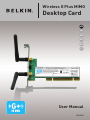 1
1
-
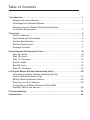 2
2
-
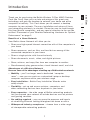 3
3
-
 4
4
-
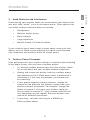 5
5
-
 6
6
-
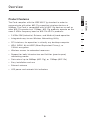 7
7
-
 8
8
-
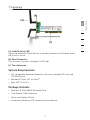 9
9
-
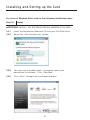 10
10
-
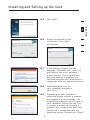 11
11
-
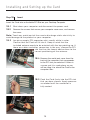 12
12
-
 13
13
-
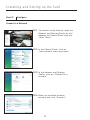 14
14
-
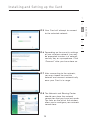 15
15
-
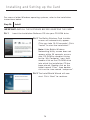 16
16
-
 17
17
-
 18
18
-
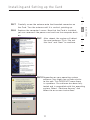 19
19
-
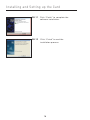 20
20
-
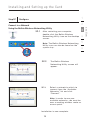 21
21
-
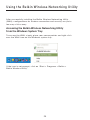 22
22
-
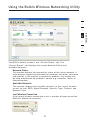 23
23
-
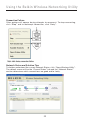 24
24
-
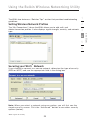 25
25
-
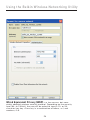 26
26
-
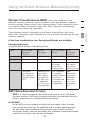 27
27
-
 28
28
-
 29
29
-
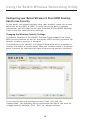 30
30
-
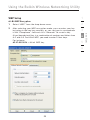 31
31
-
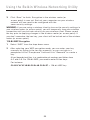 32
32
-
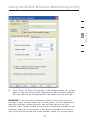 33
33
-
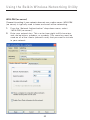 34
34
-
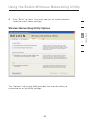 35
35
-
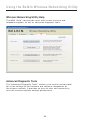 36
36
-
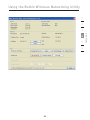 37
37
-
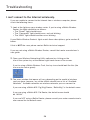 38
38
-
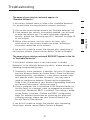 39
39
-
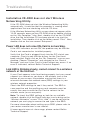 40
40
-
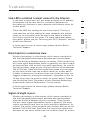 41
41
-
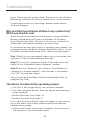 42
42
-
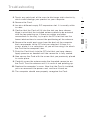 43
43
-
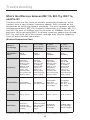 44
44
-
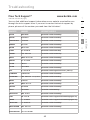 45
45
-
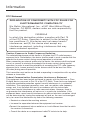 46
46
-
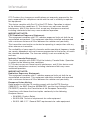 47
47
-
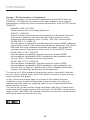 48
48
-
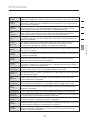 49
49
-
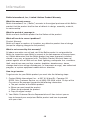 50
50
-
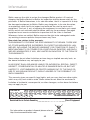 51
51
-
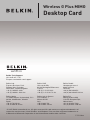 52
52
-
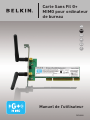 53
53
-
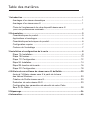 54
54
-
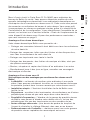 55
55
-
 56
56
-
 57
57
-
 58
58
-
 59
59
-
 60
60
-
 61
61
-
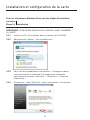 62
62
-
 63
63
-
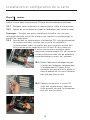 64
64
-
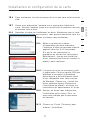 65
65
-
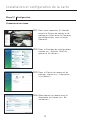 66
66
-
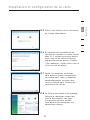 67
67
-
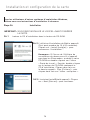 68
68
-
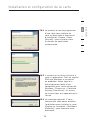 69
69
-
 70
70
-
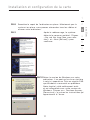 71
71
-
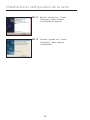 72
72
-
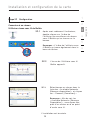 73
73
-
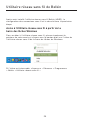 74
74
-
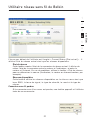 75
75
-
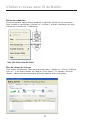 76
76
-
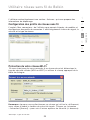 77
77
-
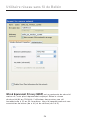 78
78
-
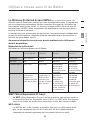 79
79
-
 80
80
-
 81
81
-
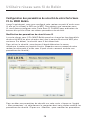 82
82
-
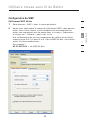 83
83
-
 84
84
-
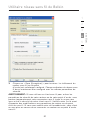 85
85
-
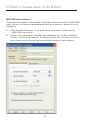 86
86
-
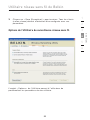 87
87
-
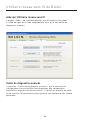 88
88
-
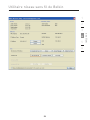 89
89
-
 90
90
-
 91
91
-
 92
92
-
 93
93
-
 94
94
-
 95
95
-
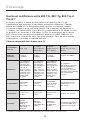 96
96
-
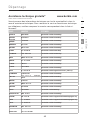 97
97
-
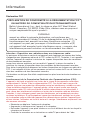 98
98
-
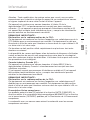 99
99
-
 100
100
-
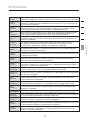 101
101
-
 102
102
-
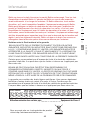 103
103
-
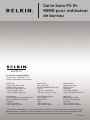 104
104
-
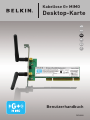 105
105
-
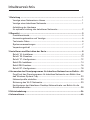 106
106
-
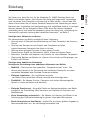 107
107
-
 108
108
-
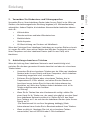 109
109
-
 110
110
-
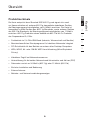 111
111
-
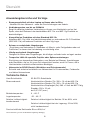 112
112
-
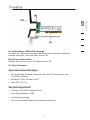 113
113
-
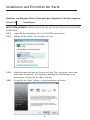 114
114
-
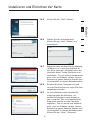 115
115
-
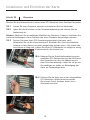 116
116
-
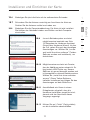 117
117
-
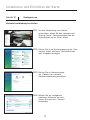 118
118
-
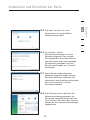 119
119
-
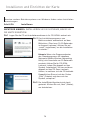 120
120
-
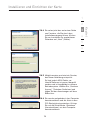 121
121
-
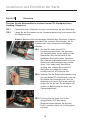 122
122
-
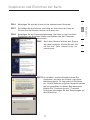 123
123
-
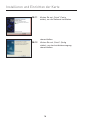 124
124
-
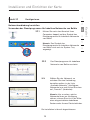 125
125
-
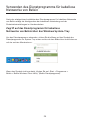 126
126
-
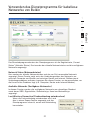 127
127
-
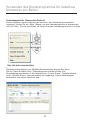 128
128
-
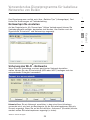 129
129
-
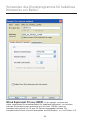 130
130
-
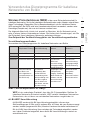 131
131
-
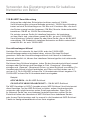 132
132
-
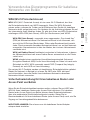 133
133
-
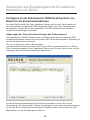 134
134
-
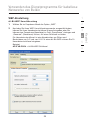 135
135
-
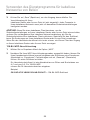 136
136
-
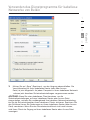 137
137
-
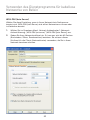 138
138
-
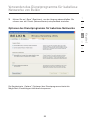 139
139
-
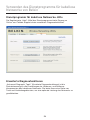 140
140
-
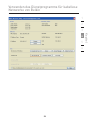 141
141
-
 142
142
-
 143
143
-
 144
144
-
 145
145
-
 146
146
-
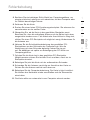 147
147
-
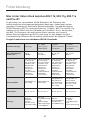 148
148
-
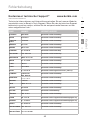 149
149
-
 150
150
-
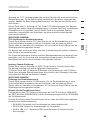 151
151
-
 152
152
-
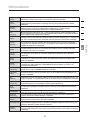 153
153
-
 154
154
-
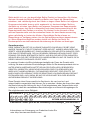 155
155
-
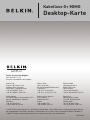 156
156
-
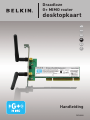 157
157
-
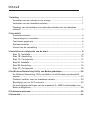 158
158
-
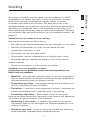 159
159
-
 160
160
-
 161
161
-
 162
162
-
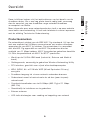 163
163
-
 164
164
-
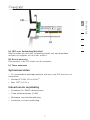 165
165
-
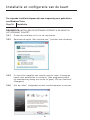 166
166
-
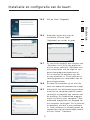 167
167
-
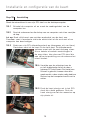 168
168
-
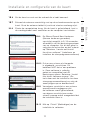 169
169
-
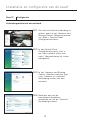 170
170
-
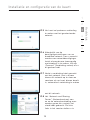 171
171
-
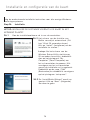 172
172
-
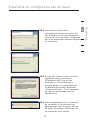 173
173
-
 174
174
-
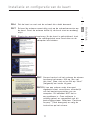 175
175
-
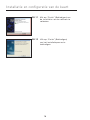 176
176
-
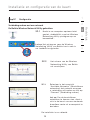 177
177
-
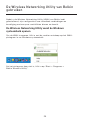 178
178
-
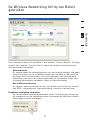 179
179
-
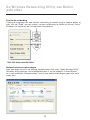 180
180
-
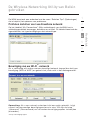 181
181
-
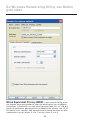 182
182
-
 183
183
-
 184
184
-
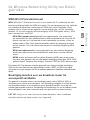 185
185
-
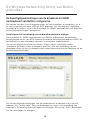 186
186
-
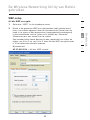 187
187
-
 188
188
-
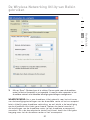 189
189
-
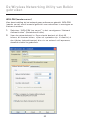 190
190
-
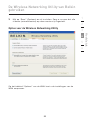 191
191
-
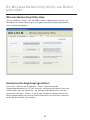 192
192
-
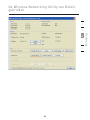 193
193
-
 194
194
-
 195
195
-
 196
196
-
 197
197
-
 198
198
-
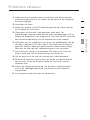 199
199
-
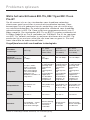 200
200
-
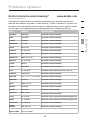 201
201
-
 202
202
-
 203
203
-
 204
204
-
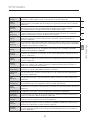 205
205
-
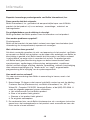 206
206
-
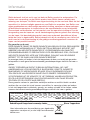 207
207
-
 208
208
-
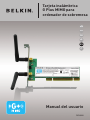 209
209
-
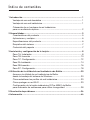 210
210
-
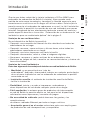 211
211
-
 212
212
-
 213
213
-
 214
214
-
 215
215
-
 216
216
-
 217
217
-
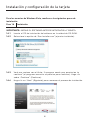 218
218
-
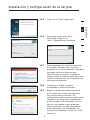 219
219
-
 220
220
-
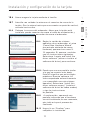 221
221
-
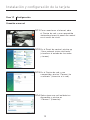 222
222
-
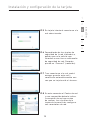 223
223
-
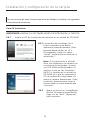 224
224
-
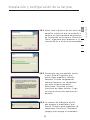 225
225
-
 226
226
-
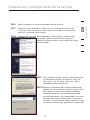 227
227
-
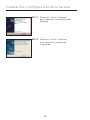 228
228
-
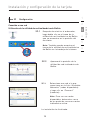 229
229
-
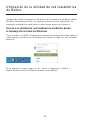 230
230
-
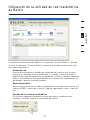 231
231
-
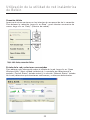 232
232
-
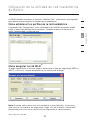 233
233
-
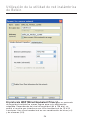 234
234
-
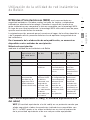 235
235
-
 236
236
-
 237
237
-
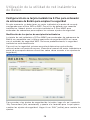 238
238
-
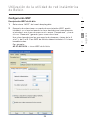 239
239
-
 240
240
-
 241
241
-
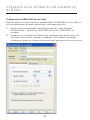 242
242
-
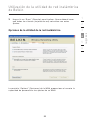 243
243
-
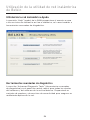 244
244
-
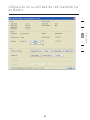 245
245
-
 246
246
-
 247
247
-
 248
248
-
 249
249
-
 250
250
-
 251
251
-
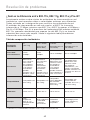 252
252
-
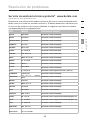 253
253
-
 254
254
-
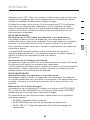 255
255
-
 256
256
-
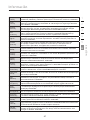 257
257
-
 258
258
-
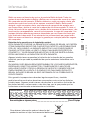 259
259
-
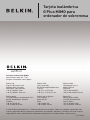 260
260
-
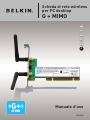 261
261
-
 262
262
-
 263
263
-
 264
264
-
 265
265
-
 266
266
-
 267
267
-
 268
268
-
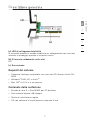 269
269
-
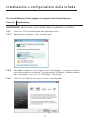 270
270
-
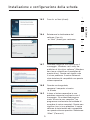 271
271
-
 272
272
-
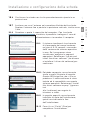 273
273
-
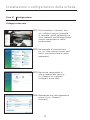 274
274
-
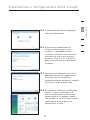 275
275
-
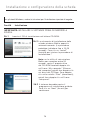 276
276
-
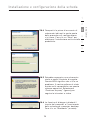 277
277
-
 278
278
-
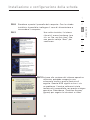 279
279
-
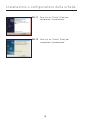 280
280
-
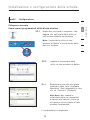 281
281
-
 282
282
-
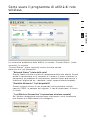 283
283
-
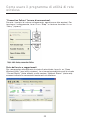 284
284
-
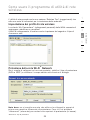 285
285
-
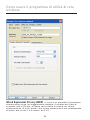 286
286
-
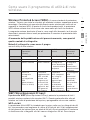 287
287
-
 288
288
-
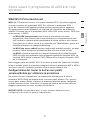 289
289
-
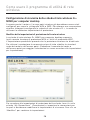 290
290
-
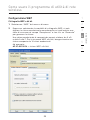 291
291
-
 292
292
-
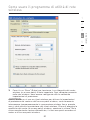 293
293
-
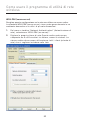 294
294
-
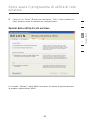 295
295
-
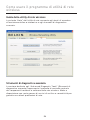 296
296
-
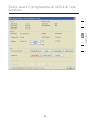 297
297
-
 298
298
-
 299
299
-
 300
300
-
 301
301
-
 302
302
-
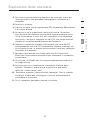 303
303
-
 304
304
-
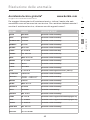 305
305
-
 306
306
-
 307
307
-
 308
308
-
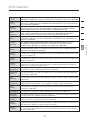 309
309
-
 310
310
-
 311
311
-
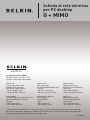 312
312
en otros idiomas
- français: Belkin F5D9000 Manuel utilisateur
- italiano: Belkin F5D9000 Manuale utente
- English: Belkin F5D9000 User manual
- Deutsch: Belkin F5D9000 Benutzerhandbuch
- Nederlands: Belkin F5D9000 Handleiding
Artículos relacionados
-
Belkin F5D9050UK Manual de usuario
-
Belkin ADAPTATEUR USB SANS FIL N1 #F5D8051FR El manual del propietario
-
Belkin N Wireless Manual de usuario
-
Belkin CARTE RÉSEAU SANS FIL N1 POUR ORDINATEUR DE BUREAU #F5D8001FR El manual del propietario
-
Belkin F5D8011tt Manual de usuario
-
Belkin F5D8053EA Manual de usuario
-
Belkin CARTE RESEAU SANS FIL G MODE HAUT DEBIT POUR ORDINATEUR DE BUREAU #F5D7001FR El manual del propietario
-
Belkin F5D8055tt Manual de usuario
-
Belkin CARTE RÉSEAU SANS FIL G MODE HAUT DÉBIT POUR ORDINATEUR PORTABLE F5D7011FR El manual del propietario
-
Belkin 8820NP00425 Manual de usuario
Otros documentos
-
Dynex DX-BGDTC Manual de usuario
-
Dynex DX-BUSB Manual de usuario
-
Dynex DX-EBDTC Manual de usuario
-
Ativa Wireless-G USB Network Adapter Quick Installation Manual
-
SMC 2802W El manual del propietario
-
SMC Networks SMCWPCI-N2 Manual de usuario
-
Dell Wireless 1390/1395/1397/1490/1501/1505/1510/1520 WLAN Card El manual del propietario
-
D-Link DWL-AG530 El manual del propietario
-
B-Tech BT7518 Guía de instalación
-
B-Tech BT7540 Guía de instalación